Page 1
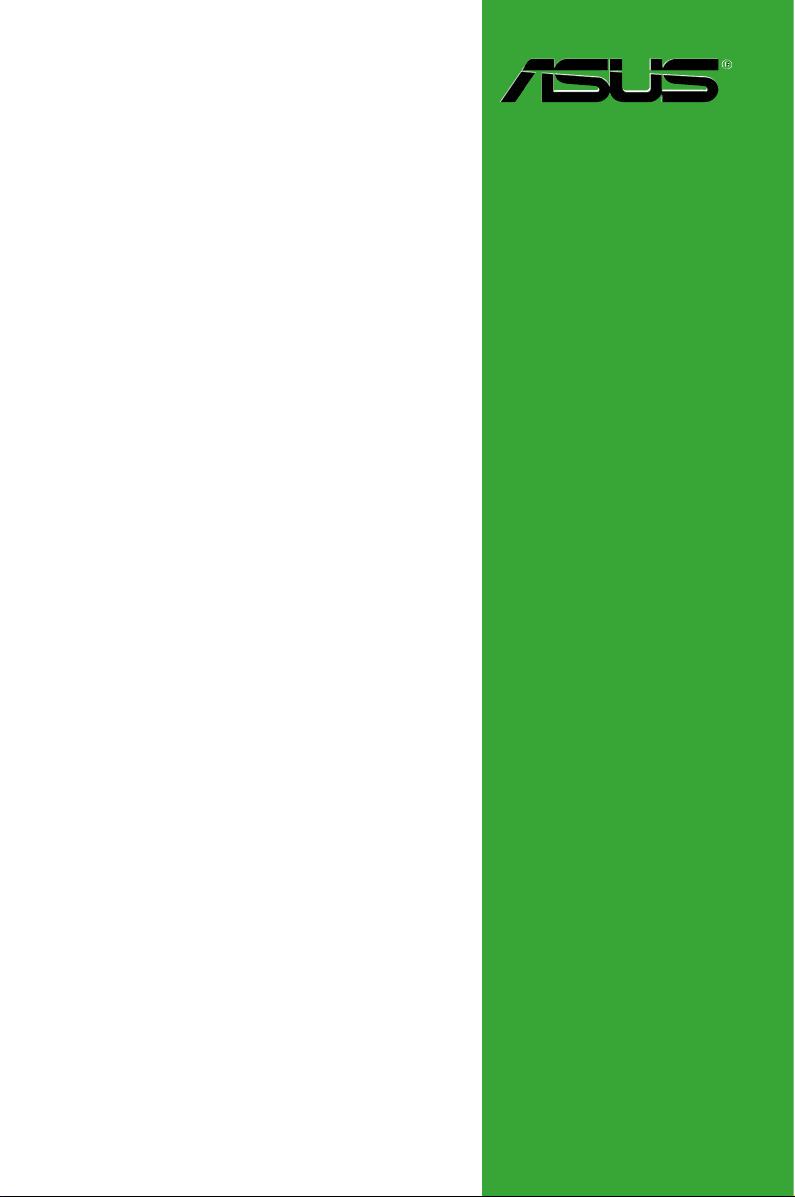
Carte mère
P5N7A-VM
Page 2
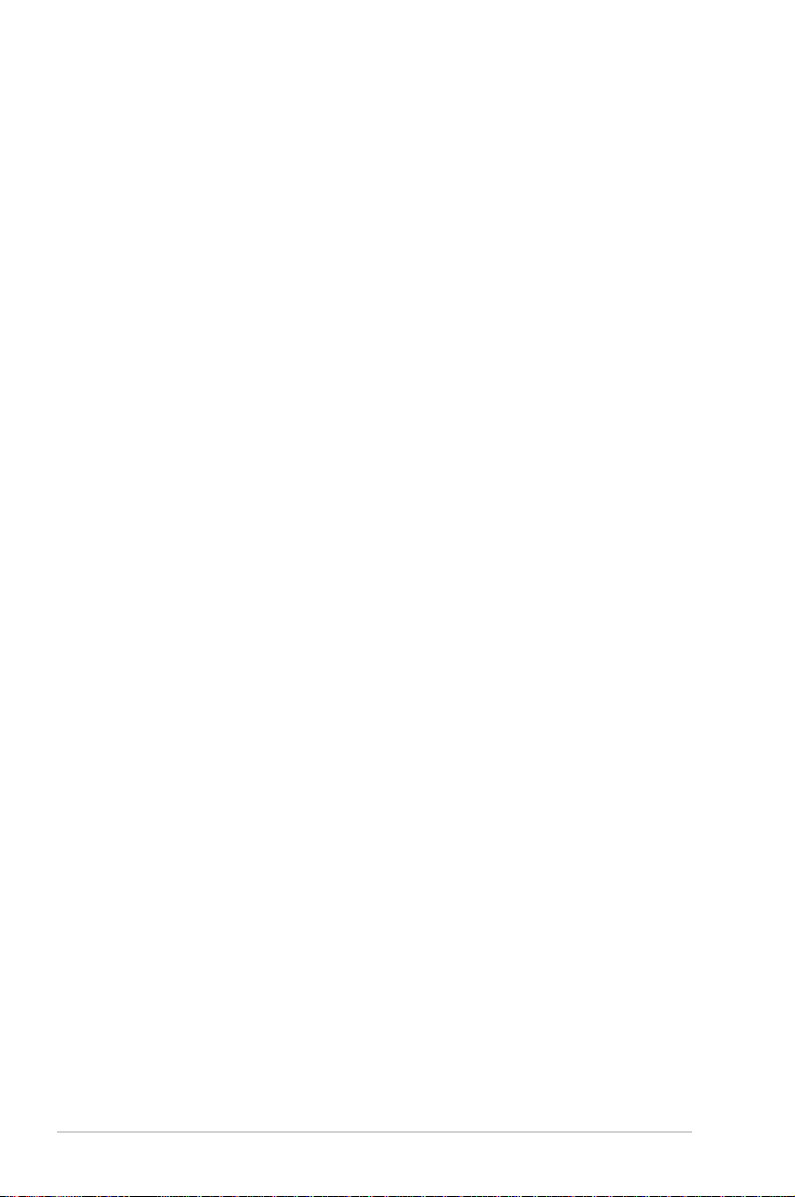
ii
F3921
Première édition
Octobre 2008
Copyright © 2008 ASUSTeK COMPUTER INC. Tous droits réservés.
Aucun extrait de ce manuel, incluant les produits et logiciels qui y sont décrits, ne peut être reproduit,
transmis, transcrit, stocké dans un système de restitution, ou traduit dans quelque langue que ce soit sous
quelque forme ou quelque moyen que ce soit, à l’exception de la documentation conservée par l’acheteur
dans un but de sauvegarde, sans la permission écrite expresse de ASUSTeK COMPUTER INC. (“ASUS”).
La garantie sur le produit ou le service ne sera pas prolongée si (1) le produit est réparé, modié ou altéré,
à moins que cette réparation, modication ou altération ne soit autorisée par écrit par ASUS; ou (2) si le
numéro de série du produit est dégradé ou manquant.
ASUS FOURNIT CE MANUEL “TEL QUE” SANS GARANTIE D’AUCUNE SORTE, QU’ELLE SOIT
EXPRESSE OU IMPLICITE, COMPRENANT MAIS SANS Y ETRE LIMITE LES GARANTIES OU
CONDITIONS DE COMMERCIALISATION OU D’APTITUDE POUR UN USAGE PARTICULIER. EN
AUCUN CAS ASUS, SES DIRECTEURS, CADRES, EMPLOYES OU AGENTS NE POURRONT ÊTRE
TENUS POUR RESPONSABLES POUR TOUT DOMMAGE INDIRECT, SPECIAL, SECONDAIRE OU
CONSECUTIF (INCLUANT LES DOMMAGES POUR PERTE DE PROFIT, PERTE DE COMMERCE,
PERTE D‘UTILISATION DE DONNEES, INTERRUPTION DE COMMERCE ET EVENEMENTS
SEMBLABLES), MEME SI ASUS A ETE INFORME DE LA POSSIBILITE DE TELS DOMMAGES
PROVENANT DE TOUT DEFAUT OU ERREUR DANS CE MANUEL OU DU PRODUIT.
LES SPECIFICATIONS ET INFORMATIONS CONTENUES DANS CE MANUEL SONT FOURNIES
A TITRE INFORMATIF SEULEMENT, ET SONT SUJETTES A CHANGEMENT A TOUT MOMENT
SANS AVERTISSEMENT ET NE DOIVENT PAS ETRE INTERPRETEES COMME UN ENGAGEMENT
DE LA PART D’ASUS. ASUS N‘ASSUME AUCUNE RESPONSABILITE POUR TOUTE ERREUR OU
INEXACTITUDE QUI POURRAIT APPARAITRE DANS CE MANUEL, INCLUANT LES PRODUITS ET
LOGICIELS QUI Y SONT DECRITS.
Les produits et noms de sociétés qui apparaissent dans ce manuel ne sont utilisés que dans un but
d’identication ou d’explication dans l’intérêt du propriétaire, sans intention de contrefaçon.
Page 3
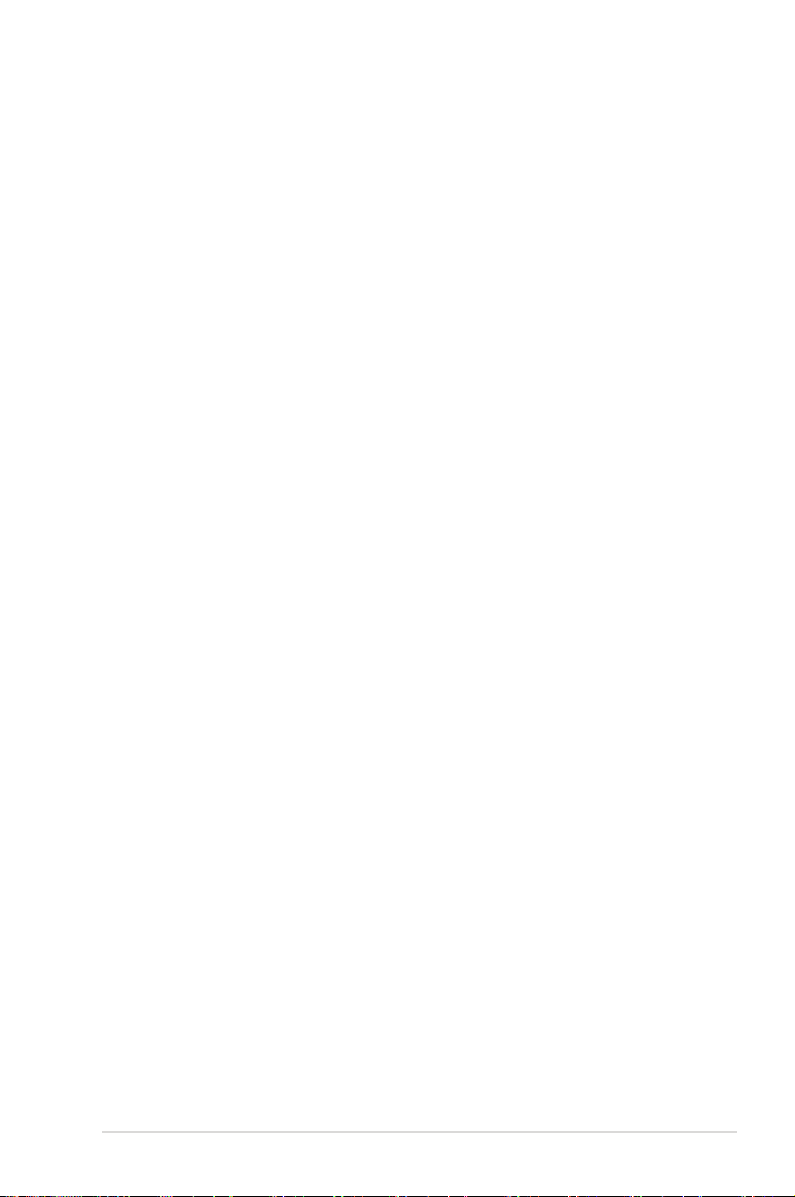
iii
Table des matières
Notes ......................................................................................................... vi
Informations sur la sécurité ...................................................................... vii
A propos de ce manuel ............................................................................ viii
P5N7A-VM : les caractéristiques en bref ................................................... x
Chapitre 1 : Introduction au produit
1.1 Bienvenue ! ................................................................................... 1-2
1.2 Contenu de la boîte ...................................................................... 1-2
1.3 Fonctions spéciales ..................................................................... 1-2
1.3.1 Points forts du produit ..................................................... 1-2
1.3.2 Fonctions spéciales ASUS .............................................. 1-5
1.3.3 Fonctions de personnalisation ASUS .............................. 1-7
1.3.4 Fonctions d’Overclocking intelligentes ASUS ................. 1-7
1.4 Avant de commencer ................................................................... 1-8
1.5 Vue générale de la carte mère .................................................... 1-9
1.5.1 Orientation de montage .................................................. 1-9
1.5.2 Pas de vis ....................................................................... 1-9
1.5.3 Layout de la carte mère ................................................ 1-10
1.6 Central Processing Unit (CPU) ................................................. 1-11
1.6.1 Installer le CPU ..............................................................1-11
1.6.2 Installer l’ensemble ventilateur-dissipateur ................... 1-14
1.6.3 Désinstaller l’ensemble ventilateur-dissipateur ............. 1-16
1.7 Mémoire système ....................................................................... 1-18
1.7.1 Vue générale ................................................................. 1-18
1.7.2 Congurations mémoire ................................................ 1-18
1.7.3 Installer un DIMM .......................................................... 1-23
1.7.4 Retirer un DIMM ............................................................ 1-23
1.8 Slots d’extension ....................................................................... 1-24
1.8.1 Installer une carte d’extension ...................................... 1-24
1.8.2 Congurer une carte d’extension .................................. 1-24
1.8.3 Assignation des IRQ ..................................................... 1-25
1.8.4 Slots PCI ...................................................................... 1-26
1.8.5 Slots PCI Express x1 ................................................... 1-26
1.8.6 Slots PCI Express x16 ................................................. 1-26
1.9 Jumpers ...................................................................................... 1-27
Page 4
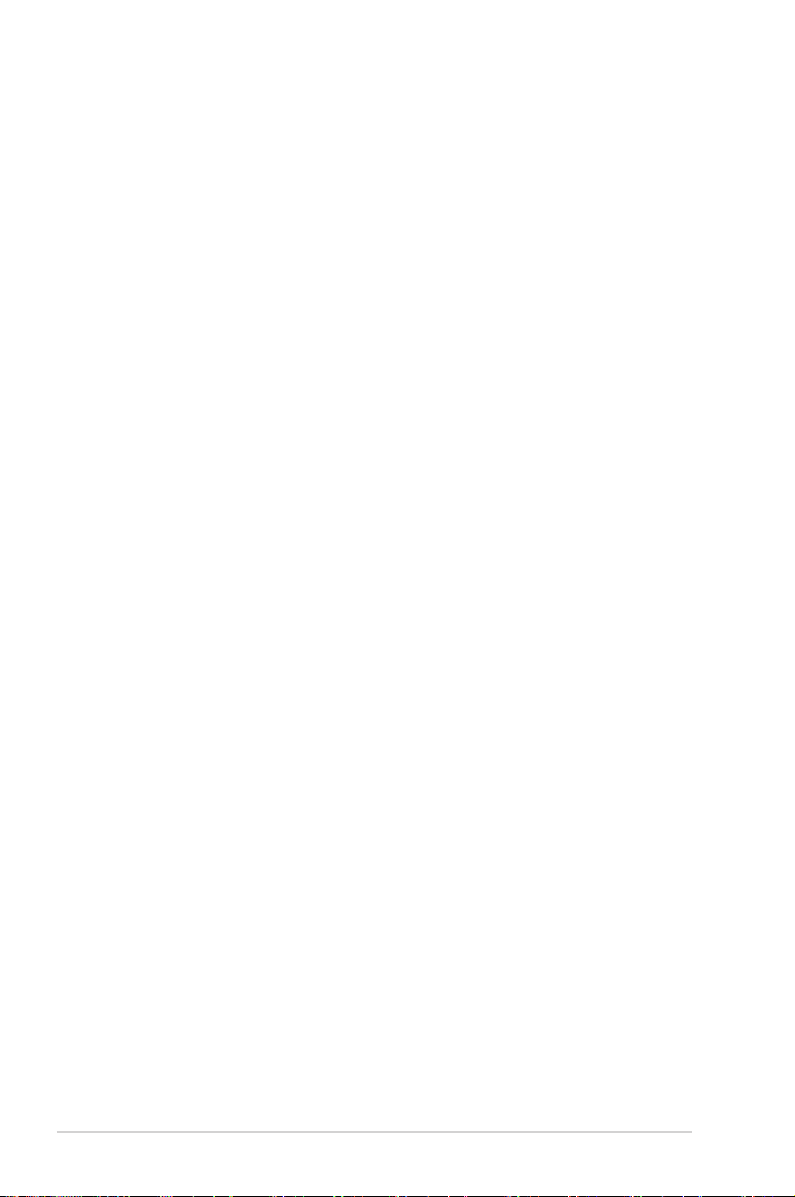
iv
Table des matières
1.10 Connecteurs ............................................................................... 1-28
1.10.1 Connecteurs arrières .................................................... 1-28
1.10.2 Connecteurs Internes .................................................... 1-30
Chapitre 2 : Le BIOS
2.1 Gérer et mettre à jour le BIOS ..................................................... 2-2
2.1.1 Utilitaire ASUS Update ................................................... 2-2
2.1.2 Créer une disquette bootable .......................................... 2-5
2.1.3 Utilitaire ASUS EZ Flash 2 ............................................. 2-6
2.1.4 Utilitaire AFUDOS ........................................................... 2-7
2.1.5 Utilitaire ASUS CrashFree BIOS 3 .................................. 2-9
2.2 Programme de conguration du BIOS ..................................... 2-11
2.2.1 Ecran de menu du BIOS ............................................... 2-12
2.2.2 Barre de menus ............................................................ 2-12
2.2.3 Touches de navigation .................................................. 2-12
2.2.4 Eléments des menus .................................................... 2-13
2.2.5 Eléments des sous-menus ............................................ 2-13
2.2.6 Champs de conguration .............................................. 2-13
2.2.7 Fenêtre contextuelle ..................................................... 2-13
2.2.8 Barre de délement ....................................................... 2-13
2.2.9 Aide générale ................................................................ 2-13
2.3 Main menu (Menu Principal) ..................................................... 2-14
2.3.1 System Time ................................................................ 2-14
2.3.2 System Date ................................................................ 2-14
2.3.3 Legacy Diskette A ........................................................ 2-14
2.3.4 SATA 1/2/4; ESATA ....................................................... 2-15
2.3.5 Storage Conguration ................................................... 2-16
2.3.6 System Information ....................................................... 2-17
2.4 Advanced menu (Menu Avancé) ............................................... 2-18
2.4.1 CPU Conguration ........................................................ 2-19
2.4.2 Jumperfree Conguration ............................................. 2-20
2.4.3 Chipset .......................................................................... 2-23
2.4.4 OnBoard Devices Conguration ................................... 2-25
2.4.5 USB Conguration ........................................................ 2-27
2.4.6 PCIPnP ......................................................................... 2-28
Page 5
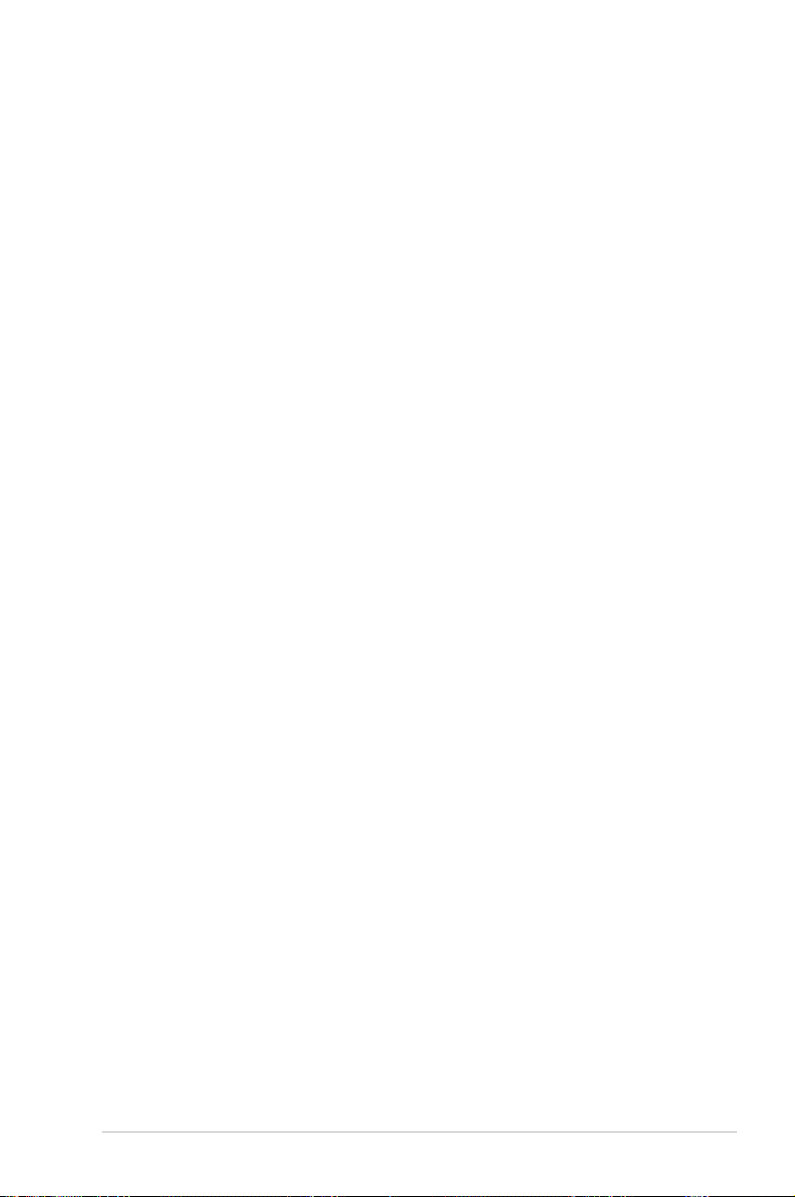
v
Table des matières
2.5 Power menu (Menu Alimentation) ............................................ 2-29
2.5.1 Suspend Mode ............................................................. 2-29
2.5.2 ACPI 2.0 Support ........................................................ 2-29
2.5.3 ACPI APIC Support ...................................................... 2-29
2.5.4 APM Conguration ........................................................ 2-30
2.5.5 Hardware Monitor ......................................................... 2-31
2.6 Boot menu (Menu Boot) ............................................................ 2-33
2.6.1 Boot Device Priority ...................................................... 2-33
2.6.2 Boot Settings Conguration .......................................... 2-34
2.6.3 Security ......................................................................... 2-35
2.7 Tools menu (menu Outils) ......................................................... 2-37
2.7.1 ASUS EZ Flash 2 .......................................................... 2-37
2.7.2 Express Gate ............................................................... 2-38
2.7.3 AI NET 2........................................................................ 2-38
2.8 Exit menu (Menu Sortie) ............................................................ 2-39
Chapitre 3 : Support logiciel
3.1 Installer un système d’exploitation ............................................ 3-2
3.2 Informations du CD de support .................................................. 3-2
3.2.1 Lancer le CD de support ................................................. 3-2
3.2.2 Menu Pilotes ................................................................... 3-3
3.2.3 Menu UtilitairesUtilitaires ............................................................... 3-4
3.2.4 Menu Make Disk ............................................................ 3-6
3.2.4 Menu des ManuelsManuels .......................................................... 3-7
3.2.5 Contacts ASUS .............................................................. 3-7
3.2.6 Autres informations ......................................................... 3-8
3.3 Informations logicielles ............................................................ 3-10
ASUS Express Gate ..................................................................... 3-10
3.4 Créer un disque du pilote RAID ................................................ 3-19
3.4.1 Créer un disque du pilote RAID sans accéder à l’OS ... 3-19
3.4.2 Créer un disque du pilote RAID sous Windows® .......... 3-19
Page 6
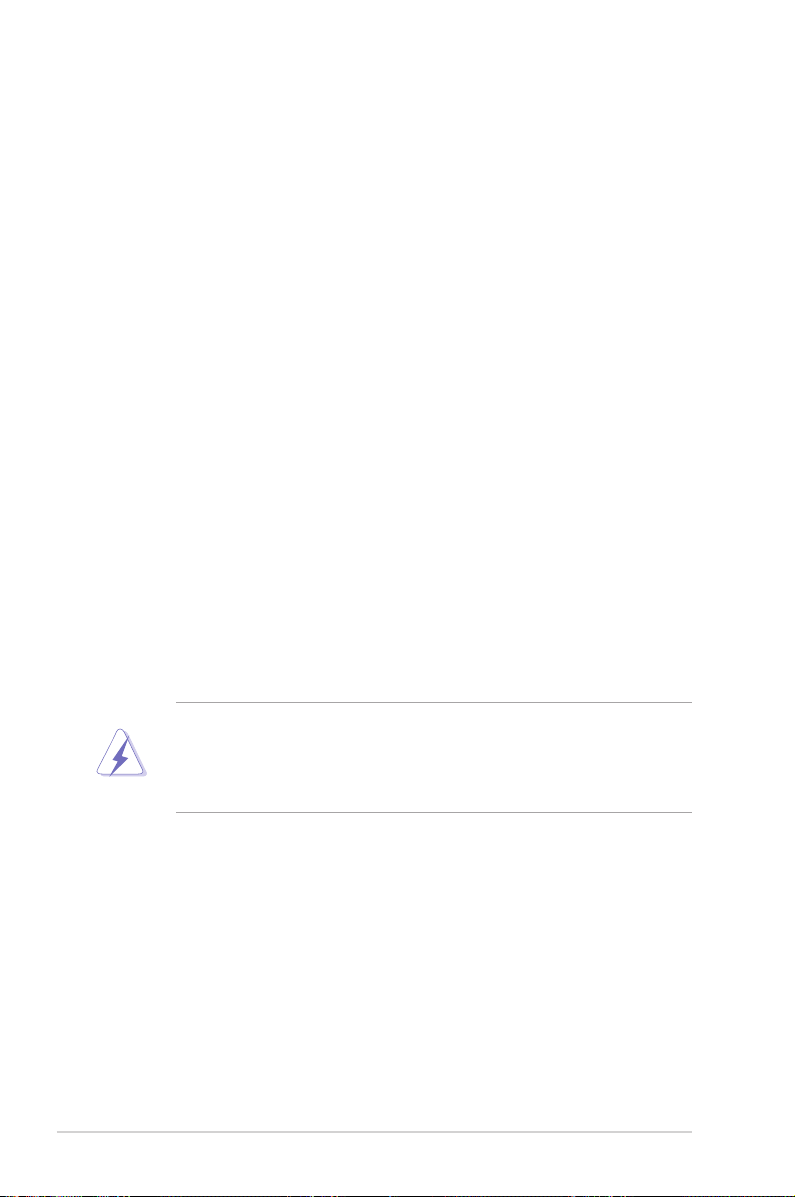
vi
Notes
Rapport de la Commission Fédérale des Communications
Ce dispositif est conforme à l’alinéa 15 des règles établies par la FCC. L'opération
est sujette aux 2 conditions suivantes:
• Ce dispositif ne peut causer d'interférence nuisible, et
• Ce dispositif se doit d'accepter toute interférence reçue, incluant toute
interférence pouvant causer des résultats indésirés.
Cet équipement a été testé et s'est avéré être conforme aux limites établies pour
un dispositif numérique de classe B, conformément à l'alinéa 15 des règles de la
FCC. Ces limites sont conçues pour assurer une protection raisonnable contre
l’interférence nuisible à une installation réseau. Cet équipement génère, utilise et
peut irradier de l'énergie à fréquence radio et, si non installé et utilisé selon les
instructions du fabricant, peut causer une interférence nocive aux communications
radio. Cependant, il n'est pas exclu qu'une interférence se produise lors d'une
installation particulière. Si cet équipement cause une interférence nuisible au
signal radio ou télévisé, ce qui peut-être déterminé par l'arrêt puis le réamorçage
de celui-ci, l'utilisateur est encouragé à essayer de corriger l'interférence en
s'aidant d'une ou plusieurs des mesures suivantes:
• Réorientez ou replacez l'antenne de réception.
• Augmentez l'espace de séparation entre l'équipement et le récepteur.
• Reliez l’équipement à une sortie sur un circuit différent de celui auquel le
récepteur est relié.
• Consultez le revendeur ou un technicien expérimenté radio/TV pour de l’aide.
Rapport du Département Canadien des communications
Cet appareil numérique ne dépasse pas les limites de classe B en terme
d'émissions de nuisances sonore, par radio, par des appareils numériques, et ce
conformément aux régulations d’interférence par radio établies par le département
canadien des communications.
(Cet appareil numérique de la classe B est conforme à la norme ICES-003 du
Canada.)
L’utilisation de câbles protégés pour le raccordement du moniteur à la carte
de graphique est exigée pour assurer la conformité aux règlements de la
FCC. Les changements ou les modications apportés à cette unité n'étant pas
expressément approuvés par la partie responsable de la conformité pourraient
annuler l’autorité de l’utilisateur à manipuler cet équipement.
Page 7
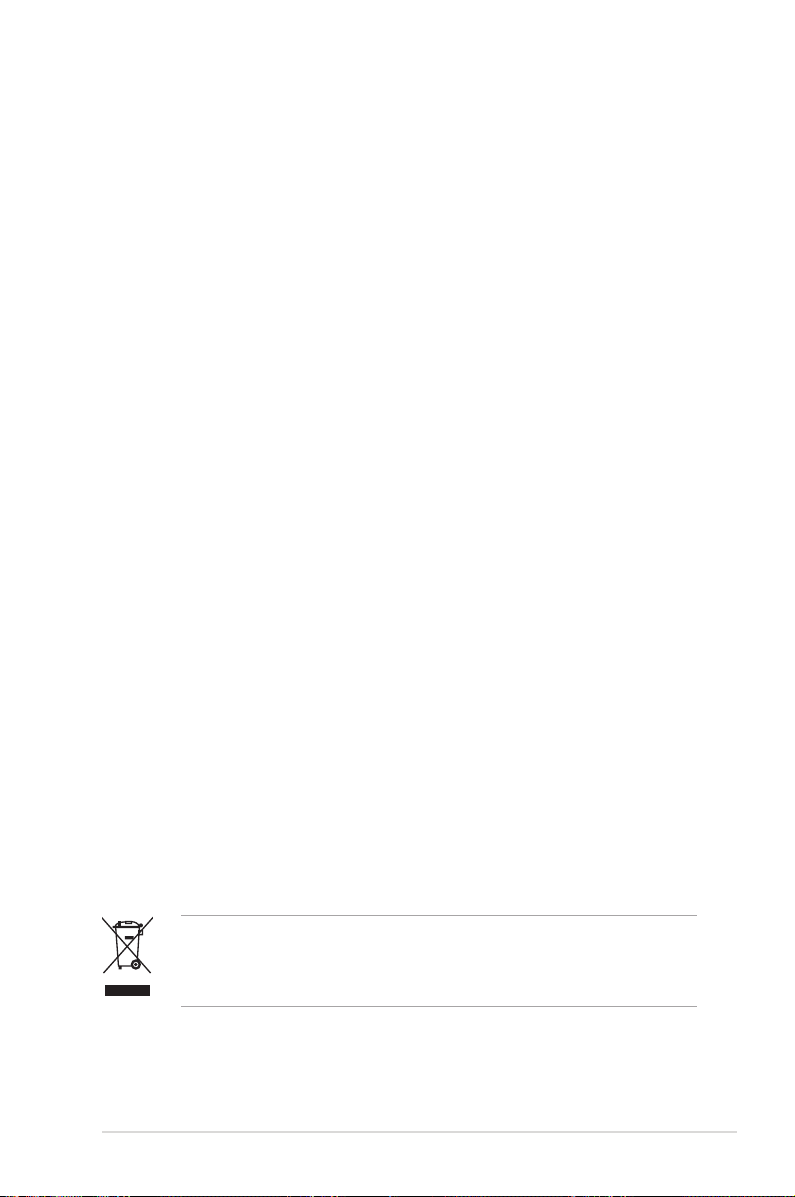
vii
Informations sur la sécurité
Sécurité électrique
• Pour éviter tout risque de choc électrique, débranchez le câble d’alimentation
de la prise de courant avant de toucher au système.
• Lorsque vous ajoutez ou enlevez des composants, vériez que les câbles
d’alimentation sont débranchés avant de relier les câbles de signal. Si
possible, déconnectez tous les câbles d’alimentation du système avant
d’ajouter un périphérique.
• Avant de connecter ou de déconnecter les câbles de signal de la carte mère,
vériez que tous les câbles d’alimentation soient bien débranchés.
• Demandez l’assistance d’un professionnel avant d’utiliser un adaptateur ou
une rallonge. Ces appareils risquent d’interrompre le circuit de terre.
• Vériez que votre alimentation délivre la tension électrique adaptée à votre
pays. Si vous n’en êtes pas certain, contactez votre fournisseur électrique
local.
• Si l’alimentation est endommagée, n’essayez pas de la réparer vous-même.
Contactez votre revendeur.
Sécurité en opération
• Avant d’installer la carte mère et d’y ajouter des périphériques, prenez le
temps de bien lire tous les manuels livrés dans la boîte.
• Avant d’utiliser le produit, vériez que tous les câbles soient bien branchés et
que les câbles d’alimentation ne soient pas endommagés. Si vous relevez le
moindre dommage, contactez votre revendeur immédiatement.
• Pour éviter les court-circuits, gardez les clips, les vis et les agrafes loin des
connecteurs, des slots, des sockets et de la circuiterie.
• Evitez la poussière, l’humidité et les températures extrêmes. Ne placez pas le
produit dans une zone susceptible de devenir humide.
• Placez le produit sur une surface stable.
• Si vous avez des problèmes techniques avec votre produit contactez un
technicien qualié ou appelez votre revendeur.
Le symbole de la benne à roue barrée indique que ce produit (équipement
électrique ou électronique intégrant une pile au mercure) ne doit pas être
placé dans une décharge publique. Vériez auprès de votre municipalité les
dispositions locales en matière de mise au rebut des déchets électroniques.
Page 8
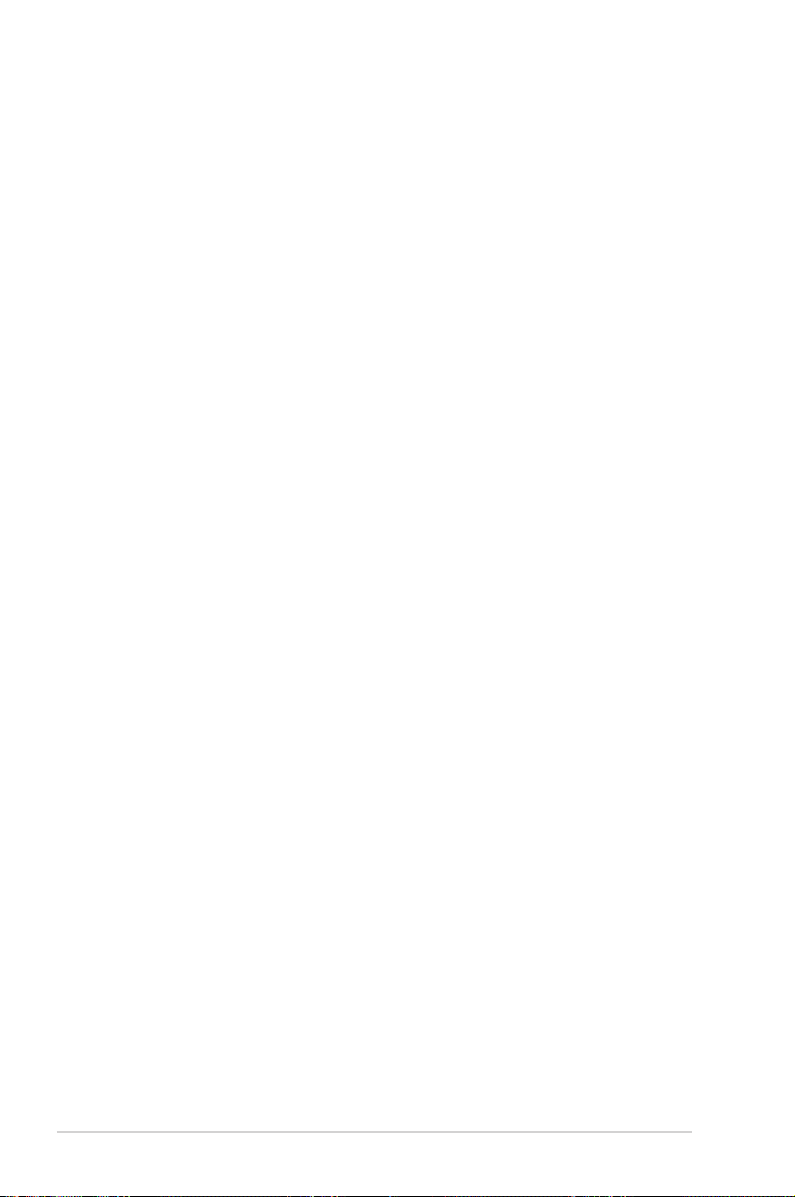
viii
A propos de ce manuel
Ce manuel contient toutes les informations nécessaires à l’installation et à la
conguration de la carte mère.
Comment ce guide est organisé
Ce manuel contient les parties suivantes :
• Chapitre 1 : Introduction au produitChapitre 1 : Introduction au produit
Ce chapitre décrit les fonctions de la carte mère et les technologies
qu’elle supporte. Il liste aussi les procédures de conguration matérielles
nécessaires lors de l’installation de composants système. Il inclut une
description des jumpers et connecteurs de la carte mère.
• Chapitre 2 : Le BIOS
Ce chapitre explique comment changer les paramètres système via les
menus du BIOS. Une description des paramètres du BIOS est aussi fournie.
• Chapitre 3 : Support logiciel
Ce chapitre décrit le contenu du CD de support livré avec la boîte de la carte
mère.
Où obtenir plus d’informations
Référez-vous aux sources suivantes pour obtenir des informations additionnelles,
et les mises à jours du produit et des logiciels.
1. Sites Web d’ASUS
Les sites Web d’ASUS fournissent des informations actualisées sur les
produits matériels et logiciels d’ASUS. Se référer aux contacts ASUS.
2. Documentation supplémentaire
La boîte de votre produit peut contenir de la documentation supplémentaire,
tels que des coupons de garantie, qui ont pu être rajoutés par votre revendeur.
Ces documents ne font pas partie de la boîte standard.
Page 9
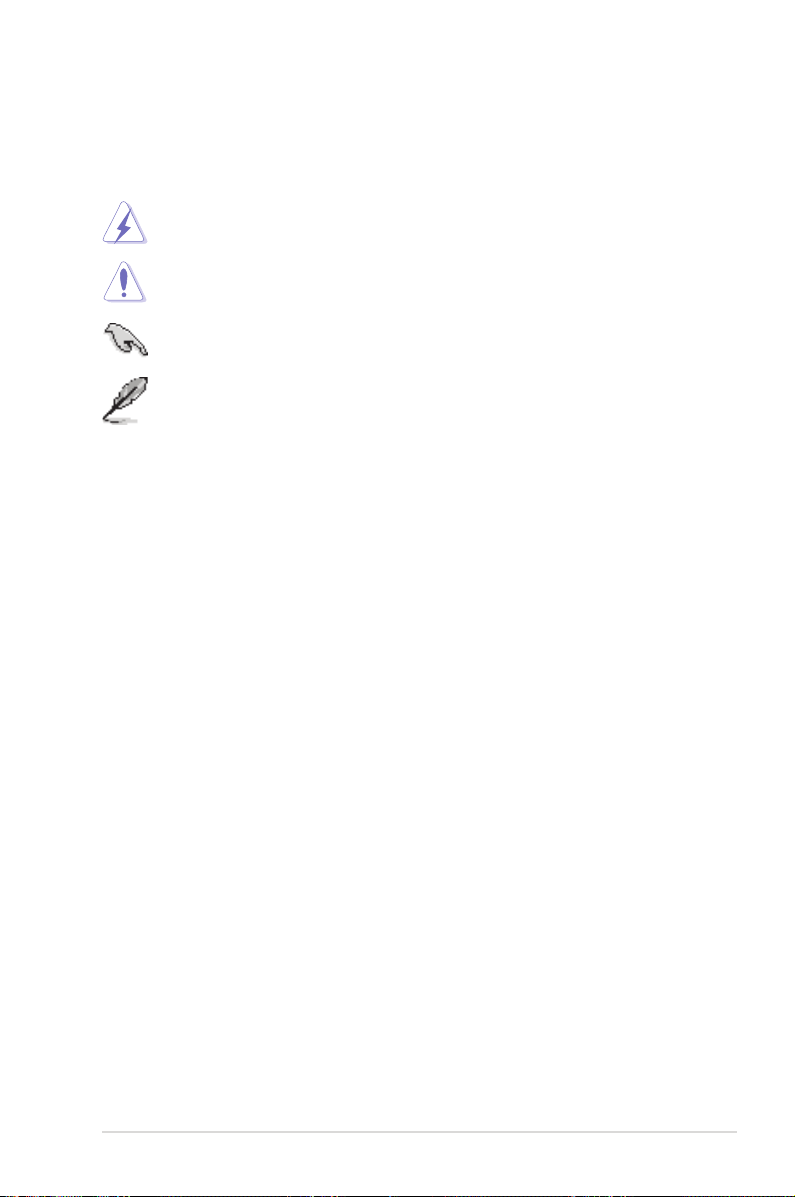
ix
Typographie
Texte en gras Indique un menu ou un élément à sélectionner.
Italique
Met l’accent sur une phrase ou un mot.
<touche> Une touche entourée par les symboles
< et > inférieurs indique une touche à presser
Exemple: <Entrée> signie que vous devez
presser la touche Entrée
<touche1>+<touche2> Si vous devez presser deux touches ou plus en
même temps, le nom des touches est lié par un
signe +
Exemple: <Ctrl+Alt+D>
Commande Signie que vous devez taper la commande
exactement comme indiqué, et fournir l’élément
demandé ou la valeur attendue entre les crochets
Exemple: Au prompt DOS, tapez la ligne :
afudos /i[lename]
afudos /iP5N7AVM.ROM
Conventions utilisées dans ce guide
Pour être certains que vous effectuiez certaines tâches correctement, veuillez
prendre notes des symboles suivants.
DANGER/AVERTISSEMENT : Ces informations vous permettront
d’éviter de vous blesser lors de la réalisation d’une tâche.
ATTENTION : Ces informations vous permettront d’éviter
d’endommager les composants lors de la réalisation d’une tâche.
NOTE : Trucs et informations additionnelles pour vous aider à
mener une tâche à bien.
IMPORTANT : Instructions que vous DEVEZ suivre pour mener à bien
une tâche.
Page 10
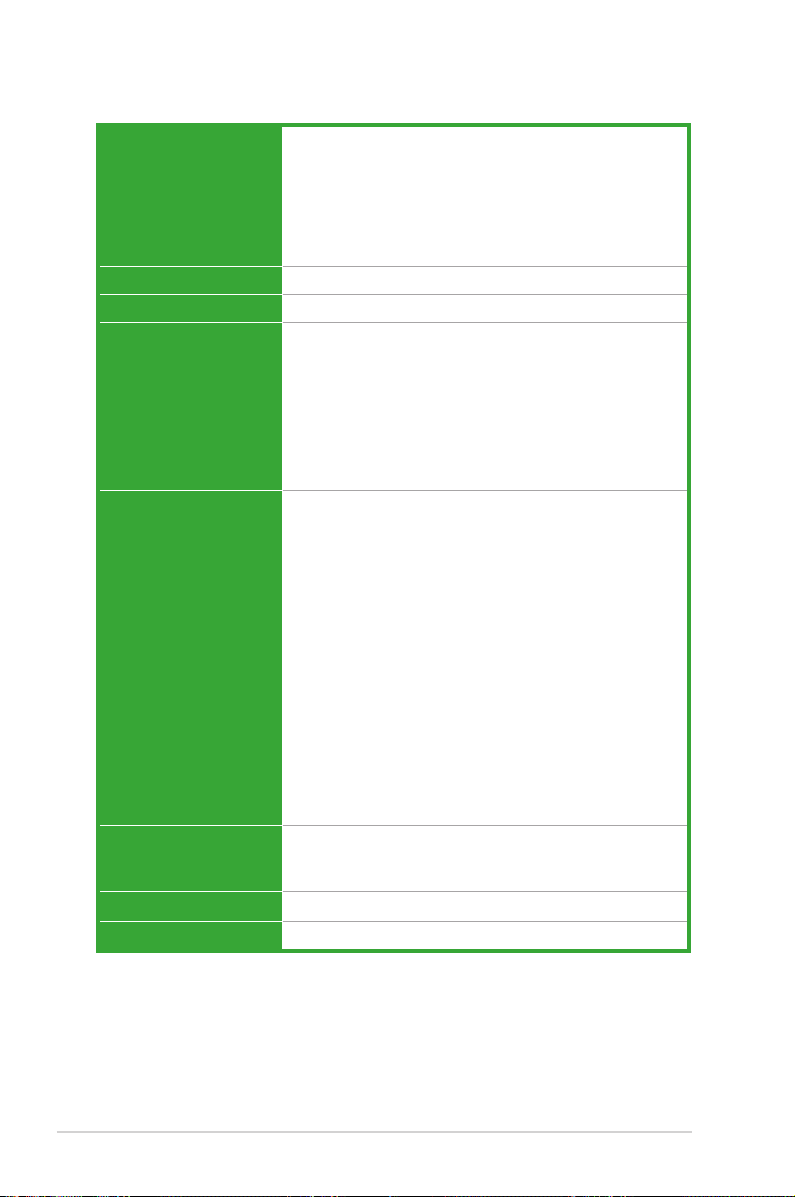
x
P5N7A-VM : les caractéristiques en bref
(continue à la page suivante)
CPU Socket LGA775 pour processeurs Intel Intel® Core�2 Quad/Core�2 Quad/
Core�2 Extreme/Core�2 Duo/Pentium® double-coeur/
Celeron® double-coeur/Celeron®
Compatible avec les processeurs Intel® 05B/05A/06
Supporte la technologie de gravure de CPU en 45nm
Supporte les techologies Intel® Hyper-Threading
* Visitez www.asus.com pour la liste des CPU Intel supportés
Chipset NVIDIA GeForce 9300
Bus système 1333/1066/800 MHz
Mémoire Architecture mémoire Dual-channel
4 x slots DIMM 240 broches supportant un maximum de 16slots DIMM 240 broches supportant un maximum de 16
Go de DDR2 800 / 667 MHz non tamponnée 800 / 667 MHz non tamponnée non tamponnéenon tamponnée
• Lorsque vous installez un total de 4 Go ou plus de mémoire,
les systèmes d’exploitation Windows® 32 bits peuvent
reconnaître moins de 3 Go. Il est donc recommandé d’installer un
montant de mémoire inférieur à 3 Go.
• Visitez www.asus.com pour la liste des modules mémoireVisitez www.asus.com pour la liste des modules mémoire
DDR2 supportés
Graphiques
Processeur graphique NVIDIA® GeForce DirectX10
Shader Model 4.0 intégré
Supporte la technologie CUDA
Supporte la technologie PhysX
M2moire partagée maximum de 512 Mo
Support Hybrid SLI (sous Windows
®
Vista)
Support de l’interface HDMI compatible HDCP à une
résolution max. de 1920 x 1200 (1080p) à 70Hz
Support de l’interface DVI compatible HDCP à une
résolution max. de 1600 x 1200 à 60Hz
Support D-Sub à une résolution max. de 2048 x 1536
horizontal 115 KHz / vertical 75Hz
Support DP à une résolution max. de 2560 x 1600 à 60Hz
Note :
Conguration système recommandée pour lire les DVD HD et
disques : DDR2 800 1 Go x 2 / Althon 64 x 2 4400+/ mémoire
graphique partagée de 256 Mo / support Purevideo HD..
Slots d'extension 1 x slot PCI ExpressTM x16
1 x slot PCI ExpressTM x1
2 x slots PCI
LAN Gigabit LAN
USB 12 x ports USB 2.0 (6 à mi-carte, 6 sur le panneau arrière)
Page 11
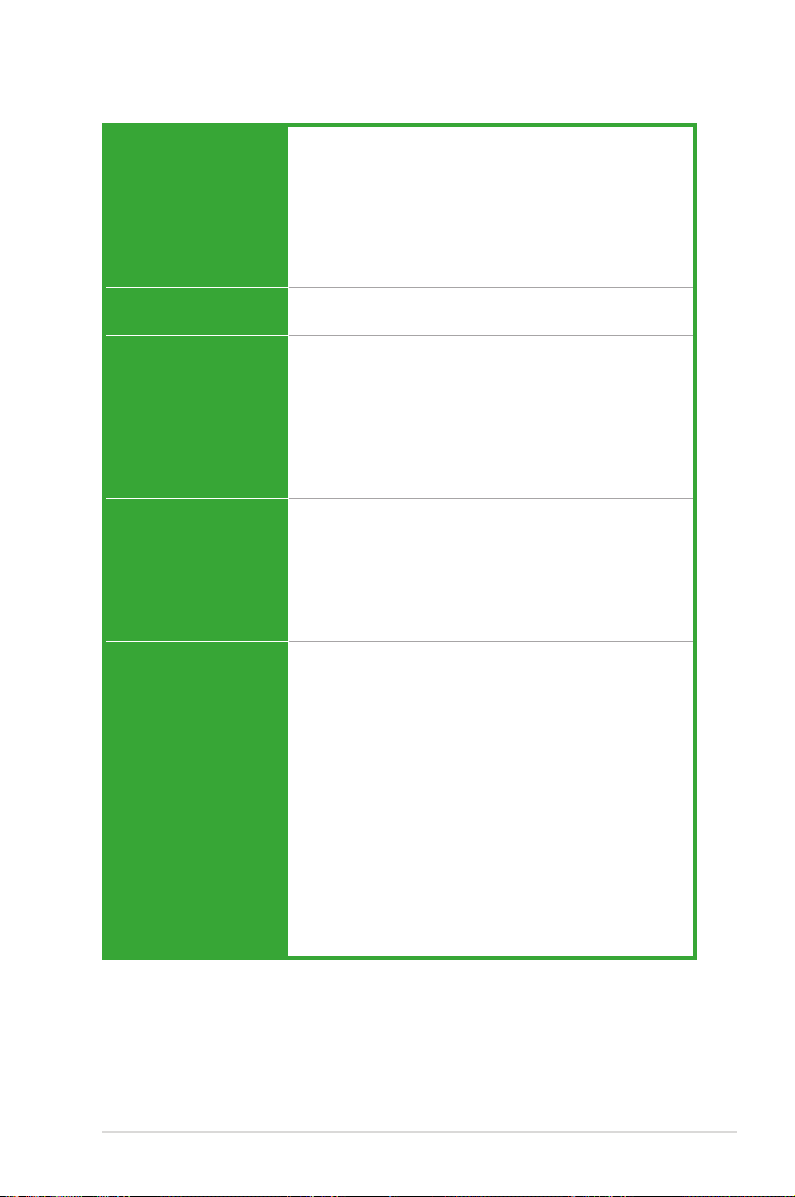
xi
P5N7A-VM : les caractéristiques en bref
Stockage Southbridge
- 5 x ports Serial ATA 3.0 Gb/s
- 1 x port SATA 3Gb/s externe
- Supporte les congurations RAID 0, RAID 1, RAIDRAID
5, RAID 0+1 et JBOD RAID 0+1 et JBOD
Le contrôleur PATA JMicron® JMB368 supporte :
- 1 x câble UltraDMA 133/100 pour jusqu’à 2
périphériques PATA
Audio CODEC Realtek® ALC1200 8 canaux High-Denition
Audio
Fonctions spéciales
ASUS
EPU-4 Engine
Express Gate
ASUS CrashFree BIOS 3
ASUS Q-Fan 2
ASUS MyLogo 2
ASUS O.C. Prole
AI NAP
ASUS Q-connector
ASUS Overclocking
features
Precision Tweaker:
- vDIMM : contrôle du voltage DRAM en 64 étapes
- vCore : voltage du CPU ajustable à 0.0625V d’incrément
Stepless Frequency Selection (SFS):
- Réglage du SB de 133 à 600 MHz à 1MHz d’incrément
Protection d’Overclocking :
- ASUS CPU Parameter Recall (C.P.R.)
Connecteurs internes 3 x connecteurs USB 2.0 supportant 6 ports additionnelsconnecteurs USB 2.0 supportant 6 ports additionnels 6 ports additionnels
1 x connecteur pour lecteur de disquettesconnecteur pour lecteur de disquettes
1 x connecteurconnecteur IDE
5 x connecteurs SATAconnecteurs SATASATA
1 x connecteur de ventilation du CPU
1 x connecteur de ventilation du châssischâssis
1 x connecteur de ventilation du bloc d’alimentation
1 x connecteur LPTLPT
1 x connecteur COMCOM
1 x connecteur S/PDIF OutS/PDIF Out
1 x connecteur d’intrusion châssisintrusion châssis
1 x connecteur audio du panneau avant
1 x connecteur CD audio inCD audio in
1 x connecteur d’alimentation EATX 24 broches
1 x connecteur d’alimentation ATX 12V 4 broches
1 x connecteur panneau système (Q-Connector)connecteur panneau système (Q-Connector) (Q-Connector)
(continue à la page suivante)
Page 12
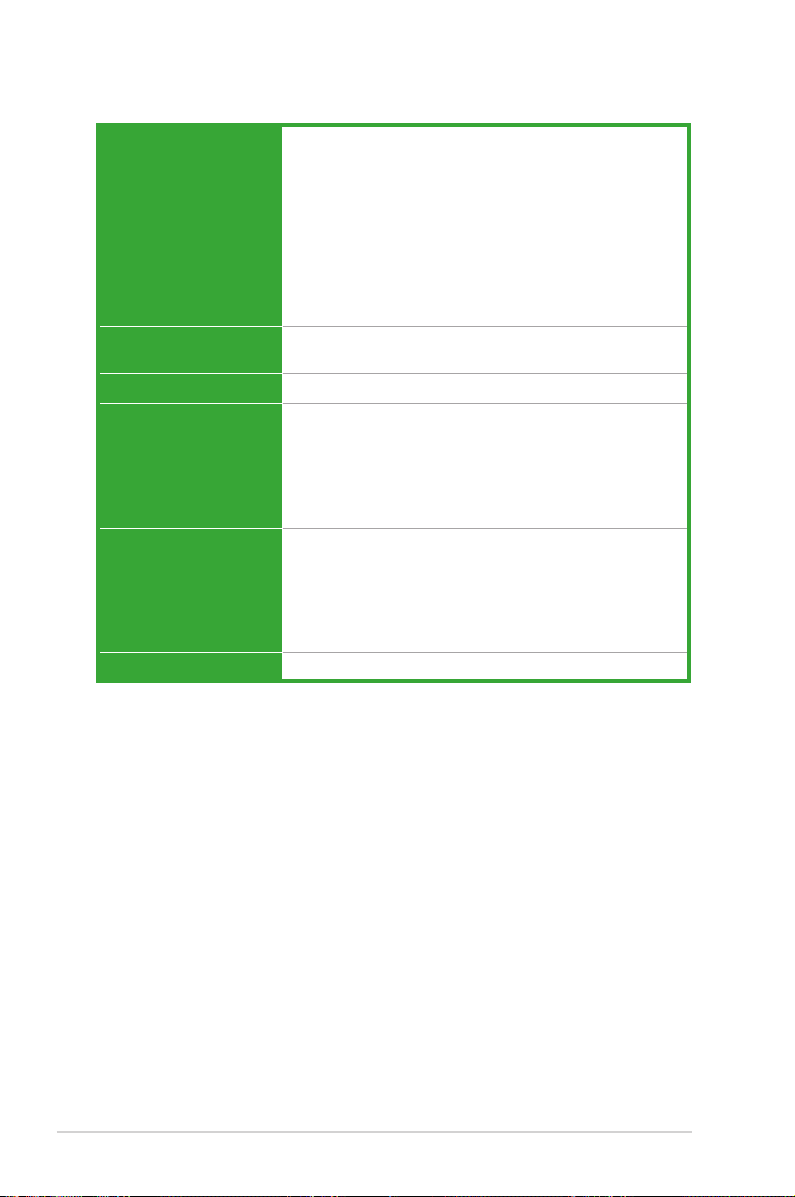
xii
P5N7A-VM : les caractéristiques en bref
Connecteurs arrière 1 x port combo clavier/souris PS/2
1 x port VGA
1 x port Optical S/PDIF Out
1 x DisplayPort
1 x port HDMI
1 x port DVI
1 x port SATA externe
1 x port LAN (RJ-45)
6 x ports USB 2.0/1.1
Ports audio 8 canaux
BIOS 8 Mo de ROM Flash, AMI BIOS, Green, PnP, DMI v2.0, AMI BIOS, Green, PnP, DMI v2.0,
WfM2.0, ACPI v2.0a, SM BIOS 2.5
Gérabilité de réseau WOL, PXE, WOR by Ring, PME Wake Up
Accessoires 2 x câbles SATA
1 x câble d’alimentation pour 2 ports SATA
1 x câble UltraDMA 133/100
1 x plaque d’E/S
1 x Q-connector 2 en 1
Manuel de l’utilisateur
Contenu du DVD de
support
Express Gate
Pilotes
ASUS PC Probe II
ASUS Update
Image Editing suite
Logiciel Anti-virus
Format MicroATX : 24.4 cm x 23.4 cm
*Les spécications peuvent changer sans avertissement préalable.
Page 13
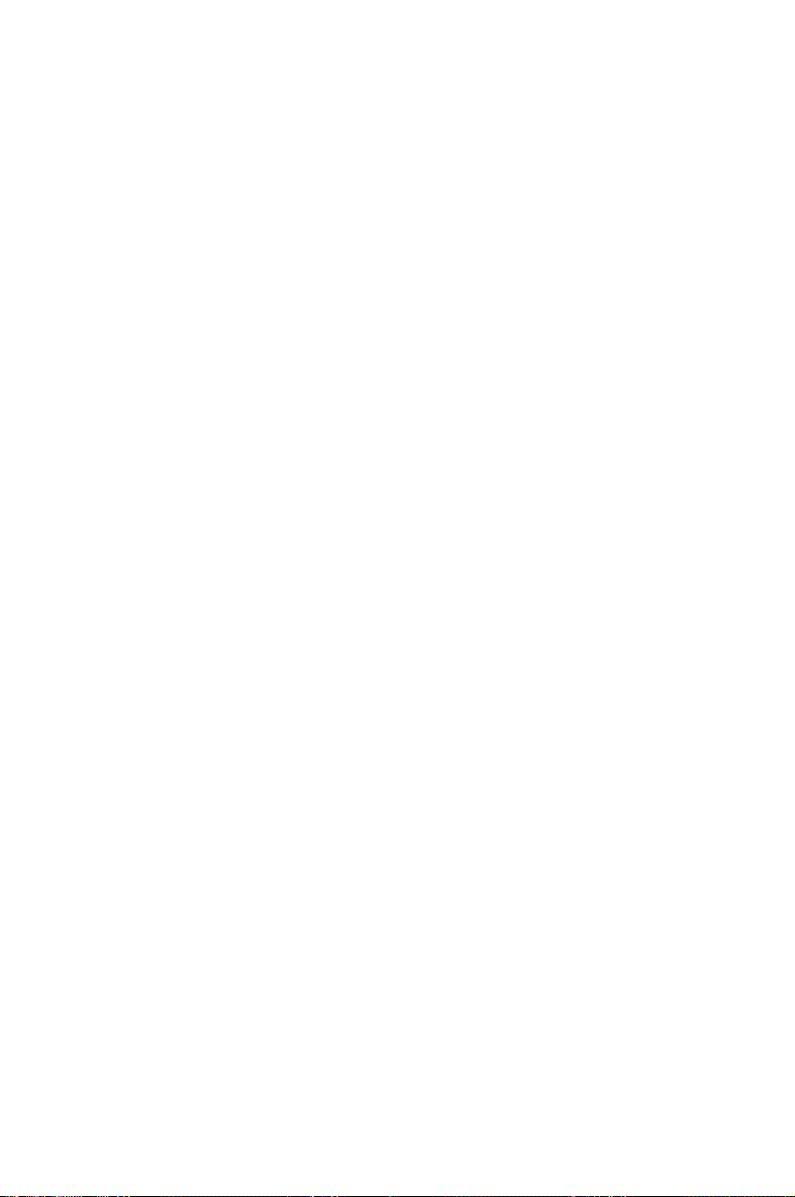
1
Introduction
au produit
Ce chapitre décrit les fonctions de la carte
mère et les technologies qu’elle incorpore.
Page 14
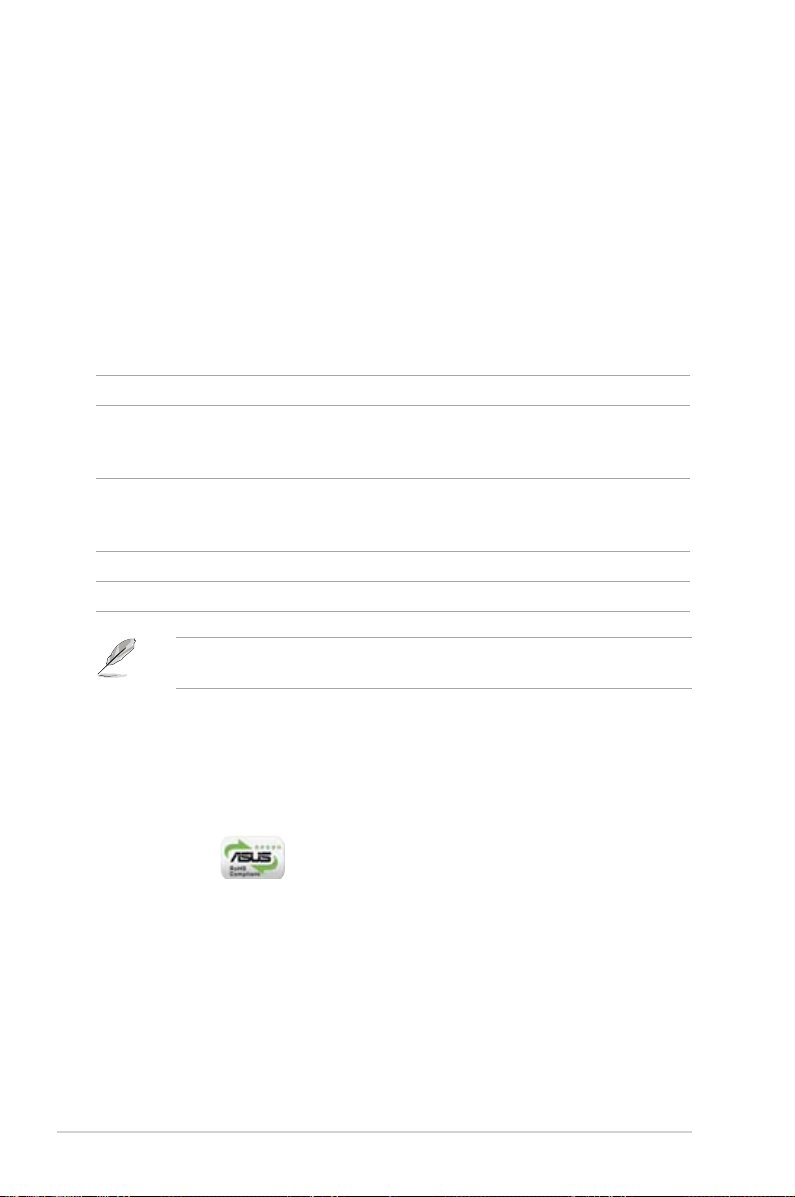
1-2 Chapitre 1 : Introduction au produit
1.1 Bienvenue !Bienvenue !
Merci d’avoir acheté une carte mère ASUS® P5N7A-VM !
La carte mère offre les technologies les plus récentes associées à des
fonctionnalités nouvelles qui en font un nouveau digne représentant de la qualité
des cartes mères ASUS !
Avant de commencer à installer la carte mère, vériez le contenu de la boîte grâce
à la liste ci-dessous.
Si l’un des éléments ci-dessus était manquant ou endommagé, contactez votre
revendeur.
1.2 Contenu de la boîte
Vériez que l’emballage de votre carte mète contienne les éléments suivants.
Carte mère ASUS P5N7A-VM ASUS P5N7A-VM
Câbles câble Serial ATA pour 2 périphériquescâble Serial ATA pour 2 périphériquesSerial ATA pour 2 périphériques
câble d’alimentation Serial ATA pour 2 périphériquesd’alimentation Serial ATA pour 2 périphériquesSerial ATA pour 2 périphériquespour 2 périphériques
1 x câble Ultra DMA 133/100câble Ultra DMA 133/100Ultra DMA 133/100
Accessoires Plaque d’E/S
1 x Kit ASUS Q-Connector (USB, panneau système;
version au détail uniquement)
DVD DVD de support de la carte mère ASUS de support de la carte mère ASUS
Documentation Manuel de l’utilisateurManuel de l’utilisateur
1.3 Fonctions spécialesFonctions spéciales
1.3.1 Points forts du produit
Green ASUS
Cette carte mère et son emballage sont conformes à la norme Européenne RoHS
(Restriction on the use of Hazardous Substances). Ceci est en accord avec la
politique d’ASUS visant à créer des produits et des emballages recyclables et
respectueux de l’environnement pour préserver la santé de ses clients tout en
minimisant l’impact sur l’environnement.
Page 15
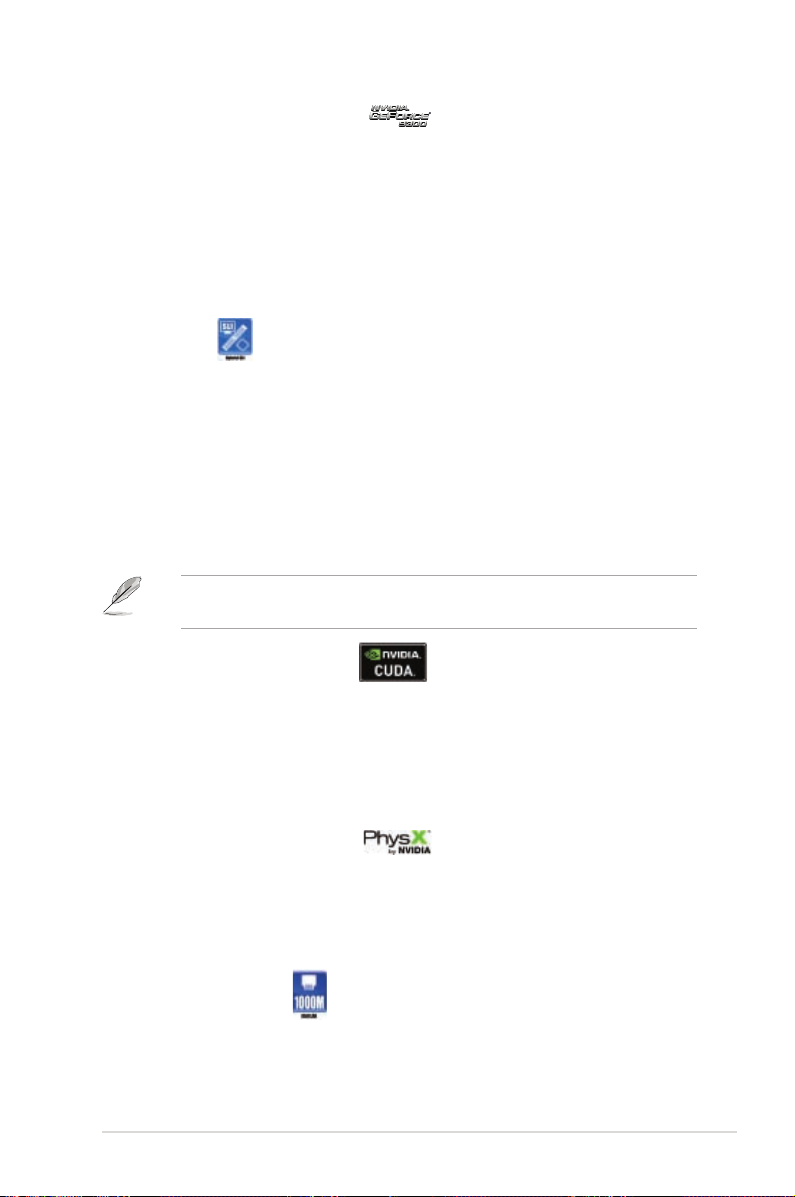
ASUS P5N7A-VM 1-3
Chipset NVIDIA GeForce 9300
Le processeur graphique (GPU) NVIDIA GeForce® 9300 de cette carte mère est la
première solution du marché pour PC de bureau à une puce pour les processeurs
Intel intégrant plusieurs processeurs graphiques dédiés aux graphismes DirectX
10 shader model 4.0 3D et aux processeurs PureVideo® HD, à la technologie SLI,
aux périphériques de stockage, aux communications audio, et aux processeurs
de gestion du système. Toutes ces fonctions à la pointe de la technologie sont
concentrés en un format réduit et permettent d’améliorer radicalement les
performances des PC fonctionnant sous Vista.
Hybrid SLITM
La technologie Hybrid SLITM est une technique hybride unique à multi-processeurs
graphiques développée par NVIDIA. La technologie Hybrid SLI inclue à l’heure
actuelle deux fonctions principales : GeForce Boost et HybridPowerTM. GeForce
Boost améliore les performances des cartes graphiques NVIDIA combinées au
proceseur graphique de la carte mère. HybridPowerTM développe les performances
graphiques en cas de besoin en combinant le(s) processeur(s) graphique(s) GeForce
au processur graphique de la carte mère. Vous pouvez basculer du processeur
graphique de(s) la carte(s) GeForce au processeur graphique de la carte mère pour un
environnement silencieux et économique.
En raison d’une limitation du chipset, cette carte mère ne supporte pas la
fonction HybridPower.
Technologie NVIDIA® CUDATM
Le technologie NVIDIA® Compute Unied Device Architecture (CUDATM), le
seul language de programmation C au monde, permet aux programmeurs de
développer des applications logicielles plus rapides. Grâce à cette technologie,
vous pouvez convertir beaucoup plus rapidement vos lms et vidéos et les
transférer sur votre iPod, Zune ou PSP via les applications compatibles avec la
technologie CUDA.
Technologie NVIDIA® PhysXTM
Le technologie NVIDIA PhysXTM est un moteur de physique qui effectue des calculs
pour améliorer les déplacements physiques pour le jeu sur PC. NVIDIA PhysXTM,
avec son processeur graphique multi-coeur et ses fonctions d’accélération du
matériel tout spécialement conçues, offre un réalisme incomparable pour les jeux.
Solution Gigabit LAN
La carte mère intègre un contrôleur Gigabit LAN. Celui-ci supporte une fonction de
gestion ACPI pour offrir une solution de gestion de l’alimentation efcace pour les
systèmes d’exploitation avancés. Voir page 1-28 pour plus de détails.
Page 16
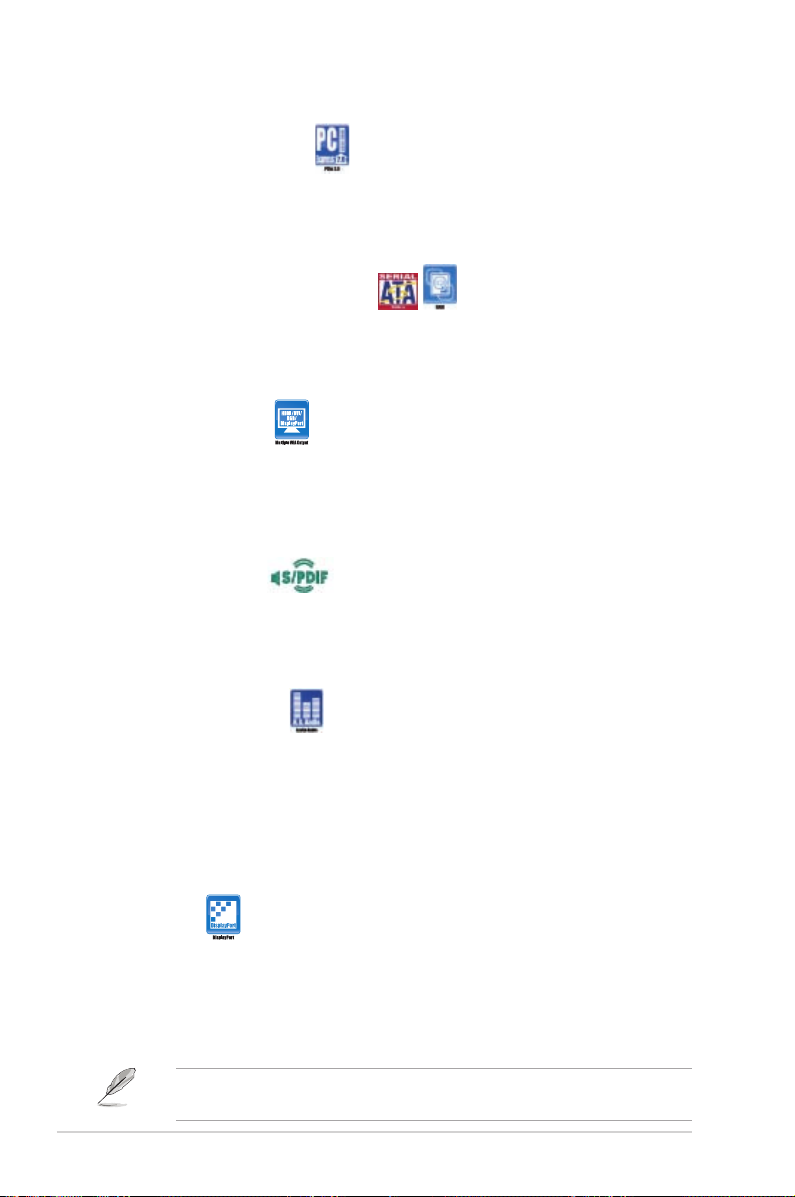
1-4 Chapitre 1 : Introduction au produit
En raison des limitations du chipset, l’interface DisplayPort de cette carte mère
ne supporte que les signaux vidéos.
DisplayPort
Cette carte mère introduit le nouveau standard d’afchage numérique
- DisplayPort. Cette interface offre un connecteur de petite taille et simple
d’utilisation. En outre, il permet d’offrir de hautes performances en matière de
résolution, de taux de rafraîchissement, de profondeur d’échantillonnage tout en
améliorant la connectivité d’afchage numérique. Voir page 1-30.
Support PCI Express 2.0PCI Express 2.0
Cette carte mère supporte les derniers périphériques PCI Express 2.0 avec une PCI Express 2.0 avec uneavec une
bande passante et des vitesses doublées et une amélioration des performances
du système. Voir page 1-26 pour plus de détails.Voir page 1-26 pour plus de détails.
Technologie Serial ATA 3.0 Gb/s
La carte mère supporte la nouvelle génération de disques durs basés sur la spécication
de stockage Serial ATA (SATA) 3Gb/s. Il vous permet de créer des congurations RAID
0, RAID 1, RAID 5, RAID 0+1 et JBOD via les 5 connecteurs SATA.
Sortie VGA multiple
Cette carte mère supporte plusieurs sorties d’afchage numériques ou
analogiques - HDMI, DVI, DisplayPort et D-Sub. Grâce à cette grande diversité de
sorties d’afchage, vous pouvez en toute liberté changer de matériel sans avoir à
vous soucier de la compatibilité.
Compatible S/PDIF
La carte mère supporte la fonction S/PDIF Out via l’interface S/PDIF située à mi-carte
mère. La technologie S/PDIF transforme votre ordinateur en un système multimédia
haut de gamme, pourvu d’une connectivité numérique qui accroît les performances du
système audio et des hauts-parleurs. Voir page 1-28 pour plus de détails.
High Denition Audio
Protez d’une qualité audio incomparable sur votre PC ! Le CODEC High
Denition Audio 8 canaux (High Denition Audio, anciennement appellé Azalia)
offre une sortie audio de haut qualité (192KHz/24-bits), ainsi qu’une fonction
de détection et de ré-affectation des jacks, et la technologie de multi-streaming
capable d’envoyer simultanément différents ux audio sur différentes destinations.
Vous pouvez maintenant parler avec vos amis tout en jouant à des jeux en ligne.
Voir page 1-28 et 1-29 pour plus de détails.1-28 et 1-29 pour plus de détails. pour plus de détails.
Page 17
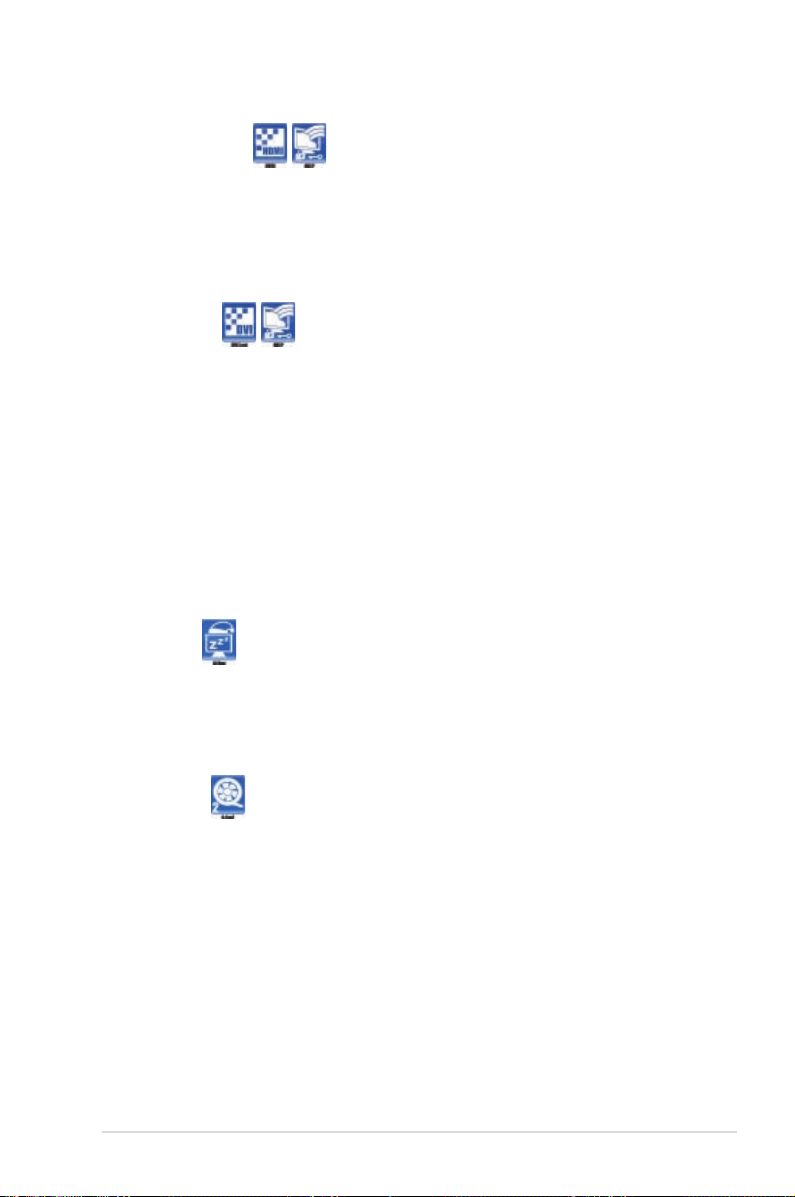
ASUS P5N7A-VM 1-5
Interface HDMITM
Le HDMI (High-Denition Multimedia Interface) est un ensemble de standards
vidéo numériques qui délivrent un son multicanal et un signal vidéo numérique
non compressé via un seul câble pour le support de l’afchage Full HD à 1080p.
Supporte la protection contre les copies HDCP comme pour les HD DVD, les
disques Blu-ray.
Interface DVI
L’interface DVI (Digital Visual Interface) offre une très bonne qualité d’image pour
les périphériques d’afchage tels que les moniteurs LCD. L’interface de cette carte L’interface de cette carte
mère est compatible HDCP, permettant de lire les DVD HD, les disques Blu-ray et
autres contenus protégés.
1.3.2 Fonctions spéciales ASUS
Solutions thermiques silencieuses ASUS
Les solutions thermiques silencieuses ASUS rendent le système plus stable tout
en accroissant les capacités d’overclocking.
AI Nap
Avec AI Nap, lorsque l’utilisateur est temporairement absent, le système
continue de fonctionner en faible consommation électrique avec une
nuisance sonore réduite. Pour réveiller le système et retourner sous l’OS,
cliquez simplement avec la souris ou appuyez sur une touche du clavier.
Q-Fan 2
La technologie ASUS Q-Fan 2 ajuste intelligemment la vitesse du ventilateur du CPU
et du châssis en fonction de la charge du système pour assurer un fonctionnement
silencieux et efcace.
Page 18
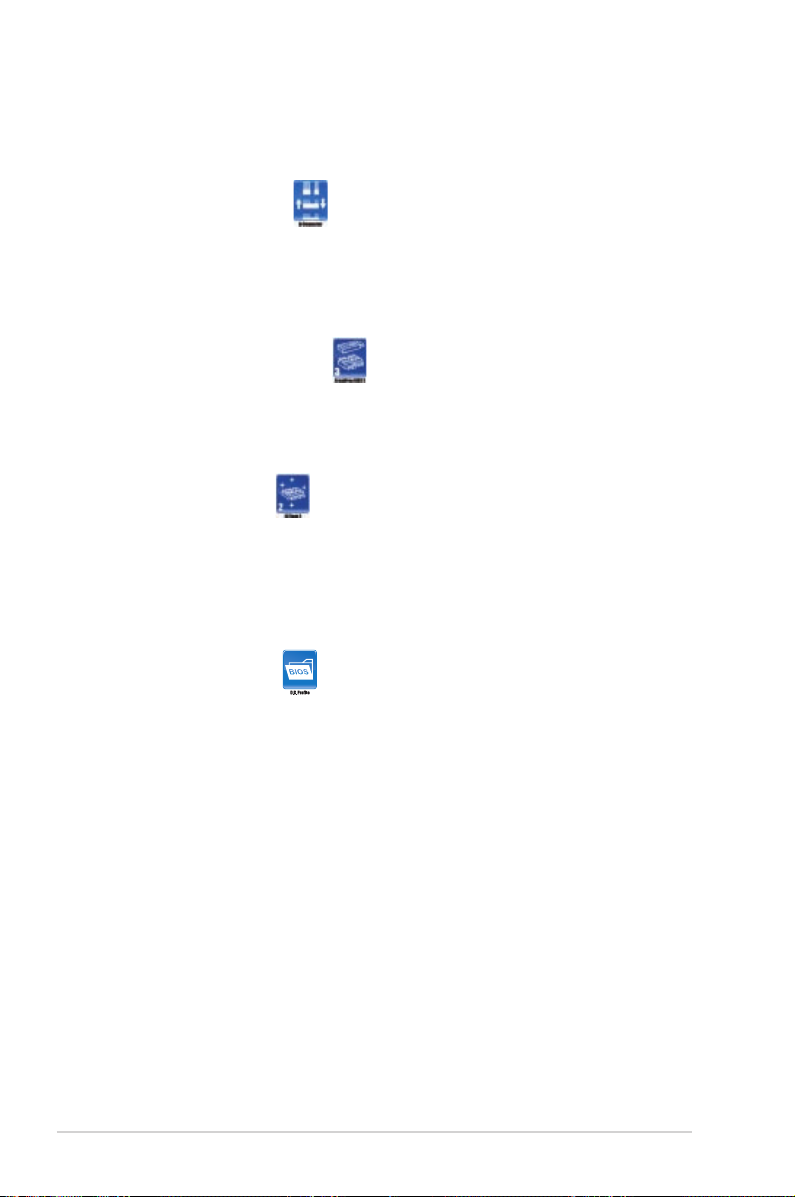
1-6 Chapitre 1 : Introduction au produit
ASUS EZ DIY
ASUS EZ DIY vous permet d’installer en toute simplicité des composants de
l’ordinateur, mettre à jour le BIOS ou sauvegarder vos paramètres favoris.
ASUS Q-Connector
Vous pouvez utiliser ASUS Q-Connector pour connecter ou déconnecter les
câbles de la façade avant du châssis en quelques étapes simples. Ce module
unique élimine la nécessité de connecter les câbles du System panel un par un, et
évite les erreurs de connexion. Voir page 1-39 pour plus de détails.
ASUS CrashFree BIOS 3
La fonction ASUS CrashFree BIOS 3 vous permet de restaurer le BIOS ASUS CrashFree BIOS 3 vous permet de restaurer le BIOSvous permet de restaurer le BIOS
original depuis une clé USB au cas où le code du BIOS ou ses données
seraient corrompus. Voir page 2-9. Voir page 2-9.
ASUS EZ Flash 2
EZ Flash 2 est utilitaire de mise à jour du BIOS convivial. Pressez simplement
les raccourcis claviers pré-dénis pour lancer l’utilitaire et mettre à jour le BIOS
sans avoir à charger le système d’exploitation. Grâce à ASUS EZ Flash 2, il n’est
plus nécessaire d’utiliser un utilitaire sous DOS ou booter depuis une disquette
pour mettre à jour le BIOS. Voir 2-6.
ASUS O.C. Prole
La carte mère intègre la fonction ASUS O.C. Prole permettant aux
utilisateurs de stocker et charger en toute simplicité de multiples paramètres
de conguration du BIOS. Ceux-ci peuvent être stockés sur le CMOS ou
sur un chier séparé, donnant ainsi aux utilisateurs la liberté de partager et
distribuer leurs congurations favorites.
Page 19
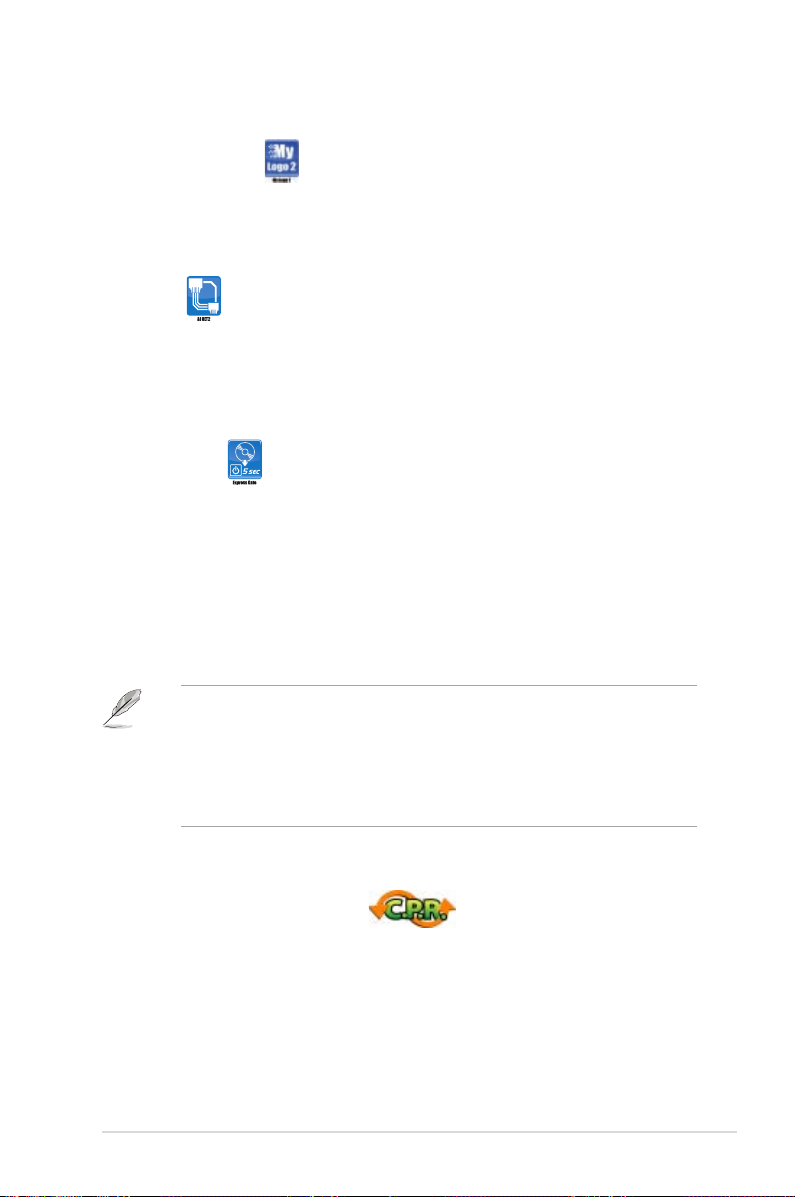
ASUS P5N7A-VM 1-7
1.3.4 Fonctions d’overclocking intelligentes ASUS
C.P.R. (CPU Parameter Recall)
La fonction C.P.R. du BIOS de la carte mère permet une reconguration
automatique du BIOS à ses valeurs par défaut lorsque le système plante à cause
d’un overclocking trop agressif. Cette fonction permet de ne pas avoir à ouvrir
le boîtier pour procéder à un Clear CMOS. Eteignez le système, rebootez et les
anciens paramètres du système seront restaurés.
• Le délai de démarrage du système varie selon les congurations, leLe délai de démarrage du système varie selon les congurations, le
matériel installé et le modèle de la carte mère.
• ASUS Express Gate vous permet de transférer des chiers contenus
sur les disques durs, les lecteurs optiques SATA ou les périphériques
de stockage USB et de télécharger des chiers vers un périphérique de
stockage USB.
1.3.3 Fonctions de personnalisation ASUS
ASUS MyLogo2™
Cette nouvelle fonction présente dans la carte mère vous permet de personaliser
et d’ajouter un style à votre système grâce ) des logos de démarrage 256 couleurs
personalisables. Voir page 2-34. 2-34.
AI NET 2
Diagnostiquez votre connexion réseau avant même d’accéder au système
d’exploitation ! AI NET2 permet de détecter à distance l’état de connexion des
câbles réseau au démarrage du système et de rapporter les erreurs de câble sur
une distance de 100 mètres avec une précision de 1 mètre. Voir page 2-38.
Express Gate
Permettant d’être en ligne seulement 5 secondes après le démarrage, Express
Gate est le portail d’accès instantané aux loisirs idéal ! Un système d’exploitation
unique intégré à la carte mère ! Vous pouvez accéder aux messageries instantanées
les plus populaires comme MSN, Skype, Google talk, et Yahoo! Messenger pour
garder contact avec vos amis et consulter rapidement les prévisions météo ou ses
mails avant de quitter la maison. En outre, un gestionnaire de photo convivial vous
permet de visionner vos photos à tout moment sans avoir à accéder au système
d’exploitation ! Voir pages 2-38, et 3-10 à 3-18.
Page 20
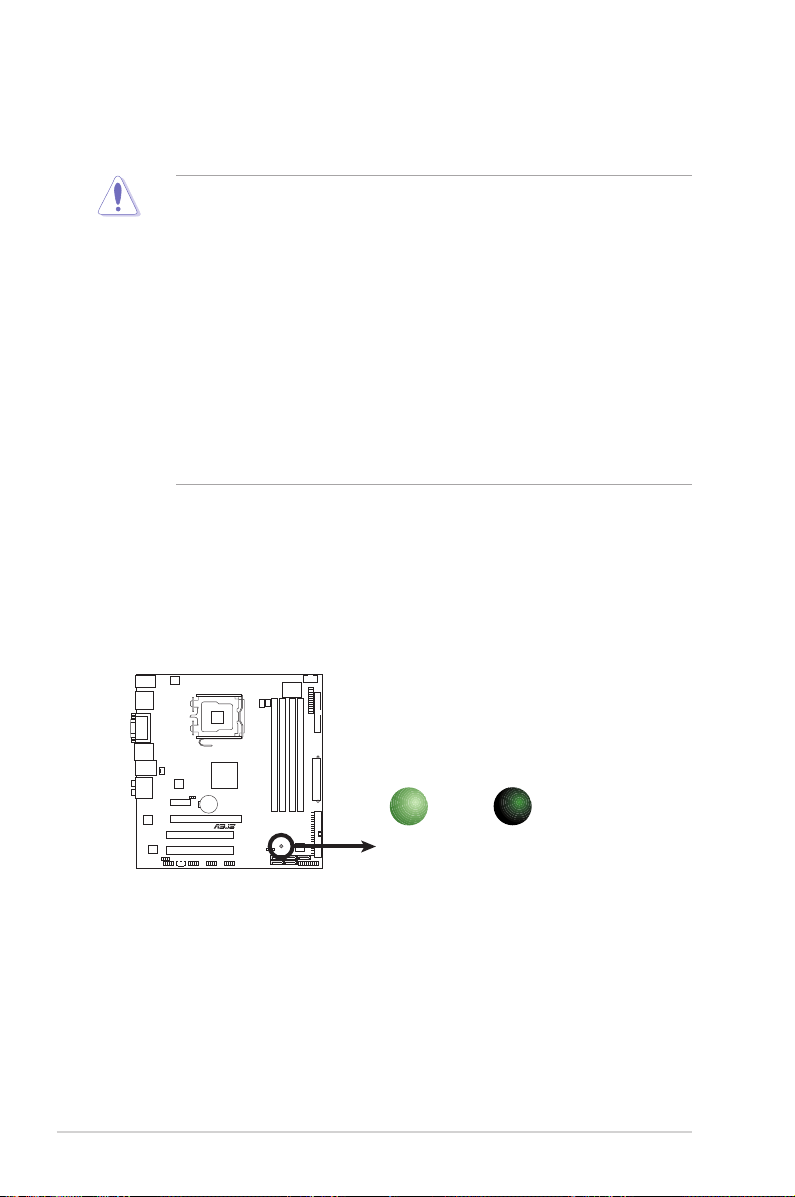
1-8 Chapitre 1 : Introduction au produit
P5N7A-VM
P5N7A-VM Onboard LED
SB_PWR
ON
Standby
Power
OFF
Powered
Off
LED embarquée
La carte mère est livrée avec une LED qui s’allume lorsque le système est
sous tension, en veille ou en mode “soft-off”. Elle vous rappelle qu’il faut bien
éteindre le système et débrancher le câble d’alimentation avant de connecter
ou de déconnecter le moindre composant sur la carte mère. L’illustration cidessous indique l’emplacement de cette LED.
1.4 Avant de commencer
Prenez note des précautions suivantes avant d’installer la carte mère ou d’en
modier les paramètres.
• Débranchez le câble d’alimentation de la prise murale avant de toucher aux
composants.
• Utilisez un bracelet antistatique ou touchez un objet métallique relié au sol
(comme l’alimentation) pour vous décharger de toute électricité statique
avant de toucher aux composants.
• Tenez les composants par les coins pour éviter de toucher les circuits
imprimés.
• Quand vous désinstallez le moindre composant, placez-le sur une surface
antistatique ou remettez-le dans son emballage d’origine.
• Avant d’installer ou de désinstaller un composant, assurez-vous que
l’alimentation ATX est éteinte et que le câble d’alimentation est bien
débranché. Ne pas suivre cette précaution peut endommager la carte
mère, les périphériques et/ou les composants
LED embarquée de la P5N7A_VM
Page 21
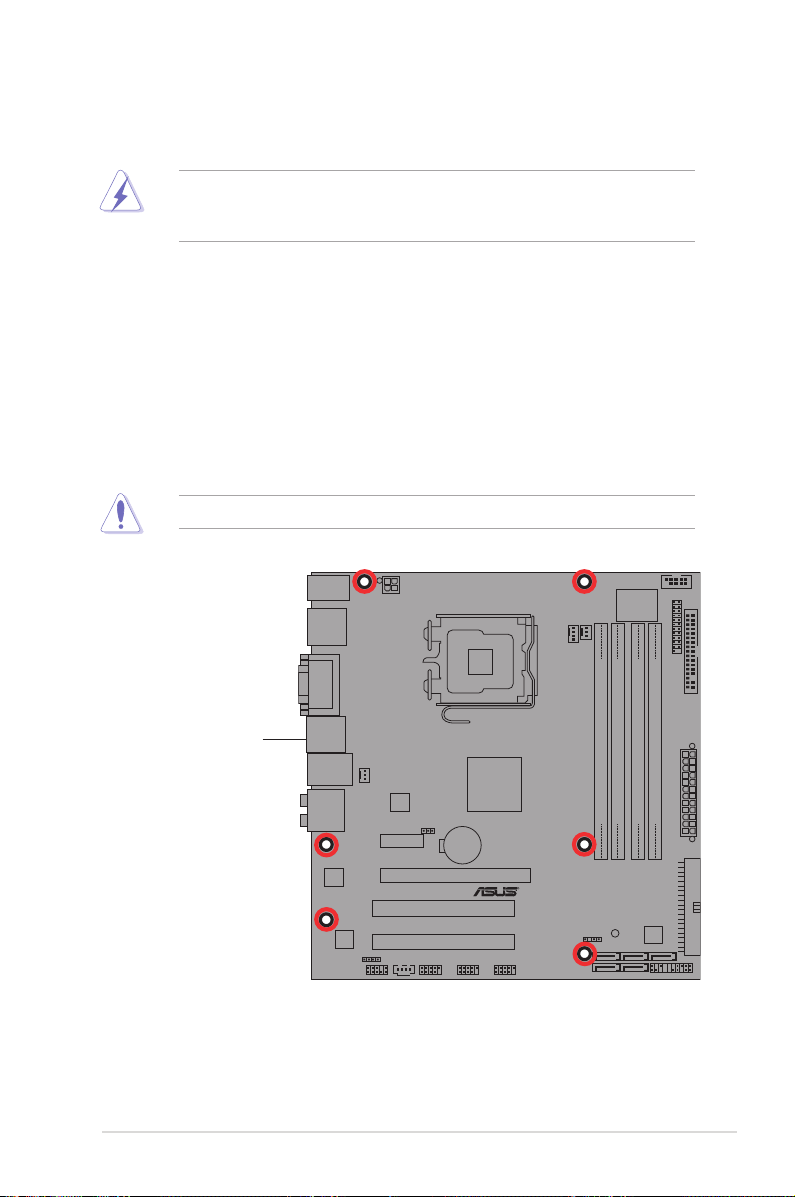
ASUS P5N7A-VM 1-9
P5N7A-VM
1.5 Vue générale de la carte mère
Avant d’installer la carte mère, étudiez la conguration de votre boîtier pour
déterminer s’il peut contenir la carte mère.
Assurez-vous d’avoir bien débranché l’alimentation du châssis avant d’installer
ou de désinstaller la carte mère. Si vous ne le faites pas vous risquez de vous
blesser et d’endommager la carte mère.
Ne vissez pas trop fort ! Vous risqueriez d’endommager la carte mère.
1.5.1 Orientation de montage
Lorsque vous installez la carte mère, vériez que vous la montez dans le châssis
dans le bon sens. Le côté qui porte les connecteurs externes doit être à l’arrière du
châssis, comme indiqué sur l’image ci-dessous.
1.5.2 Pas de vis
Placez six (6) vis dans les trous indiqués par des cercles pour xer la carte mère
au châssis.
Placez ce côté vers
l’arrière du châssis
Page 22
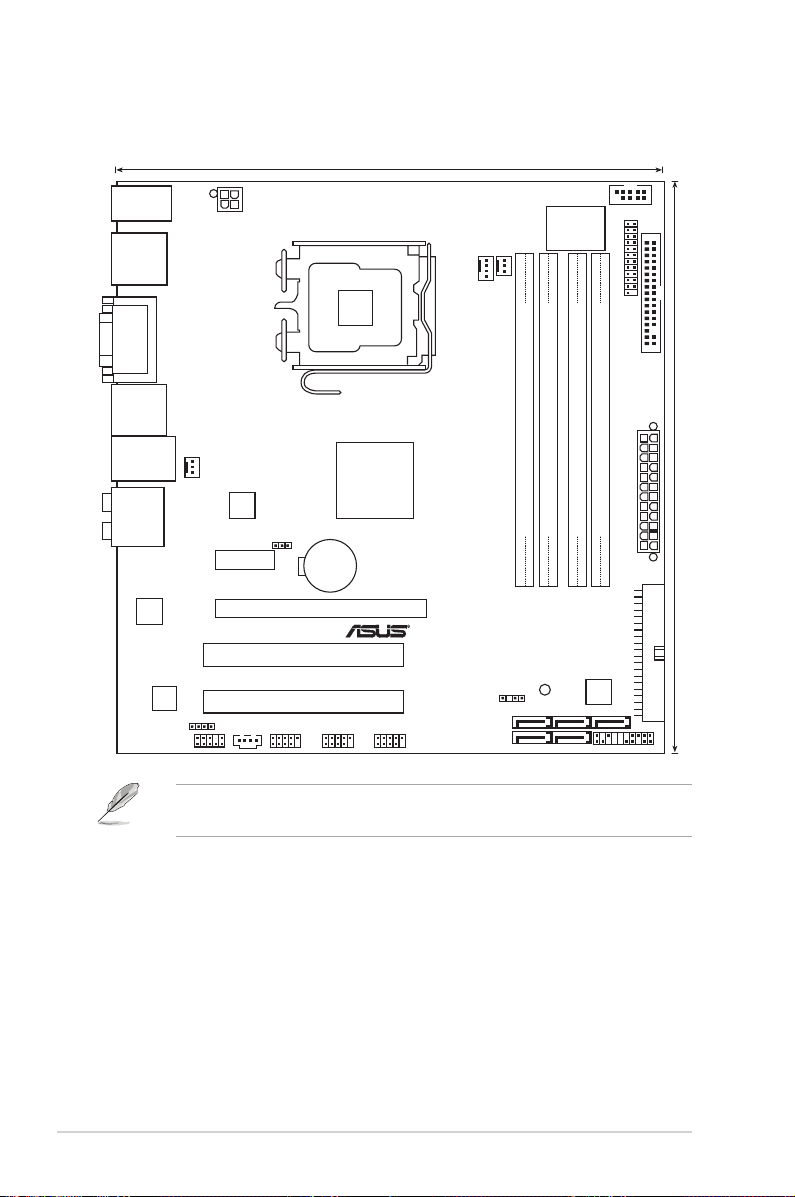
1-10 Chapitre 1 : Introduction au produit
1.5.3 Layout de la carte mèreLayout de la carte mère
Référez-vous à la section 1.10 Connecteurs pour plus de détails sur les
connecteurs internes et les connecteurs du panneau arrière.
P5N7A-VM
23.4cm (9.2in)
SATA4
SATA1
SATA5
SATA6
SATA2
PWR_FAN
CHA_FAN
USB78
USB910 USB1112
AAFP
MCP7A-S
DDR2 DIMM_B1 (64 bit,240-pin module)
DDR2 DIMM_B2 (64 bit,240-pin module)
DDR2 DIMM_A1 (64 bit,240-pin module)
DDR2 DIMM_A2 (64 bit,240-pin module)
CR2032 3V
Lithium Cell
CMOS Power
PCI2
PCI1
PCIEX16
PCIEX1_1
CD
CHASSIS
ATX12V
FLOPPY
Super I/O
CPU_FAN
SB_PWR
CLRTC
SPDIF_OUT
RTL
8211CL
LGA775
PRI_IDE
8Mb
BIOS
LPT
KB/MS_USB56
VGA_DVI
SPDIFO_
HDMI_
DP_
F_
ESATA_
USB34
LAN1_USB12
AUDIO
COM1
PANEL
ALC1200
JMB
368
24.4cm (9.6in)
EATXPWR
Page 23
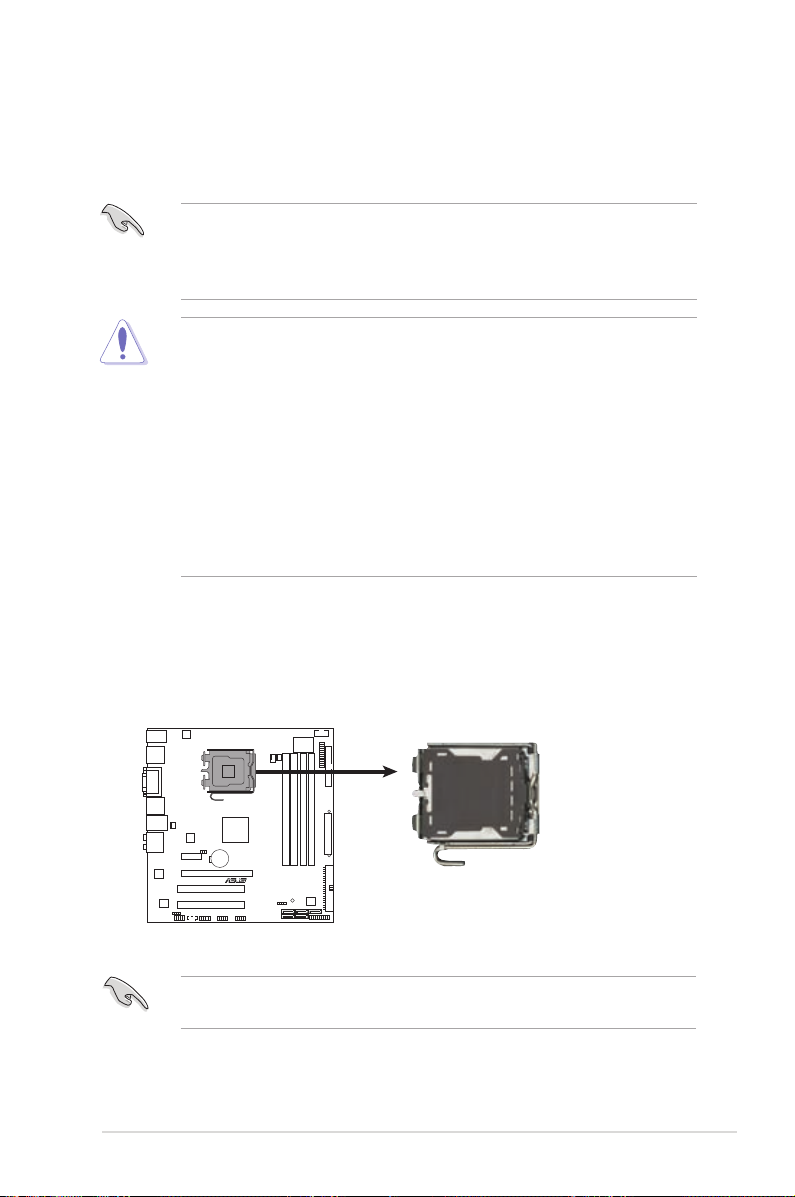
ASUS P5N7A-VM 1-11
1.6 Central Processing Unit (CPU)
La carte mère est équipée d’un socket LGA775 conçu pour les processeurs
Intel® Core�2 Quad/Core�2 Extreme/Core�2 Duo/Pentium® Extreme/Pentium® D/
Pentium® 4.
• A l’achat de la carte mère, assurez-vous que le cache PnP est présent sur
le socket, et que les broches de ce dernier ne sont pas pliées. Contactez
votre revendeur immédiatement si le cache PnP venait à manquer, ou si le
cache PnP/les broches du socket/ les composants de la carte mère venait
à être endommagé. ASUS endossera le coût de la réparation uniquement
si le dommage est lié à l’envoi/l’acheminement.
• Conservez le cache après l’installation de la carte mère, car ASUS
n’accédera à une requête RMA (Autorisation de Retour Marchandise) que
si la carte mère est retournée avec ce cache sur le socket LGA775.
•
La garantie ne couvre pas les dommages faits aux broches du sockets qui
résulteraient d’une installation ou d’un retrait incorrect du CPU, ou d’une
erreur de placement, de la perte ou d’un retrait incorrect du cache PnP.
•
Assurez-vous que l’alimentation est éteinte avant d’installer le CPU.
• Si vous installez un CPU double coeur, connectez le câble du ventilateur
châssis au connecteur de ventilation du châssis pour garantir la stabilité du
système.
1.6.1 Installer le CPUInstaller le CPU
Pour installer un CPU :
1. Localisez le socket du CPU sur la carte mère.
Avant d’installer le CPU, vériez que le socket soit face à vous et que le levier
est à votre gauche.
P5N7A-VM
P5N7A-VM CPU
Socket 775
Socket 775 du CPU de la P5N7A-VM
Page 24
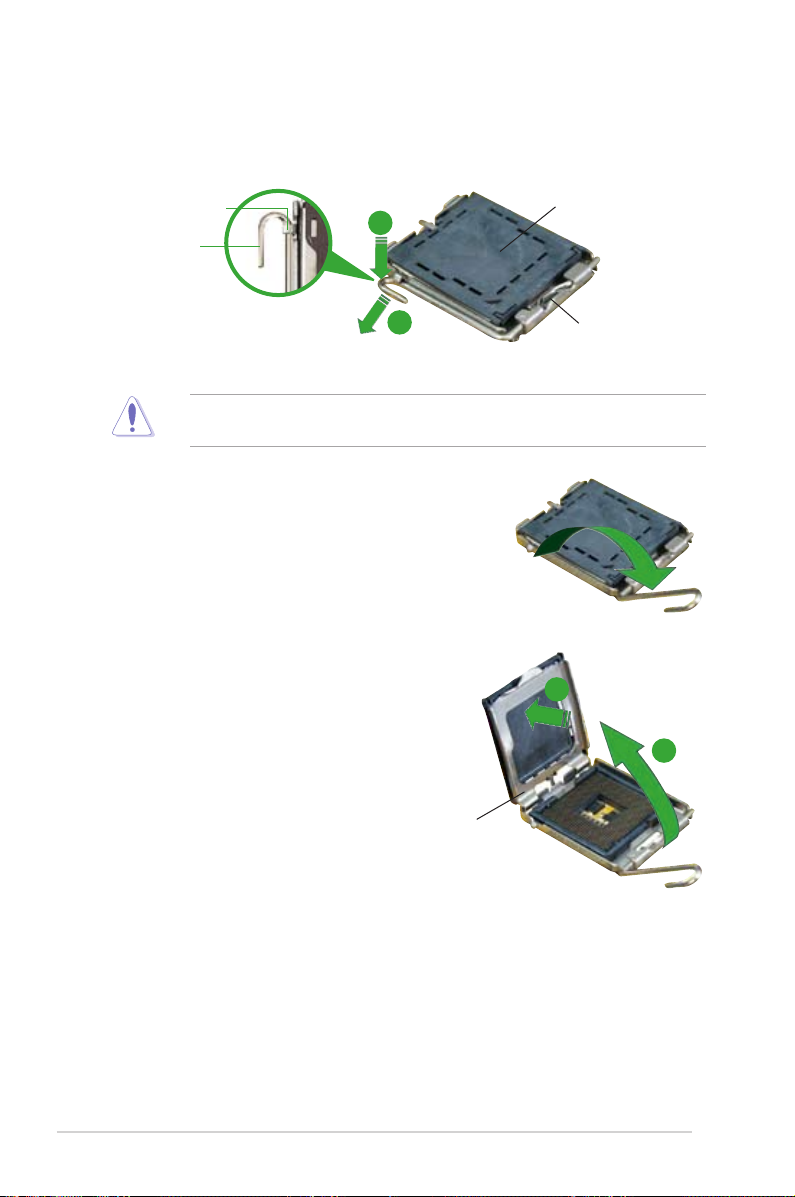
1-12 Chapitre 1 : Introduction au produit
3. Soulevez le loquet dans un angle de
135º .
4. Soulevez la plaque de chargement
à l’aide de votre index et de votre
pouce, en suivant un angle de
100º (A). Puis retirez le cache PnP
de la plaque de chargement en le
poussant vers l’extérieur (B).
Pour éviter d’endommager les broches du socket, ne retirez pas le cache PnP
sauf pour installer le CPU.
2. Exercez une pression de votre pouce sur le loquet (A), puis déplacez-le vers
la gauche (B) jusqu’à ce qu’il se libère de l’onglet de rétention.
Onglet de rétention
Levier
Ce côté du socket doit
vous faire face.
Cache PnP
A
B
Plaque de
chargement
A
B
Page 25
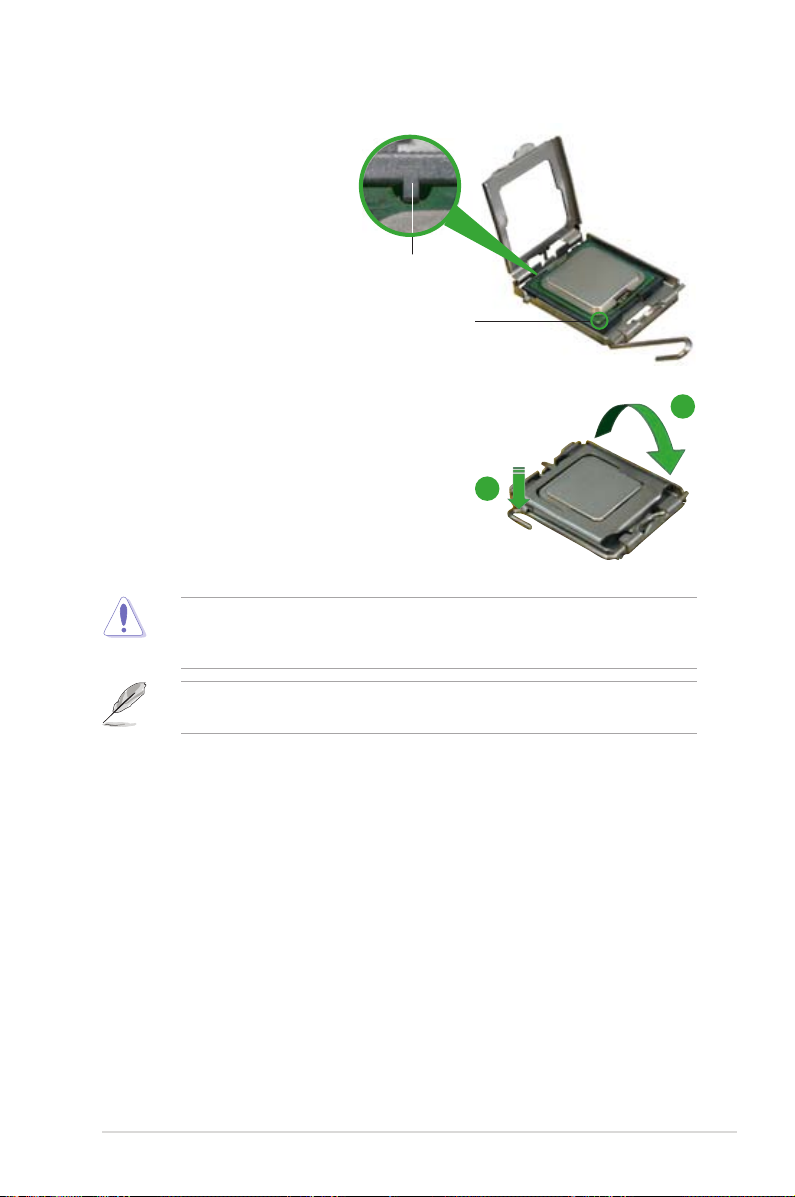
ASUS P5N7A-VM 1-13
Le CPU ne peut être placé que dans un seul sens. NE FORCEZ PAS sur le
CPU pour le faire entrer dans le socket; vous risqueriez de plier les broches du
socket et/ou d’endommager le CPU !
6. Refermez la plaque de chargement
(A), puis poussez le loquet (B)
jusqu’à ce qu’il s’encastre dans
l’onglet de rétention.
A
B
La carte mère supporte les processeurs Intel® LGA775 avec les technologies
Enhanced Intel SpeedStep® Technology (EIST) et Hyper-Threading.
5 Placez le CPU sur le
socket de sorte que le
triangle doré repose
sur le coin inférieur
gauche du socket.
L’embout d’alignement
doit s’insérer dans
l’encoche du CPU.
Ergot d’alignement
Marque en forme de
triangle doré
Page 26
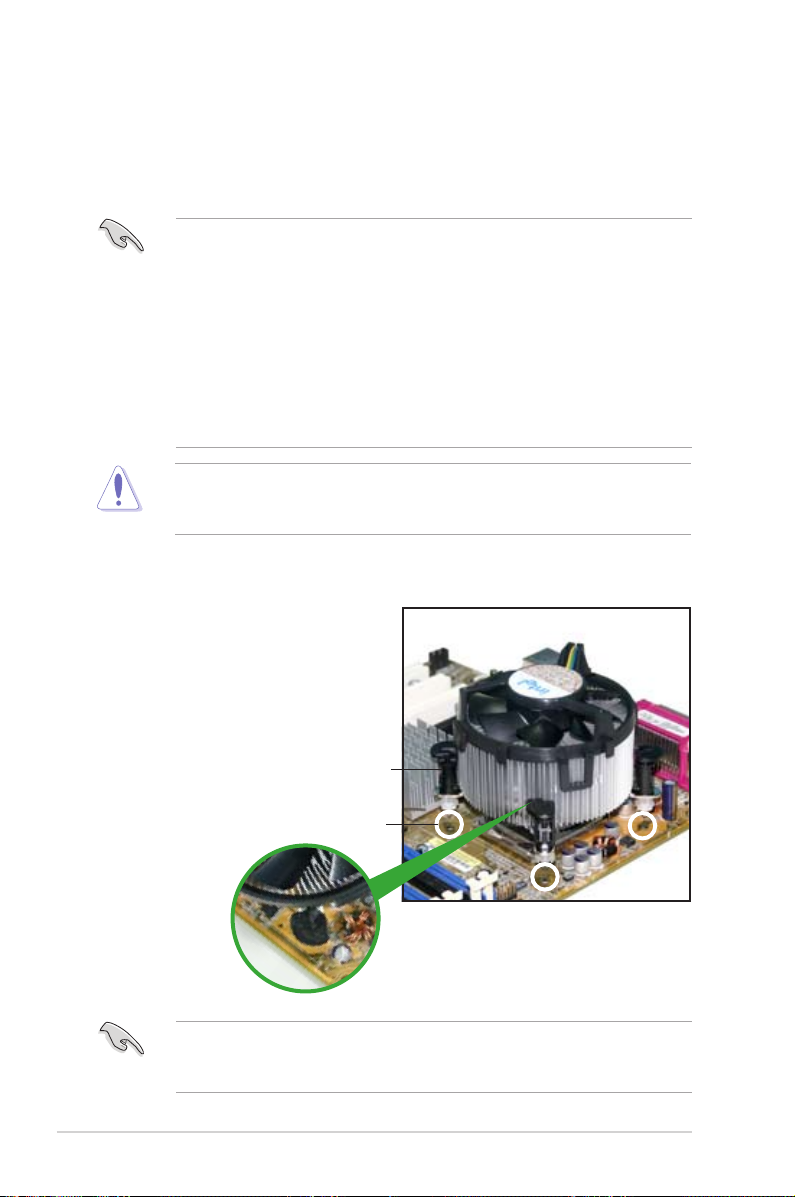
1-14 Chapitre 1 : Introduction au produit
1.6.2 Installer l’ensemble ventilateur-dissipateur
Les processeurs Intel
®
Core� 2 Quad/Core� 2 Duo/Pentium D/Pentium® 4/Celeron®
nécessitent un dissipateur thermique et un ventilateur spécialement conçus pour
assurer des performances et des conditions thermiques optimales.
• Installez la carte mère sur le châssis avant d’installer l’ensemble dissipateur
/ ventilateur.
• Lorsque vous achetez un processeurLorsque vous achetez un processeur Intel® Core� 2 Quad/Core� 2 Duo/
Pentium D/ Pentium® 4/Celeron®, l’ensemble ventilateur-dissipateur est l’ensemble ventilateur-dissipateur est
inclus dans la boîte. Si vous achetez un CPU séparément, assurez-vous
d’utiliser uniquement un ensemble ventilateur-dissipateur multidirectionnel
certié Intel®.
• L’ensemble ventilateur-dissipateur des processeursL’ensemble ventilateur-dissipateur des processeurs Intel® Core� 2
Quad/Core� 2 Duo/Pentium D/Pentium® 4/Celeron® LGA775 est doté d’unest doté d’un
design encastrable qui ne nécessite aucun outil pour l’installer.
Si vous achetez un ensemble dissipateur-ventilateur à part, assurez-vous
d’avoir correctement appliqué le matériau d’interface thermique sur le CPU ou
sur le dissipateur avant d’installer l’ensemble.
Pour installer l’ensemble ventilateur-dissipateur :
1. Positionnez le dissipateur sur le
CPU installé, en vous assurant que
les quatre attaches s’insèrent dans
les ouvertures de la carte mère.
Attache
Ouverture de la carte mère
Assurez-vous de bien orienter chaque système de serrage avec l’extrémité
étroite de la cannelure pointant vers l’extérieur (la cannelure est volontairement
accentuée pour que l’illustration soit plus explicite).
Page 27
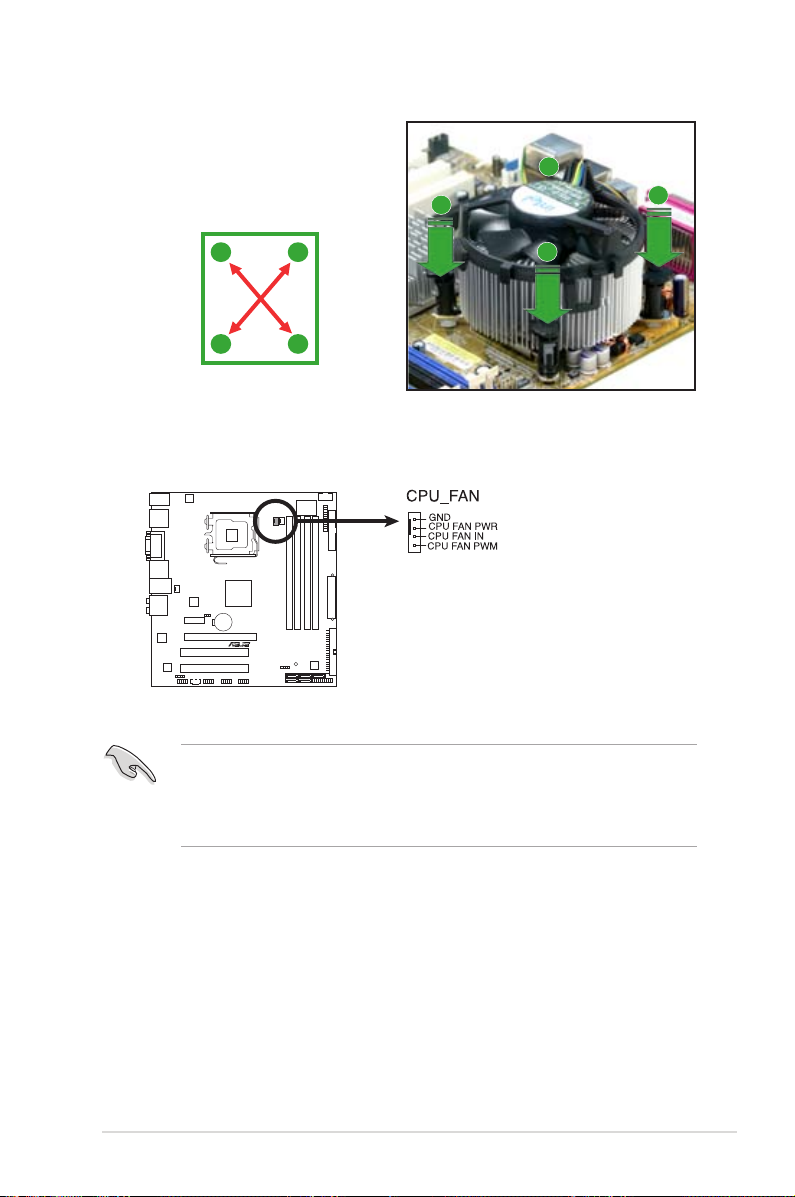
ASUS P5N7A-VM 1-15
• N’oubliez pas de connecter le connecteur de ventilation du CPU ! Dans le
cas échéant des erreurs dans la surveillance matérielle peuvent survenir.
• Nous vous recommandons d’installer le ventilateur du châssis an d’obtenir
un meilleur environnement thermique.
P5N7A-VM
P5N7A-VM CPU Fan Connector
3. Connectez le câble du ventilateur CPU au connecteur de la carte mère
étiqueté CPU_FAN.
2. Enfoncez les attaches, deux
par deux, selon une séquence
diagonale, an de xer l’ensemble
ventilateur-dissipateur.
A
A
B
B
B
B
A
A
Connecteur CPU_FAN de la P5N7A-VM
Page 28
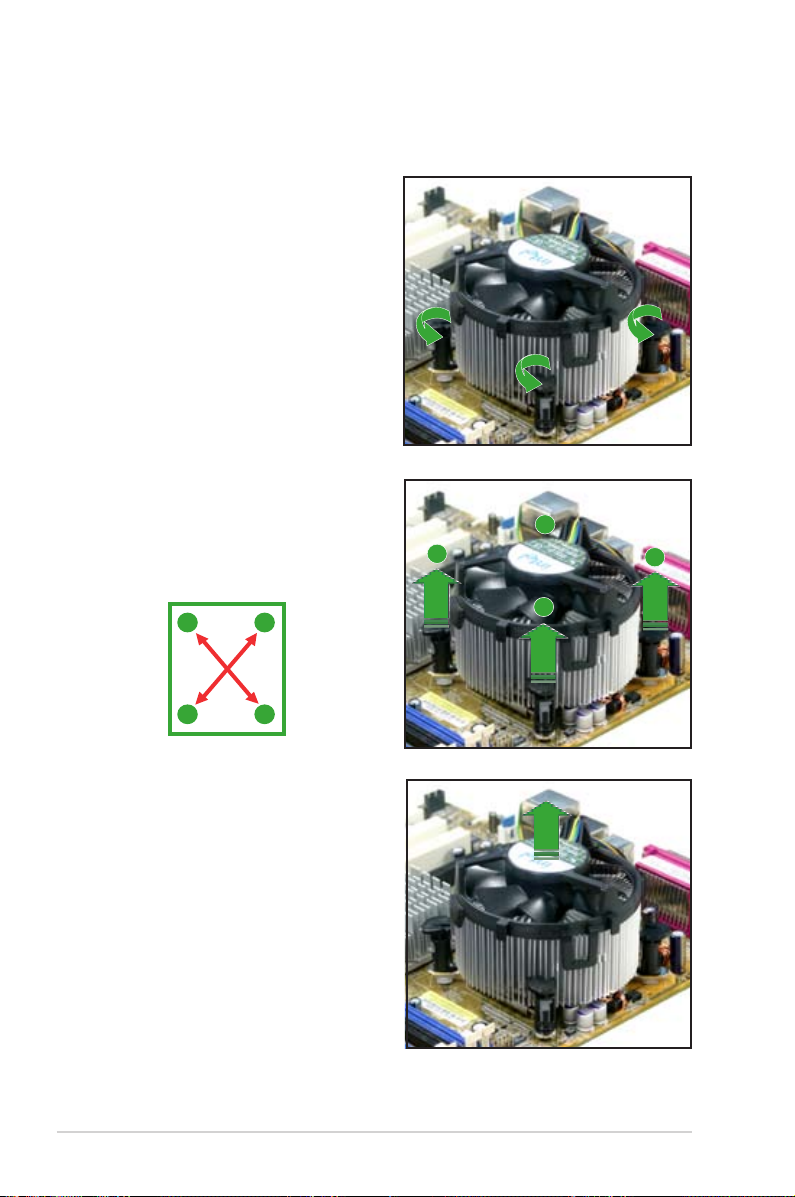
1-16 Chapitre 1 : Introduction au produit
1.6.3 Désinstaller l’ensemble ventilateur-dissipateur
Pour désinstaller l’ensemble ventilateur-dissipateur :
1. Déconnectez le câble ventilateur
du CPU du connecteur de la carte
mère.
2. Tournez chaque attache dans le
sens opposé des aiguilles d’une
montre.
3. Retirez les attaches deux par
deux, en suivant une séquence
diagonale, an de libérer
l’ensemble ventilateur-dissipateur
de la carte mère.
A
A
B
B
B
B
A
A
4. Retirez délicatement l’ensemble
ventilateur-dissipateur de la carte
mère.
Page 29
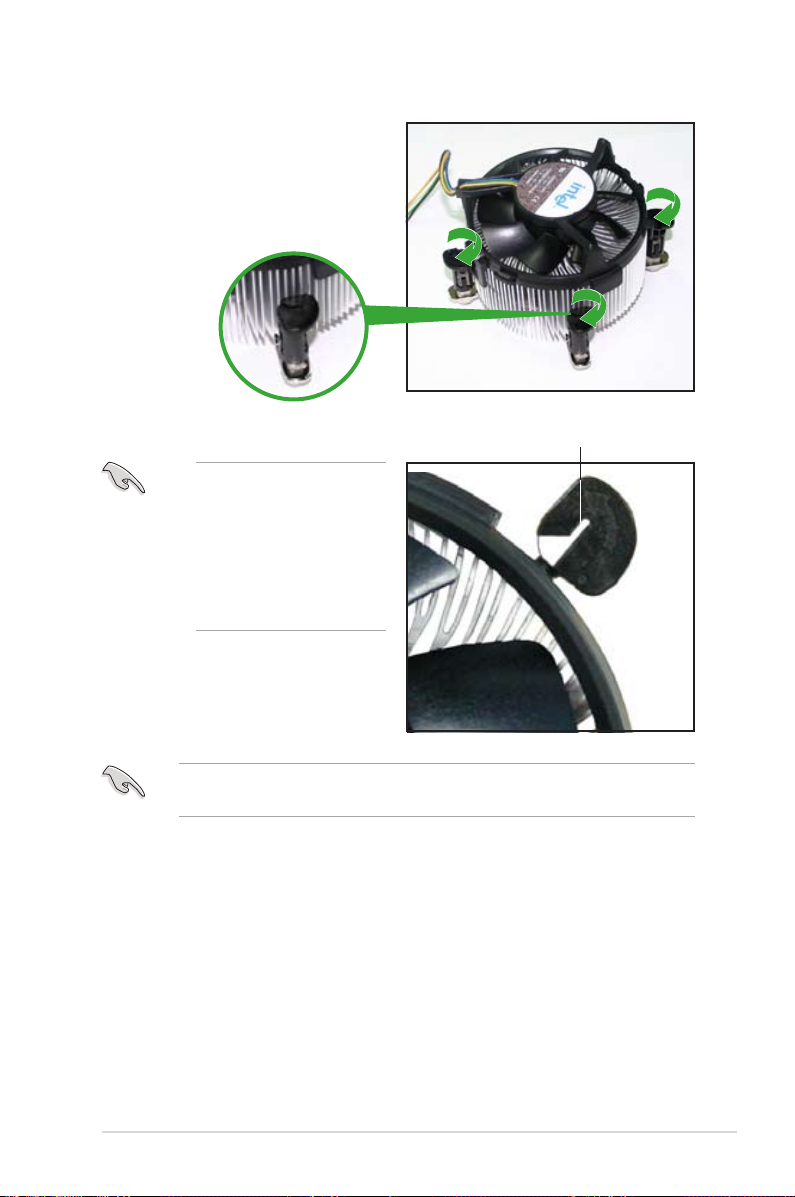
ASUS P5N7A-VM 1-17
5. Tournez chaque attache dans
le sens des aiguilles d’une
montre pour qu’elle soit orientée
correctement en vue d’une future
réinstallation.
Rainure située sur une attache
Se référer à la documentation fournie avec le ventilateur du CPU pour plus de
détails concernant son installation.
La rainure de chaque
attache doit pointer vers
l’extérieur après que vous
l’ayez réorientée. (La
rainure a été volontairement
surlignée en blanc
uniquement pour une
meilleure compréhension).
Page 30
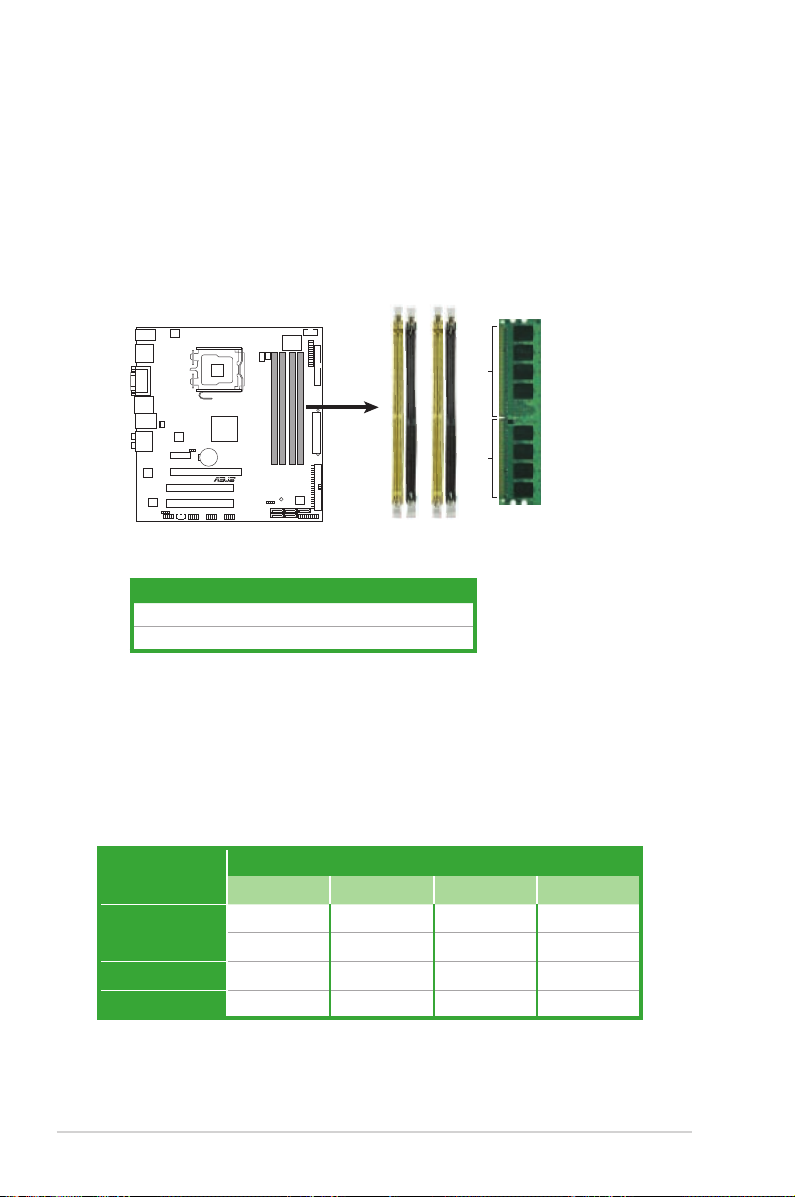
1-18 Chapitre 1 : Introduction au produit
Canal Sockets
Canal A DIMM_A1 et DIMM_A2
Canal B DIMM_B1 et DIMM_B2
1.7 Mémoire systèmeMémoire système
1.7.1 Vue générale
La carte mère est équipée de deux sockets DIMM (Dual Inline Memory Modules)
DDR2 (Double Data Rate 2).
Le schéma suivant illustre l’emplacement des sockets :
P5N7A-VM
P5N7A-VM 240-pin DDR2 DIMM Sockets
DIMM_B2
DIMM_B1
DIMM_A2
DIMM_A1
128 Pins
112 Pins
1.7.2 Congurations mémoire
Vous pouvez installer des DIMMs de DDR2 non-ECC et non tamponnés de 256
Mo, 512 Mo,1 Go, 2 Go et 4Go dans les sockets DIMM grâce aux congurations
mémoire de cette section.
Congurations mémoire recommandées
Mode
Sockets
DIMM_A1 DIMM_A2 DIMM_B1 DIMM_B2
Single-Channel
— — Peuplé —
Peuplé — — —
Dual-channel (1) Peuplé — Peuplé —
Dual-channel (2) Peuplé Peuplé Peuplé Peuplé
Sockets DIMM DDR2 de la P5N7A-VM
Page 31

ASUS P5N7A-VM 1-19
• Vous pouvez installer des DIMM de tailles variables dans le Canal A et
B. Le système mappe la taille totale du canal de plus petite taille pour les
congurations dual-channel. Tout excédant de mémoire du canal le plus grand
est alors mappé pour fonctionner en single-channel.
• Installez toujours des DIMM dotés de la même valeur CAS latency. Pour une
compatibilité optimale, il est recommandé d’acheter des modules mémoire
de même marque.
• Lors de l’installation d’un total de mémoire de 4Go ou plus, les systèmes
d’exploitation Windows 32-bits peuvent détecter moins de 3Go. Il est donc
recommandé d’installer moins de 3 Go de mémoire système.
• Cette carte mère ne supporte pas les modules mémoire faits de puces
mémoire de 128 Mo.
64-bit
Windows® XP Professional x64 Edition
Windows® Vista x64 Edition
Notes sur les limitations de mémoire
• En raison d’une limitation du chipset, cette carte mère supporte uniquement
jusqu’à 16 Go pour les systèmes d’exploitation ci-dessous. Vous pouvez
installer un maximum de 4 Go de mémoire sur chaque slot.
• Certains anciens modules mémoire DDR2-800 peuvent ne pas répondre
aux exigences Intel®’s On-Die-Termination (ODT). Ils seront rétrogradés et
fonctionneront à une fréquence de DDR2-667. Si cela se produit, contactez
votre revendeur de mémoire pour vérier la valeur ODT.
• En raison d’une limitation du chipset, la mémoire DDR2-800 dont la valeur
CL = 4 seront rétrogradés et fonctionneront à une fréquence de DDR2-667
par défaut. Si vous souhaitez opérer avec un temps de latence inférieur,
ajustez le timing mémoire manuellement.
Liste des fabricants agréés de DDR2 pour la P5N7A-VM
DDR2-667 MHz
Taille
Fabricant N° de pièce
CL
Marque
SS/
DS
N° de puce
Support DIMM
A* B* C*
2G Kingston KVR667D2N5/2G N/A Micron DS 7RE22 D9HNL • •
512MB Kingston KVR667D2N5/512 N/A Kingston SS SO1237650821 SBP D6408TR
4CGL25USL074905PECNB
• • •
2G Kingston KVR667D2N5/2G N/A Elpida DS E1108ACBG-8E-E 0813A90CC • •
1G Kingston KVR667D2N5/1G N/A Kingston DS SO1280420822 SOP D6408TR
4CGL25USL156304PECXA
• • •
512MB Qimonda HYS64T64000EU-3S-B2 5 Qimonda SS HYB18T512B00B2F3SFS
S28171
• • •
1G Qimonda HYS64T128020EU-3S-B2 5 Qimonda DS HYB18T512B00B2F3SFS
S28171
• •
1G Corsair XMS2-5400 4 Corsair DS Heat-Sink Package • • •
(continue à la page suivante)
Page 32

1-20 Chapitre 1 : Introduction au produit
(continue à la page suivante)
512MB Kingmax KLCC28F-A8KB5 N/A Kingmax SS KKEA88B4LAUG-29DX • •
1G Kingmax KLCD48F-A8KB5 N/A Kingmax DS KKEA88B4LAUG-29DX • • •
512MB Apacer AU512E667C5KBGC 5 Apacer SS AM4B5708GQJS7E06332F •
512MB Apacer 78.91G92.9K5 5 Apacer SS AM4B5708JQJS7E0751C • • •
1G Apacer 78.01G9O.9K5 5 Apacer SS AM4B5808CQJS7E0751C • • •
1G Apacer AU01GE667C5KBGC N/A Apacer DS AM4B5708GQJS7E0636B • • •
1G Apacer AU01GE667C5KBGC 5 Apacer DS AM4B5708MIJS7E0627B • •
1G Transcend 506010-4894 5 Elpida DS E5108AJBG-6E-E • • •
512MB ADATA M2OAD5G3H3160Q1C52 N/A ADATA SS AD29608A8A-3EG20813 • •
1G ADATA M2OAD5G314170Q1C58 N/A ADATA DS AD29608A8A-3EG80814 • • •
2G ADATA M2OAD5H3J4170I1C53 N/A ADATA DS AD20908A8A-3EG 30724 • •
512MB PSC AL6E8E63J-6E1 5 PSC SS A3R12E3JFF717B9A00 • • •
1G PSC AL7E8E63J-6E1 5 PSC DS A3R12E3JFF717B9A01 • • •
1G PSC AL7E8F73C-6E1 5 PSC SS A3R1GE3CFF734MAA0J • •
512MB Nanya NT512T64U88A1BY-3C N/A Nanya SS NT5TU64M8AE-3C • • •
1G Nanya NT1GT64U8HB0BY-3C 5 Nanya DS NT5TU64M8BE-
3C72155700CP
• • •
1G GEIL GX21GB5300SX 3 GEIL DS Heat-Sink Package • •
2G GEIL GX24GB5300LDC 5 GEIL DS Heat-Sink Package • • •
2G(kit
of 2)
G.SKILL F2-5400PHU2-2GBNT 5-
5515
G.SKILL DS D2 64M8CCF 0815 C7173S • • •
1G Super
Talent
T667UB1GV 5 Super
Talent
DS PG 64M8-800 0750 • • •
512MB Twinmos 8D-A3JK5MPETP 5 PSC SS A3R12E3GEF633ACAOY • • •
4G Samsung M378T5263AZ3-CE6 N/A Samsung DS K4T2G084QA-HCE6 • • •
1G ELIXIR M2Y1G64TU8HA2B-3C 5 ELIXIR DS M2TU51280AE-
3C717095R28F
• • •
1G ELIXIR M2Y1G64TU8HBOB-3C 5 ELIXIR DS N2TU51280BE-
3C639009W1CF
• •
1G Leadmax LRMP512U64A8-Y5 N/A Hynix DS HY5PS12821CFP-Y5 C 702AA • • •
Taille Fabricant N° de pièce
CL
Marque
SS/
DS
N° de puce
Support DIMM
A* B* C*
DDR2-667MHz
DDR2-800 MHz
Taille Fabricant N° de pièce
CL
Marque
SS/
DS
N° de puce
Support DIMM
A* B* C*
1G Kingston KHX6400D2LL/1G N/A Kingston DS Heat-Sink Package • • •
512MB Kingston KHX6400D2LLK2/1GN N/A Kingston SS Heat-Sink Package • • •
1G(Kit
of 2)
Kingston KHX6400D2K2/2G N/A Kingston DS Heat-Sink Package • •
512MB Kingston KVR800D2N6/512 N/A Elpida SS E5108AJBG-8E-E • • •
1G Kingston KVR800D2N6/1G N/A Elpida DS E5108AJBG-8E-E • • •
2G Kingston KVR800D2N5/2G N/A Elpida DS E1108ACBG-8E-E • • •
Page 33

ASUS P5N7A-VM 1-21
(continue à la page suivante)
2G Kingston KHX6400D2/2G N/A Kingston DS Heat-Sink Package • •
4G Kingston KVR800D2N6/4G N/A Elpida DS E2108ABSE-8G-E • •
512MB Kingston KVR800D2N5/512 N/A Kingston SS E5108AJBG-8E-E
0803A9082
• • •
512MB Samsung M378T6553GZS-CF7 6 Samsung SS K4T51083QG-HCF7 • • •
1G Samsung M378T2863QZS-CF7 6 Samsung SS K4T1G084QQ-HCF7 • • •
1G Samsung M378T2953GZ3-CF7 6 Samsung DS K4T51083QG-HCF7 • • •
2G Samsung M37875663QZ3-CF7 6 Samsung DS K4T1G084QQ-HCF7 • •
4G Samsung M378T5263AZ3-CF7 N/A Samsung DS K4T2G084QA-HCF7 • •
512MB Qimonda HYS64T64000EU-2.5-B2 6 Qimonda SS HYB18T512800B2F25F
SS28380
• • •
1G Qimonda HYS64T128020EU-
2.5-B2
6 Qimonda DS HYB18T512800B2F25F
SS28380
• • •
1G Corsair XMS2-6400 4 Corsair DS Heat-Sink Package • • •
1G Corsair XMS2-6400 5 Corsair DS Heat-Sink Package • • •
2G(Kit
of 2)
Corsair CM2X2048-6400C5DHX 5 Corsair DS Heat-Sink Package • • •
2G(Kit
of 2)
Corsair CM2X2048-6400C5 5 Corsair DS Heat-Sink Package • • •
2G(Kit of
2)(EPP)
Crucial BL12864AL804.8FE5 4 N/A SS Heat-Sink Package • • •
2G(Kit of
2)(EPP)
Crucial BL12864AA804.8FE5 N/A N/A SS Heat-Sink Package • •
512MB HY HYMP564U64CP8-S5 AB 5 Hynix SS HY5PS12821CFP-S5 • • •
1G HY HYMP512U64CP8-S5 AB 5 Hynix DS HY5PS12821CFPS5 • • •
512MB Kingmax KLDC28F-A8KI5 N/A Kingmax SS KKA8FF1XF-JFS-25A • • •
512MB Apacer 78.91G91.9K5 5 Apacer SS AM4B5708JQJS8E0751C • •
1G Apacer 78.01GA0.9K5 5 Apacer SS AM4B5808CQJS8E0749D • • •
2G Apacer 78.A1GA0.9K4 5 Apacer DS AM4B5808CQJS8E0740E • • •
2G Apacer 78.A1GA0.9K4 5 Apacer DS AM4B5808CQJS8E0747D • •
1G Transcend TS128MLQ64V8J 5 Mircon DS 7HD22D9GMH • • •
512MB Transcend TS64MLQ64V8J512MB 5 Micron SS 7HD22 D9GMH • • •
1G Transcend TS128MLQ64V8J 5 Transcend DS TQ123PJF8F0801 • • •
512MB ADATA M2OAD6G3H3160Q1E58 N/A ADATA SS AD29608A8A-25EG80812 • • •
512MB VDATA M2GVD6G3H3160Q1E52 N/A VDATA SS VD29608A8A-25EG20813 • • •
1G ADATA M2OAD6G314170Q1E58 N/A ADATA DS AD29608A8A-25EG80810 • • •
2G PSC AL8E8F73C-8E1 5 PSC DS A3R1GE3CFF734MAA0E • • •
2G PSC PL8E8F73C-8E1 N/A PSC DS SHG772-AA3G • •
2G PSC PL8E8G73E-8E1 N/A PSC DS XCP271A3G-A • •
1G GEIL GB24GB6400C4QC 4 GEIL DS GL2L64M088BA30EB • • •
1G GEIL GB22GB6400C5DC 5 GEIL DS GL2L64M088BA30EB • •
1G GEIL GB24GB6400C5QC 5 GEIL DS GL2L64M088BA30EB • • •
Taille Fabricant N° de pièce
CL
Marque
SS/
DS
N° de puce
Support DIMM
A* B* C*
DDR2-800 MHz
Page 34

1-22 Chapitre 1 : Introduction au produit
SS - Simple-face / DS - Double-face
support DIMM :
• A*: Supporte un module inséré dans n’importe quel slot comme une
conguration mémoire Single-channel.
• B*: Supporte une paire de modules mémoire insérés dans les slots
jaunes comme une paire en en conguration mémoire bi-canal.
• C*: Supporte quatre modules insérés dans les slots jaunes et noirs comme
deux paires en conguration mémoire bi-canal.
Visitez le site Web d”ASUS pour consulter la liste mise à jour des revendeurs
agréés de mémoire DDR2-667/800 MHz.
1G GEIL GX22GB6400DC 5 GEIL DS Heat-Sink Package • • •
1G GEIL GE22GB800C4DC 4 GEIL DS Heat-Sink Package • •
1G GEIL GX22GB6400UDC 4 GEIL DS Heat-Sink Package • • •
1G GEIL GE22GB800C5DC 5 GEIL DS Heat-Sink Package • • •
1G GEIL GE24GB800C5QC 5 GEIL DS Heat-Sink Package • •
2G GEIL GB24GB6400C5DC 5 GEIL DS GL2L128M88BA25AB • • •
2G GEIL GX22GB6400LX 5 GEIL DS Heat-Sink Package • •
2G GEIL GX24GB6400DC 5 GEIL DS Heat-Sink Package • • •
2G GEIL GE28GB800C4QC 4 GEIL DS Heat-Sink Package • • •
2G GEIL GX22GB6400CUSC 4 GEIL DS Heat-Sink Package • • •
2G GEIL GE24GB800C4DC 4 GEIL DS Heat-Sink Package • •
1G Super
Talent
T800UB1GC4 4 Super Talent DS Heat-Sink Package • •
1G G.SKILL F2-6400CL5D-2GBNQ 5 G.SKILL DS Heat-Sink Package • • •
1G G.SKILL F2-6400CL4D-2GBPK 4 G.SKILL DS Heat-Sink Package • • •
1G G.SKILL F2-6400CL4D-2GBHK 4 G.SKILL DS Heat-Sink Package • • •
2G G.SKILL F2-6400CL5D-4GBPQ 5 G.SKILL DS Heat-Sink Package • • •
2G G.SKILL F2-6400CL4D-4GBPK 4 G.SKILL DS Heat-Sink Package • • •
4G G.SKILL F2-6400CL5Q-16GNQ 5 G.SKILL DS Heat-Sink Package • • •
512MB(Kit
of 2)
G.SKILL F2-6400CL5D-1GBNQ 5-
5515
G.SKILL SS Heat-Sink Package • •
1G OCZ OCZ2VU8004GK 6 OCZ DS Heat-Sink Package • •
2G OCZ OCZ2P8004GK 5 OCZ DS Heat-Sink Package • •
1G Elixir M2Y1G64TU8HB0B-25C 5 Elixir DS N2TU51280BE-
25C802006Z1DV
• •
Taille Fabricant N° de pièce
CL
Marque
SS/
DS
N° de puce
Support DIMM
A* B* C*
DDR2-800 MHz
Page 35

ASUS P5N7A-VM 1-23
Encoche du DIMM DDR2
1
2
1
1
2
3
1.7.3 Installer un DIMMInstaller un DIMM
Pour installer un DIMM:
1. Déverrouillez un socket DIMM
en pressant les clips de
rétention vers l’extérieur.
2. Alignez un module DIMM sur le
socket de sorte que l’encoche
sur le module corresponde à
l’ergot sur le socket.
3. Insérez fermement le module
DIMM dans le socket jusqu’à
ce que les clips se remettent
en place d’eux-mêmes et que
le module soit bien en place.
1.7.4 Retirer un DIMMRetirer un DIMM
Pour enlever un module DIMM:
1. Pressez en même temps lesPressez en même temps les
clips de rétention vers l’extérieur
pour déverrouiller le module
DIMM.
2. Enlevez le module DIMM du socket.
• Un DIMM DDR2 est doté d’une encoche, ce qui lui permet de ne pouvoir
être inséré dans le socket que dans un seul sens. Ne forcez pas sur le
module pour éviter de l’endommager.
• Les sockets des DIMM DDR2 ne supportent pas les DIMM DDR. N’installez
pas des DIMM DDR dans les sockets pour DIMM DDR2.
Clip de rétention déverrouillé
Débranchez l’alimentation avant d’ajouter ou de retirer des modules DIMM ou
tout autre composant système. Ne pas le faire risquerait d’endommager la carte
mère et les composants.
Soutenez le module avec vos
doigts lorsque vous pressez sur
les clips de rétention. Le module
pourrait être endommagé s’il est
éjecté avec trop de force.
Encoche du DIMM DDR2
Page 36

1-24 Chapitre 1 : Introduction au produit
1.8 Slots d’extensionSlots d’extension
Par la suite, vous pourriez avoir besoin d’installer des cartes d’extension. La
section suivante décrit les slots et les cartes d’extension supportées.
1.8.1 Installer une carte d’extension
Pour installer une carte d’extension:
1. Avant d’installer la carte d’extension, lisez bien la documentation livrée avec
cette dernière et procédez aux réglages matériels nécessaires pour ajouter
cette carte.
2. Ouvrez le boîtier (si votre carte mère est montée dans un châssis).
3. Retirez l’équerre correspondant au slot dans lequel vous désirez installer la
carte. Conservez la vis pour une utilisation ultérieure.
4. Alignez le connecteur de la carte avec le slot et pressez fermement jusqu’à ce
que la carte soit bien installée dans le slot.
5. Fixez la carte au châssis avec la vis que vous avez ôté auparavant.
6. Refermez le boîtier.
Assurez-vous d’avoir bien débranché le câble d’alimentation avant d’ajouter ou
de retirer des cartes d’extension. Manquer à cette précaution peut vous blesser
et endommager les composants de la carte mère.
1.8.2 Congurer une carte d’extension
Après avoir installé la carte d’extension, congurez-la en ajustant les paramètres
logiciels.
1. Allumez le système et procédez, si besoin est, aux modications du BIOS. Voir
Chapitre 2 pour des informations sur la conguration du BIOS.
2. Assignez un IRQ à la carte. Reportez-vous aux tableaux de la page suivante.
3. Installez les pilotes de la carte d’extension.
Page 37

ASUS P5N7A-VM 1-25
1.8.3 Assignation des IRQ
IRQ Priorité Fonction standard
0 1 Minuteur système
1 2 Contrôleur clavier
2
– Redirection vers IRQ#9
3 11 IRQ holder for PCI steering*
4 12 Port communications (COM1)
5 13 IRQ holder for PCI steering*
6 14 Contrôleur disquettes
7 15 Port imprimante (LPT1) (LPT1)
8 3 CMOS système/Horloge temps réel
9 4 IRQ holder for PCI steering*
10 5 IRQ holder for PCI steering*
11 6 IRQ holder for PCI steering*
12 7 IRQ holder for PCI steering*
13 8 Processeur de données numériques
14 9 Canal IDE primaire
15 10 Canal IDE secondaire
* Ces IRQ sont habituellement disponibles pour les périphériques PCI.
PIRQ1 PIRQ2 PIRQ3 PIRQ4 PIRQ5 PIRQ6
slot PCI 1
partagé partagé partagé partagé
— —
slot PCI 2
partagé partagé partagé partagé
— —
slot PCI Express x16 — — — —
partagé
—
slot PCI Express x1 — — — — —
partagé
Assignation des IRQ pour cette carte mère
MCP
_USB
MCP
_MAC
MCP
_AZA
MCP
_IGPU
MCP
_IDE
MCP
_USB2
MCP
_AHCI
Contrôleur USB partagé
— — — — — —
Contrôleur USB 2.0
— — — — —
partagé
—
Contrôleur USB 1 partagé
— — — — —
Contrôleur USB 2.0 1
— — — — —
partagé
—
Contrôleur LAN embarqué
—
partagé
— — — — —
Contrôleur SATA embarqué
— — — — — —
partagé
Contrôleur HD audio
— — — — — —
Contrôleur VGA
— — —
partagé
— — —
Internal devices interrupt
Périphériques externes
Page 38

1-26 Chapitre 1 : Introduction au produit
1.8.4 Slots PCISlots PCI
Les slots PCI supportent des cartes
telles que les cartes réseau, SCSI,
USB et toute autre carte conforme au
standard PCI. L’illustration montre une
carte réseau installée sur un slot PCI.
1.8.5 Slot PCI Express x1Slot PCI Express x1
Cette carte mère supporte des cartes
réseau PCI Express x4, des cartes
SCSI et toute autre carte conforme aux
spécications PCI Express. L’illustration
montre une carte réseau installée sur un
slot PCI Express x1.
1.8.6 Slot PCI Express x16
La carte mère supporte des cartes
graphiques PCI Express x16
compatibles PCI Express.
L’illustration montre une carte graphique
installée sur un slot PCI Express x16.
Page 39

ASUS P5N7A-VM 1-27
Vous n’avez pas besoin d’effacer la RTC lorsque le système plante à cause
d’un mauvais overclocking. Dans ce dernier cas, utilisez la fonction C.P.R. (CPU
Parameter Recall). Eteignez et redémarrez le système an que le BIOS puisse
automatiquement récupérer ses valeurs par défaut.
P5N7A-VM
P5N7A-VM
Clear RTC RAM
CLRTC
Normal
Clear RTC
(Default)
1 2 2 3
1.9 Jumpers
1. Clear RTC RAM (CLRTC)
Ce jumper vous permet d’effacer la Real Time Clock (RTC) RAM du CMOS.
Vous pouvez effacer de la mémoire CMOS la date, l’heure et paramètres setup
du système en effaçant les données de la CMOS RTC RAM . La pile bouton
intégrée alimente les données de la RAM dans le CMOS, incluant les paramètres
système tels que les mots de passe.
Pour effacer la RTC RAM:
1. Eteignez l’ordinateur et débranchez le cordon d’alimentation.Eteignez l’ordinateur et débranchez le cordon d’alimentation..
2. Rretirez la pile de la carte mère.retirez la pile de la carte mère.
3. Passez le jumper des broches 1-2 (par défaut) aux broches 2-3.Passez le jumper des broches 1-2 (par défaut) aux broches 2-3.
Maintenez le capuchon sur les broches 2-3 pendant 5~10 secondes,
puis replacez-le sur les broches 1-2.
4. Replacez la pile.Replacez la pile..
5. Branchez le cordon d’alimentation et démarrez l’ordinateur.Branchez le cordon d’alimentation et démarrez l’ordinateur.
6. Maintenez la touche <Del> enfoncée lors du démarrage et entrez dansMaintenez la touche <Del> enfoncée lors du démarrage et entrez dans
le BIOS pour saisir à nouveau les données.
Sauf en cas d’effacement de la RTC RAM, ne bougez jamais le jumper des
broches CLRTC de sa position par défaut. Enlever le jumper provoquerait une
défaillance de démarrage
Clear RTC RAM de la P5N7A-VM
Page 40

1-28 Chapitre 1 : Introduction au produit
1.10 ConnecteursConnecteurs
1.10.1 Connecteurs arrières
1 2
54
3
121416
6
8
7
9
10
11
17
13
15
6. Port Rear Speaker Out (noir)
. Ce port est dédié à la connexion des haut-
parleurs arrières en conguration audio 4, 6 ou 8 canaux.
7. Port Center/Subwoofer (orange)
. Ce port accueille la centrale et le
subwoofer (center/subwoofer).
8. Port Line In (bleu clair).
Ce port connecte le lecteur cassettes, CD, DVD ou
tout autre source audio.
9. Port Line Out (vert). Ce port est dédié à un casque ou un haut parleur. En
conguration 4 ou 6 canaux, la fonction de ce port devient Front Speaker Out.
1. Port souris / clavier PS/2Port souris / clavier PS/2. Ce port accueille une souris ou un clavier PS/2.
2. Port S/PDIF Out optique. Ce port sert à être relié à un périphérique audio
externe via un câble optique S/PDIF.
3. Port VGA (Video Graphics Adapter)Port VGA (Video Graphics Adapter). Ce port 15 broches est dédié à un
moniteur VGA ou tout autre périphérique compatible VGA.
4. Ports USB 2.0 3 et 4. Ces ports à quatre broches “Universal Serial Bus”Ces ports à quatre broches “Universal Serial Bus”
(USB) sont à disposition pour connecter des périphériques USB 2.0.
5. Port LAN (RJ-45).Port LAN (RJ-45). Ce port permet une connexion Gigabit à un LAN (Local
Area Network) via un hub réseau. Se référer au tableau ci-dessous pour des
indications sur la LED du port LAN.
Indicateurs LED du port LAN
LED ACT/LIEN LED VITESSE
Statut Description Statut Description
Éteinte Pas de lien Éteinte Connexion 10 Mbps
Orange Lié Orange Connexion 100 Mbps
Clignotante Activité de
données
Verte Connexion 1 Gbps
LED Vitesse
LED ACT/
LIEN
Port LAN
Page 41

ASUS P5N7A-VM 1-29
Référez-vous au tableau de conguration audio pour les fonctions des ports
audio pour une conguration 2, 4, 6, ou 8 canaux.
• Cette carte mère est livrée avec une double sortie VGA. Si vous connectez
2 moniteurs sur les connecteurs VGA ou les ports DVI-D / HDMI, chaque
contrôleur peut afcher un contenu identique ou différent avec une
résolution et un taux de rafraîchissement différent.
• En raison d’une limitation du chipset, la sortie DVI et HDMI en simultané
n’est pas supportée.
• Pour la lecture de disques au format Blu-Ray ou HD DVD, assurez-vousPour la lecture de disques au format Blu-Ray ou HD DVD, assurez-vous
d’utiliser un moniteur compatible avec la norme HDCP.
Pour activer les capacités de branchement à chaud, réglez l’option SATA Mode
Select du BIOS sur [RAID Mode] ou [AHCI Mode], puis redémarrez le système.
Voir section 2.3.5 Storage Conguration pour plus de détails.
14. Port DVI. Ce port supporte les périphériques DVI-D. Le port DVI-D ne peut
être converti pour émettre un signal RGB vers les moniteurs CRT et n’est pas
compatibles avec les interfaces DVI-I.
15. HDMI port. Ce port est destiné à un connecteur High-Denition Multimedia
Interface (HDMI). Ce port est compatible HDCP ce qui vous permet de lire
les DVD HD, les disques Blu-Ray et autres contenus protégés.
12. Ports USB 2.0 1 et 2. Ces ports à quatre broches “Universal Serial Bus”Ces ports à quatre broches “Universal Serial Bus”
(USB) sont à disposition pour connecter des périphériques USB 2.0.
13. Port SATA externe. Ce port est destiné à un disque dur Serial ATA externe.
Pour congurer un ensemble RAID0, RAID1, RAID 0+1, RAID 5 ou JBOD,
connectez le disque dur SATA externe au port SATA externe.
10. Port Microphone (rose)Port Microphone (rose). Ce port sert à accueillir un microphone.
11. Port Side Speaker Out (gris)Port Side Speaker Out (gris). Ce port est dédié à la connexion d’haut-
parleurs latéraux en conguration audio 8 canaux.
Conguration Audio 2, 4, 6, ou 8 canaux
Port Casque
2 canaux
4 canaux 6 canaux 8 canaux
Bleu clair Line In Line In Line In Line In
Vert Line Out Front Speaker Out Front Speaker Out Front Speaker Out
Rose Mic In Mic In Mic In Mic In
Orange – – Center/Subwoofer Center/Subwoofer
Noir – Rear Speaker Out Rear Speaker Out Rear Speaker Out
Gris – – – Side Speaker Out
Page 42

1-30 Chapitre 1 : Introduction au produit
Lecture des DVD HD et disques Blu-Ray
La vitesse et la bande passante du processeur, de la mémoire, le lecteur
de DVD et les pilotes peuvent affecter la qualité de lecture. Utiliser un
processeur / de la mémoire plus rapide, une bande passante plus large et
utiliser un lecteur DVD de haute qualité améliorera la qualité de lecture.
16. DisplayPort. ce port sert à connecter un moniteur ou un système home
cinéma.
1.10.2 Connecteurs internesConnecteurs internes
1. Connecteur pour lecteur de disquettes (34-1 pin FLOPPY)Connecteur pour lecteur de disquettes (34-1 pin FLOPPY)
Ce connecteur accueille le câble pour lecteur de disquette (FDD). Insérez un
bout du câble dans le connecteur sur la carte mère, puis l’autre extrémité à
l’arrière du lecteur de disquette.
17. Ports USB 2.0 5 et 6.USB 2.0 5 et 6. Ces ports à quatre broches “Universal Serial Bus”
(USB) sont à disposition pour connecter des périphériques USB 2.0.
• En raison de certaines limitations du chipset, seul les signaux vidéo sont
supportés pour l’afchage DisplayPort.
• DisplayPort ne supporte pas le format HDMI/DVI sur cette carte mère.
P5N7A-VM
P5N7A-VM
Floppy Disk Drive Connector
PIN1
FLOPPY
• La broche 5 du connecteur a été enlevée pour empêcher une mauvaise
connexion lors de l’utilisation d’un câble FDD dont la broche 5 est couverte.
• Le câble du lecteur de disquettes est vendu séparément.
Connecteur pour lecteur de disquettes de la P5N7A-VM
Note: Orientez les marques rouges du câble
du lecteur de disquettes sur la PIN 1
Page 43

ASUS P5N7A-VM 1-31
3. Connecteur audio numérique
(4-1 broches SPDIF_OUT pour carte VGA HDMI ASUS)4-1 broches SPDIF_OUT pour carte VGA HDMI ASUS))
Ce connecteur est dédié à des ports S/PDIF (Sony/Philips Digital Interface)
supplémentaires. Si vous utilisez une carte graphique HDMI ASUS, Si vous utilisez une carte graphique HDMI ASUS,
connectez la carte HDMI sur ce connecteur à l’aide d’un câble S/PDIF Out.
La garte graphique HDMI ASUS et le câble S/PDIF Out sont vendus
séparément.
2. Connecteurs du port série (10-1 pin COM1)
Ce connecteur est destiné à un port série (COM). Connectez le câble du
module du port série sur ce connecteur, puis installez le module sur une des
ouvertures situées sur l’arrière du châssis.
P5N7A-VM
P5N7A-VM
COM Port Connector
PIN1
COM1
P5N7A-VM
P5N7A-VM
Digital Audio Connector
+5V
SPDIFOUT
GND
SPDIF_OUT
Connecteur audio numérique de la P5N7A-VM
Connecteur du port COM de la P5N7A-VM
Page 44

1-32 Chapitre 1 : Introduction au produit
P5N7A-VM
P5N7A-VM
IDE Connector
PRI_IDE
4. Connecteur IDE (40-1 pin PRI_IDE)Connecteur IDE (40-1 pin PRI_IDE) (40-1 pin PRI_IDE)
Ce connecteur est destiné à un câble Ultra DMA 100/66/33. Le câble Ultra
DMA 100/66/33 possède trois connecteurs: un bleu, un noir, et un gris.
Connectez l’interface bleue au connecteur IDE primaire de la carte mère,
puis sélectionner un des modes ci-dessous pour congurer vos disques durs.
• La broche 20 du connecteur IDE a été retirée pour correspondre à
l’ouverture obturée du connecteur du câble Ultra DMA. Ceci vous évite une
mauvaise insertion du câble IDE.
• Utilisez le câble 80-conducteurs pour les périphériques Ultra
DMA100/66/33 IDE.
Si un périphérique quelconque est conguré sur “Cable-Select,” assurez-vous
que tous les autres jumpers des périphériques possèdent la même conguration.
Réglage du jumper Mode du(des)
périphérique(s)
Connecteur
Un périphérique Cable-Select ou Maître - Noir
Deux
périphériques
Cable-Select Maître Noir
Esclave Gris
Maître Maître Noir ou gris
Esclave Esclave
Connecteur IDE de la P5N7A-VM
Page 45

ASUS P5N7A-VM 1-33
5. Connecteurs Serial ATAConnecteurs Serial ATA NVIDIA nForce 730i (7-pin SATA1 [rouge],
SATA2 [rouge], SATA4 [red], SATA5 [noir], SATA6 [noir])
Ces connecteurs sont dédiés aux câbles des disques dur Serial ATA.
• Connectez l'extrémité à angle droit du
câble SATA au périphérique SATA.
Vous pouvez aussi connecter cette
extrémité du câble SATA au port SATA
embarqué pour éviter les conits
mécaniques avec les cartes graphiques
de grande taille.
• Les connecteurs SATA 5 et SATA 6
supportent uniquement les modes AHCI et RAID.
Assurez-vous d’installer le pilote AHCI ou le pilote RAID depuis le
DVD de support avant de connecter dees périphériques
aux connecteurs SATA 5 et SATA 6 ; sinon, le périphérique
ne fonctionnera pas.
right angle side
P5N7A-VM
P5N7A-VM
SATA Connectors
Connecteurs SATA de la P5N7A-VM
Page 46

1-34 Chapitre 1 : Introduction au produit
6. Connecteur LPT (26-1 pin LPT)Connecteur LPT (26-1 pin LPT)LPT (26-1 pin LPT)
Le connecteur LPT (Line Printing Terminal) supporte des périphériques tels
qu’une imprimante. Le LPT se standardise tout comme le IEEE 1394. Il est
l’interface du port parallèle des Pc compatibles IBM.
7. Connecteurs USB (10-1 pin USB78, USB �10, USB1112)Connecteurs USB (10-1 pin USB78, USB �10, USB1112) (10-1 pin USB78, USB �10, USB1112)
Ces connecteurs sont dédiés à des ports USB 2.0. Connectez le câble du
module USB à l’un de ces connecteurs puis installez le module sur un slot en
ouvrant l’arrière du châssis. Ces ports USB sont conformes à la spécication
USB 2.0 supportant des vitesses de connexion allant jusqu’à 480 Mbps.
Ne connectez jamais un câble 1394 aux connecteurs USB. Vous risqueriez
d’endommager la carte mère !
Vous pouvez connecter le câble USB du panneau avant au ASUS Q-Connector
(USB, bleu) en premier, puis installer le Q-Connector (USB) sur le connecteur
USB embarqué si votre châssis supporte des ports USB sur le panneau avant.
Le module USB est vendu séparément.
P5N7A-VM
P5N7A-VM USB 2.0 Connectors
USB78
USB+5V
USB_P8-
USB_P8+
GND
NC
USB+5V
USB_P7-
USB_P7+
GND
1
USB910
USB+5V
USB_P10-
USB_P10+
GND
NC
USB+5V
USB_P9-
USB_P9+
GND
1
USB1112
USB+5V
USB_P12-
USB_P12+
GND
NC
USB+5V
USB_P11-
USB_P11+
GND
1
P5N7A-VM
P5N7A-VM
Parallel Port Connector
LPT
STB#
AFD
PD0 ERR#
PD1
INIT#
PD2 SLIN#
PD3 GND
PD4
1
GND
PD7
PD6
PD5
GND
GND
GND
ACK#
GND
BUSY
PE
SLCT
GND
GND
Connecteurs USB de la P5N7A-VM
Connecteur du port parallèle de la P5N7A-VM
Page 47

ASUS P5N7A-VM 1-35
8. Connecteur audio pour lecteur optique (4-pin CD)Connecteur audio pour lecteur optique (4-pin CD) (4-pin CD)
Ce connecteur de recevoir une entrée audio stéréo à partir d’un lecteur
optique, tel qu’un CD-ROM, une carte tuner TV, ou une carte MPEG.
�. Connecteur de ventilation du CPU, du châssis et du bloc d’alimentationConnecteur de ventilation du CPU, du châssis et du bloc d’alimentation, du châssis et du bloc d’alimentation
(4-pin CPU_FAN, 3-pin CHA_FAN, 3-pin PWR_FAN)
Les connecteurs de ventilation supportent un ventilateur de 350 mA ~ 2000
mA (24 W max.) ou un total de 1 A ~ 7 A (84 W max.) à +12V. Connectez
les câbles des ventilateurs à ces connecteurs sur la carte mère, en vous
assurant que le l noir de chaque câble corresponde à la broche de terre de
chaque connecteur.
N’oubliez pas de connecter les câbles des ventilateurs aux connecteurs de
ventilation de la carte mère. Une trop faible circulation d’air dans le système
pourrait endommager les composants de la carte mère. Ces connecteurs ne
sont pas des jumpers ! N’Y PLACEZ PAS de capuchons de jumpers !
Le ventilateur du CPU et du châssis supportent la fonction ASUS Q-FAN 2.
P5N7A-VM
P5N7A-VM
Internal Audio Connector
CD
(black)
Right Audio Channel
Left Audio Channel
Ground
Ground
P5N7A-VM
P5N7A-VM CPU Fan Connector
Connecteur audio pour lecteur optique de la P5N7A-VM
Connecteurs de ventilation de la P5N7A-VM
Page 48

1-36 Chapitre 1 : Introduction au produit
10. Connecteur chassis intrusion (4-1 pin CHASSIS)Connecteur chassis intrusion (4-1 pin CHASSIS)
Ce connecteur est dédié à un détecteur d’intrusion intégré au châssis.
Connectez le câble du détecteur d’intrusion ou du switch à ce connecteur.
Le détecteur enverra un signal de haute intensité à ce connecteur si un
composant du boîtier est enlevé ou déplacé. Le signal est ensuite généré
comme évènement d’intrusion châssis.
Par défaut, les broches nommées “Chassis Signal” et “Ground” sont
couvertes d’un capuchon à jumper. N’enlevez ces capuchons que si vous
voulez utiliser la fonction de détection des intrusions.
11. Connecteur audio du panneau avant (10-1 pin AAFP)Connecteur audio du panneau avant (10-1 pin AAFP) (10-1 pin AAFP)
Ce connecteur est dédié au module E/S audio du panneau avant qui
supporte les standards AC ‘97 audio et HD Audio.
• Nous vous recommandons de connecter un module audio haute-dénition
en façade pour activer les capacités haute-dénition de la carte mère.
• Si vous souhaitez connecter un module audio high-denition en façade sur
ce connecteur, assurez-vous que l’élément Front Panel Support Type su
BIOS soit réglé sur [HD Audio]. Si vous souhaitez connecter un module
audio AC' 97 sur ce connecteur, réglze cet élément sur [AC97]. Voir section
2.4.4 Onboard Devices Conguration pour plus de détails.
P5N7A-VM
P5N7A-VM
Intrusion Connector
CHASSIS
+5VSB_MB
Chassis Signal
GND
(Default)
P5N7A-VM
P5N7A-VM Azalia Analog Front Panel Connector
HP_HD
MIC2_L
HP_R
HP_L
MIC2_JD
Jack_Sense
MIC2_R
PRESENSE#
AGND
AAFP
Legacy AC’97-compliant
pin definition
NC
MIC2_L
Line out_R
Line out_L
NC
NC
MIC2_R
NC
AGND
Azalia-compliant
pin definition
Connecteur audio du panneau avant de la P5N7A-VM
Connecteur du détecteur d’intrusion
châssis de la P5N7A-VM
Page 49

ASUS P5N7A-VM 1-37
•
Pour un système totalement conguré, nous vous recommandons d’utiliser
une alimentation ATX 12 V conforme à la Specication 2.0 avec une
puissance minimale de 400W.
•
N’oubliez pas de connecter la prise ATX12V 4 broches sinon le système ne
bootera pas.
• Une alimentation plus puissante est recommandée lors de l’utilisation d’un
système équipé de plusieurs périphériques. Le système pourrait devenir
instable, voire ne plus démarrer du tout, si l’alimentation est inadéquate.
• Le bloc d’alimentation conforme aux spécications ATX 12 V 2.0 (400W)
a été testé pour supporter l’alimentation requise par la carte mère pour la
conguration suivante :
Processeur : Intel® Pentium® Extreme 3.73 GHz
Mémoire : DDR2 512 Mo (x4)
Carte graphique : ASUS EAX1900XT
Périphérique Parallel ATA device : disque dur IDE
Périphérique Serial ATA : disques durs SATA (x2)
Lecteur optique : DVD-RW
12. Connecteurs d’alimentation ATX (24-pin EATXPWR, 4-pin ATX12V)
Ces connecteurs sont destinés aux prises d’alimentation ATX. Les prises
d’alimentation sont conçues pour n’être insérées que dans un seul sens dans
ces connecteurs. Trouvez le bon sens et appuyez fermement jusqu’à ce que
la prise soit bien en place.
P5N7A-VM
P5N7A-VM ATX Power Connector
EATXPWR
+3 Volts
+3 Volts
Ground
+5 Volts
+5 Volts
Ground
Ground
Power OK
+5V Standby
+12 Volts
-5 Volts
+5 Volts
+3 Volts
-12 Volts
Ground
Ground
Ground
PSON#
Ground
+5 Volts
+12 Volts
+3 Volts
+5 Volts
Ground
GND
+12V DC
GND
+12V DC
ATX12V
Connecteurs ATX de la P5N7A-VM
Page 50

1-38 Chapitre 1 : Introduction au produit
•
LED d’alimentation système (2-pin PLED)
Ce connecteur 2 broches est dédié à la LED d’alimentation système.
Connectez le câble “power LED” du boîtier à ce connecteur. La LED
d’alimentation système s’allume lorsque vous démarrez le système et
clignote lorsque ce dernier est en veille.
•
Activité HDD (2-pin IDE_LED)
Ce connecteur 2 broches est dédié à la LED HDD Activity (activité du disque
dur). Reliez le câble HDD Activity LED à ce connecteur. La LED IDE s’allume
ou clignote lorsque des données sont lues ou écrites sur le disque dur.
•
Haut parleur d’alerte système (4-pin SPEAKER)
Ce connecteur 4 broches est dédié au petit haut-parleur d’alerte du boîtier.
Ce petit haut-parleur vous permet d’entendre les bips d’alerte système.
•
Bouton d’alimentation ATX/Soft-off (2-pin PWRSW)
Ce connecteur est dédié au bouton d’alimentation du système. Appuyer sur
le bouton d’alimentation (power) allume le système ou passe le système en
mode VEILLE ou SOFT-OFF en fonction des réglages du BIOS. Presser le
bouton d’alimentation pendant plus de quatre secondes lorsque le système
est allumé éteint le système.
•
Bouton Reset (2-pin RESET)
Ce connecteur 2 broches est destiné au bouton “reset” du boîtier. Il sert à
redémarrer le système sans l’éteindre.
13. Connecteur panneau système (20-8 pin PANEL)
Ce connecteur supporte plusieurs fonctions intégrées au châssis.
P5N7A-VM
P5N7A-VM
System Panel Connector
PANEL
PLED-
+5V
Speaker
SPEAKER
PLED
Ground
Reset
Reset
Ground
Ground
PLED+
IDE_LED-
IDE_LED+
+IDE_LED
PWR
Ground
PWRSW
Connecteur panneau système
de la P5N7A-VM
Page 51

ASUS P5N7A-VM 1-39
ASUS Q-Connector (panneau système)
ASUS Q-Connector vous permet de connecter en toute simplicité les câble du
panneau avant du châssis à la carte mère. Suivez les étapes suivantes pour
installer ASUS Q-Connector.
1. Connectez les câbles du panneau avant
à leur connecteur respectif sur le ASUS
Q-Connector.
Référez-vous aux indications sur le
Q-Connector pour connaître la dénition
de chaque pin, puis branchez les câbles
correspondants du panneau avant comme
indiqué ci-contre.
2. Insérez délicatement le ASUS Q-Connector
sur le connecteur System panel de la carte
mère en vous assurant de l’avoir bien
orienté.
3. Les fonctions du panneau frontal sont
maintenant activées. L’image ci-contre
montre le Q-Connector correctement
installé sur la carte mère.
Page 52

1-40 Chapitre 1 : Introduction au produit
Page 53

2
Le BIOS
Ce chapitre explique comment changer
les paramètres système via les menus
du BIOS. Une description détaillée des
paramètres du BIOS est également
fournie.
Page 54

2-2 Chapitre 2 : Le BIOS
2.1 Gérer et mettre à jour votre BIOS
Les utilitaires suivants vous permettent de gérer et mettre à jour le Basic Input/
Output System (BIOS).
1. ASUS Update (Mise à jour du BIOS en environnement Windows®)
2. ASUS EZ Flash 2 (Mise à jour du BIOS sous DOS via une disquette ou un
disque ash USB.)
3. ASUS AFUDOS (Mise à jour du BIOS en mode DOS via une disquette de boot.)
4. ASUS CrashFree BIOS 3 (Mise à jour du BIOS via une disquette de
démarrage, le DVD de support de la carte mère ou un disque ash USB
quand le BIOS plante ou devient corrompu.)
Reportez-vous aux sections correspondantes pour plus de détails sur ces
utilitaires.
Sauvegardez une copie du BIOS original de la carte mère sur une disquette de
démarrage ou un disque ash USB au cas où vous devriez restaurer le BIOS.
Copiez le BIOS original en utilisant ASUS Update ou AFUDOS.
Installer ASUS Update
Pour installer ASUS Update:
1. Insérez le DVD de support dans le lecteur DVD. Le menu Drivers apparaît.
2. Cliquez sur l’onglet Utilities, puis cliquez sur Install ASUS Update.
3. ASUS Update est installé sur votre système.
2.1.1 Utilitaire ASUS Update
ASUS Update est un utilitaire qui vous permet de gérer, sauvegarder et mettre à
jour le BIOS de la carte mère sous un environnement Windows
®
. ASUS Update
permet de:
• Sauvegarder le BIOS actuel
• Télécharger le dernier BIOS depuis Internet
• Mettre à jour le BIOS depuis un chier BIOS à jour
• Mettre à jour le BIOS depuis Internet, et
• Voir les informations de version du BIOS.
Cet utilitaire est disponible sur le DVD de support livré avec la carte mère.
ASUS Update nécessite une connexion Internet via un réseau ou via un
fournisseur d’accès.
Page 55

ASUS P5N7A-VM 2-3
Quittez toutes les applications Windows® avant de mettre à jour le BIOS en
utilisant cet utilitaire.
3. Choisissez le site FTP ASUS
le plus proche de chez vous ou
cliquez sur Auto Select. Cliquez
sur Next.
Mise à jour du BIOS depuis Internet
Pour mettre à jour le BIOS depuis Internet:
1. Lancez l’utilitaire depuis Windows® en cliquant sur Démarrer> Tous les
programmes > ASUS > ASUSUpdate > ASUSUpdate. La fenêtre
principale apparaît.
2. Choisissez Update BIOS from
the Internet dans le menu puis
cliquez sur Next.
Page 56

2-4 Chapitre 2 : Le BIOS
P5N7AVM
P5N7AVM.rom
Mise à jour du BIOS grâce à un chier BIOS
Pour mettre à jour le BIOS via un chier BIOS:
Pour effectuer cette mise à jour:
1. Lancez ASUS Update depuis le bureau de Windows
®
en cliquant sur
Démarrer > Tous les programmes
> ASUS > ASUSUpdate >
ASUSUpdate.
2. Choisissez Update BIOS from a le
dans le menu déroulant puis cliquez
sur Next.
4. Depuis le site FTP choisissez la
version du BIOS à télécharger puis
cliquez sur Next.
5. Suivez les instructions à l’écran
pour terminer la mise à jour.
ASUS Update est capable de
se mettre à jour depuis Internet.
Mettez toujours à jour l’utilitaire
pour bénécier de toutes ses
fonctions.
3. Localisez le chier BIOS puis
cliquez sur Sauvegarder.
4. Suivez les instructions à l’écran
pour terminer le processus de mise
à jour.
Page 57

ASUS P5N7A-VM 2-5
2.1.2 Créer une disquette de démarrage
1. Procédez selon l’une des méthodes suivantes pour créer une disquette de
démarrage.
Sous DOS
a. Insérez une disquette de 1.44 Mo dans le lecteur.
b. Au prompt tapez
format
A:/S puis pressez <Entrée>.
Sous Windows® XP
a. Insérez une disquette de 1.44 Mo dans le lecteur.
b. Cliquez sur Démarrer puis Poste de travail.
c. Sélectionnez l’icône du lecteur de disquette.
d. Cliquez sur Fichier puis choisissez Formater. Une fenêtre de formatage,
Formater disquette 3.5”, apparaît.
e. Sous Windows� XP, choisissez Créer une disquette de démarrage
MS-DOS dans les options de formatage puis cliquez sur Formater.
Sous Windows® Vista
a. Insérez une disquette vierge et formatée de 1.44 Mo dans le lecteur.
b. Cliquez sur , puis sélectionnez Ordinateur.
c. Faites un clic-droit sur Lecteur de disquettes, puis cliquez sur Formater...
pour afcher la boîte de dialogue Formater Lecteur de disquettes.
d. Cochez l’option Créer une disquette de démarrage MS-DOS.
e. Cliquez sur Démarrer.
2. Copiez le chier d’origine (ou le plus récent) du BIOS de la carte mère sur la
disquette de démarrage.
Page 58

2-6 Chapitre 2 : Le BIOS
ASUSTek EZ Flash 2 BIOS ROM Utility V3.25
Current ROM
Update ROM
A:
C:
Note
FLASH TYPE: MXIC 25L8005
PATH: C:\
BOARD: P5N7A-VM
VER: 0210 (H:00 B:14)
DATE: 07/18/2008
BOARD: Unknown
VER: Unknown
DATE: Unknown
[Enter] Select or Load [Tab] Switch [V] Drive Info
[Up/Down/Home/End] Move [B] Backup [Esc] Exit
Pour mettre à jour le BIOS en utilisant EZ Flash 2:
1. Visitez le site web ASUS (www.asus.com) pour télécharger le dernier BIOS
pour cette carte mère.
2. Enregistrez ce BIOS sur une disquette ou un disque ash USB, puis
redémarrez le système.
2.1.3 Utilitaire ASUS EZ Flash 2
ASUS EZ Flash 2 vous permet de mettre à jour votre BIOS sans avoir besoin de
booter sur une disquette de démarrage, ni d’utiliser un utilitaire DOS. EZ Flash
est intégré à la puce du BIOS ; il est accessible en pressant <Alt> + <F2> lors du
Power-On Self Tests (POST).
3. Vous pouvez lancer EZ Flash 2 de deux façons différentes.
(1) Insérez la disquette ou le disque ash USB qui contient le chier BIOS
dans le lecteur de disquette ou sur un port USB.
Appuyez sur <Alt> + <F2> lors du POST pour afcher l’écran suivant.
(2) Accédez au menu de conguration du BIOS. Allez sur le menu Tools
pour sélectionner EZ Flash2 et appuyez sur <Entrée> pour l’activer.
Vous pouvez basculer d’un lecteur à l’autre en pressant sur <Tab> avant
de localiser le bon chier. Puis, appuyez sur <Entrée>.
• Cette fonction peut supporter les périphériques tels qu'un disque ash USB,
un disque dur, ou une disquette au format
FAT 32/16
.
• N’ETEIGNEZ PAS le système et ne le redémarrez pas lors de la mise à jour
du BIOS ! Vous provoqueriez une défaillance de démarrage.
4. Lorsque le chier BIOS correct est trouvé, EZ Flash 2 effectue la mise à jour
du BIOS et redémarre automatiquement le système une fois terminé.
Page 59

ASUS P5N7A-VM 2-7
A:\>afudos /oOLDBIOS1.rom
A:\>afudos /oOLDBIOS1.rom
AMI Firmware Update Utility - Version 1.19(ASUS V2.07(03.11.24BB))
Copyright (C) 2002 American Megatrends, Inc. All rights reserved.
Reading ash ..... done
Write to le...... ok
A:\>
Mise à jour du BIOS
Pour mettre à jour le BIOS avec AFUDOS :
1. Visitez le site web ASUS (www.asus.com) et téléchargez le chier BIOS le
plus récent pour votre carte mère. Enregistrez le BIOS sur une disquette de
démarrage.
2.1.4 Utilitaire AFUDOS
AFUDOS vous permet de mettre à jour le BIOS sous DOS en utilisant une
disquette de démarrage contenant le BIOS à jour. Cet utilitaire vous permet aussi
de copier le BIOS actuel an d’en faire une sauvegarde si le BIOS est corrompu.
Copier le BIOS actuel
Pour copier le BIOS actuel en utilisant AFUDOS:
1. Copiez AFUDOS (afudos.exe) du DVD de support sur la disquette de
démarrage créée plus tôt.
2. Démarrez en mode DOS puis au prompt tapez:
afudos /o[lename]
Où [lename] est un nom de chier assigné par l’utilisateur de longueur
inférieure à 8 caractères alpha-numériques pour le nom principal, et trois
caractères pour l’extension.
Nom de chier principal
• Vériez que la disquette ne soit pas protégée en écriture et contienne au
moins 1024 Ko d’espace libre pour sauvegarder le chier.
• Les écrans de BIOS suivants sont présentés à titre d’exemple. Il se peut
que vous n’ayez pas exactement les mêmes informations à l’écran.
Extension du nom
L’utilitaire revient au prompt DOS après avoir copié le chier BIOS.
3. Pressez <Entrée>. L’utilitaire copie le BIOS actuel vers la disquette.
Page 60

2-8 Chapitre 2 : Le BIOS
A:\>afudos /iP5N7AVM.ROM
A:\>afudos /iP5N7AVM.ROM
AMI Firmware Update Utility - Version 1.19(ASUS V2.07(03.11.24BB))
Copyright (C) 2002 American Megatrends, Inc. All rights reserved.
WARNING!! Do not turn off power during ash BIOS
Reading le ....... done
Reading ash ...... done
Advance Check ......
Erasing ash ...... done
Writing ash ...... done
Verifying ash .... done
Please restart your computer
A:\>
A:\>afudos /iP5N7AVM.ROM
AMI Firmware Update Utility - Version 1.19(ASUS V2.07(03.11.24BB))
Copyright (C) 2002 American Megatrends, Inc. All rights reserved.
WARNING!! Do not turn off power during ash BIOS
Reading le ....... done
Reading ash ...... done
Advance Check ......
Erasing ash ...... done
Writing ash ...... 0x0008CC00 (9%)
2. Copiez AFUDOS (afudos.exe) du DVD de support sur la disquette de
démarrage.
3. Démarrez en mode DOS, puis au prompt tapez :
afudos /i[lename]
où [lename] est le nom du BIOS original ou du BIOS le plus récent présent
sur la disquette.
Ecrivez le nom du BIOS sur une feuille de papier. Vous devrez saisir le nom
exact du BIOS au prompt DOS.
5. L’utilitaire revient au prompt DOS une fois la mise à jour du BIOS nie.
Redémarrez le système depuis le disque dur.
4. L’utilitaire lit le chier et commence à mettre le BIOS à jour.
N’éteignez pas le système et ne le réinitialisez pas lors de la mise à jour du
BIOS pour éviter toute erreur de boot !
Page 61

ASUS P5N7A-VM 2-9
• Préparez le DVD de support de la carte mère, la disquette, ou le disque
ash USB contenant le BIOS mis à jour avant d’utiliser cet utilitaire.
• Pour la P5N7A-VM, cet utilitaire ne fonctionne pas si vous utilisez un
lecteur optique PATA.
• Connectez toujours les câble SATA sur les connecteurs SATA1/SATA 2 ;
sinon, cet utilitaire ne fonctionnera pas
2.1.5 Utilitaire ASUS CrashFree BIOS 3
ASUS CrashFree BIOS 3 est un outil de récupération automatique qui permet
de récupérer le chier du BIOS lorsqu’il est défectueux ou qu’il est corrompu lors
d’une mise à jour. Vous pouvez mettre à jour un BIOS corrompu en utilisant le
DVD de support de la carte mère, la disquette, ou le disque ash USB qui contient
le BIOS à jour.
Bad BIOS checksum. Starting BIOS recovery...
Checking for oppy...
Bad BIOS checksum. Starting BIOS recovery...
Checking for oppy...
Floppy found!
Reading le “P5N7AVM.ROM”. Completed.
Start ashing...
Récupérer le BIOS depuis une disquette
Pour récupérer le BIOS depuis une disquette:
1. Allumez le système.
2. Insérez la disquette contenant le BIOS original ou mis à jour dans son
lecteur.
3. L’utilitaire afche le message suivant et vérie automatiquement la disquette
à la recherche du chier BIOS original ou mis à jour.
Une fois trouvé, l’utilitaire lit le BIOS et commence à asher le BIOS
corrompu.
N’ETEIGNEZ PAS le système et ne le redémarrez pas lors de la mise à jour du
BIOS ! Vous provoqueriez une défaillance de démarrage.
4. Redémarrez le système une fois que l’utilitaire a ni la mise à jour.
Page 62

2-10 Chapitre 2 : Le BIOS
Bad BIOS checksum. Starting BIOS recovery...
Checking for oppy...
Floppy not found!
Checking for DVD-ROM...
DVD-ROM found!
Reading le “P5N7AVM.ROM”. Completed.
Start ashing...
Bad BIOS checksum. Starting BIOS recovery...
Checking for oppy...
Récupérer le BIOS depuis le DVD de support
Pour récupérer le BIOS depuis le DVD de support :
1. Enlevez toute disquette du lecteur de disquettes, puis allumez le système.
2. Insérez le DVD de support dans le lecteur optique.
3. L’utilitaire afche le message suivant et vérie la présence du chier BIOS
sur la disquette.
Aucune disquette n’étant trouvée, l’utilitaire ira automatiquement chercher le
BIOS dans le lecteur optique. L’utilitaire commence alors à mettre à jour le
BIOS. Il met ensuite à jour le chier BIOS corrompu.
4. Redémarrez le système une fois que l’utilitaire a terminé la mise à jour.
Il est possible que le BIOS mis à jour ne soit pas la version la plus récente pour
cette carte mère . Visitez le site ASUS (www.asus.com) pour télécharger la
version la plus récente.
• Seuls les disques ash USB au format FAT 32/16 et avec une partition
unique supportent ASUS CrashFree BIOS 3. La taille du périphérique doit
être inférieure à 8Go.
• N’ETEIGNEZ PAS le système et ne le redémarrez pas lors de la mise à
jour du BIOS ! Vous provoqueriez une défaillance de démarrage.
Récupérer le BIOS depuis un disque ash USB
Pour récupérer le BIOS depuis le disque ash USB:
1. Insérez le disque ash USB contenant le chier BIOS sur un port USB.
2. Démarrez le système.
3. L'utilitaire vériera automatiquement les périphériques à la recherche du
chier BIOS Une fois trouvé, l'utilitaire effectue la mise à jour du BIOS.
4. Rédemarrez le système une fois la mise à jour terminée.
Page 63

ASUS P5N7A-VM 2-11
• Les paramètres par défaut du BIOS de cette carte mère conviennent à
la plupart des utilisations pour assurer des performances optimales. Si
le système devient instable après avoir modié un paramètre du BIOS,
rechargez les paramètres par défaut pour retrouver compatibilité et
stabilité. Choisissez Load Default Settings dans le menu Exit. Voir section
“2.8 Menu Exit”
• Les écrans de BIOS montrés dans cette section sont des exemples et peuvent
ne pas être exactement les mêmes que ceux que vous aurez à l’écran.
• Visitez le site web ASUS (www.asus.com) pour télécharger le BIOS le plus
récent pour cette carte mère.
2.2 ProgrammedecongurationduBIOS
Cette carte mère dispose d’une puce rmware programmable que vous pouvez
mettre à jour en utilisant l’utilitaire fourni décrit au chapitre “
2.1 Gérer et mettre à
jour votre BIOS
.”
Utilisez le programme de conguration du BIOS lorsque vous installez la carte
mère, lorsque vous voulez recongurer le système, où lorsque vous y êtes invité
par le message “Run Setup”. Cette section vous explique comment congurer
votre système avec cet utilitaire.
Même si vous n’êtes pas invité à entrer dans le BIOS, vous pouvez vouloir changer
la conguration de votre ordinateur. Par exemple, il se peut que vous vouliez activer
la fonction Mot de passe ou modier les paramètres de la gestion de l’alimentation.
Vous devez pour cela recongurer votre système en utilisant le programme de
conguration du BIOS de telle sorte que votre ordinateur prenne en compte ces
modications et les enregistre dans la mémoire CMOS RAM de la puce rmware.
La puce rmware de la carte mère stocke l’utilitaire Setup. Lorsque vous démarrez
l’ordinateur, le système vous offre la possibilité d’exécuter ce programme. Pressez
<Suppr> durant le POST (Power-On Self Test) pour entrer dans le BIOS, sinon, le
POST continue ses tests.
Si vous voulez entrer dans le BIOS après le POST, rebootez le système en
effectuant une des procédures suivantes:
• Utilisez la procédure d’extinction standard de l’OS.
• Appuyez simultanément sur <Ctrl>+<Alt>+<Del>.
• Appuyez sur le bouton de réinitialisation du châssis.
• Appuyez sur le bouton d’alimentation système pour éteindre puis redémarrer le système.
Utiliser le bouton d’alimentation ou de réinitialisation, ou la combinaison
de touches <Ctrl>+<Alt>+<Del> pour forcer l’extinction de l’OS lors de son
fonctionnement peut endommager le système ou vos données. Il est recommandé
d’éteindre le système de manière appropriée depuis le système d’exploitation.
Le programme de conguration du BIOS a été conçu pour être le plus simple
possible à utiliser. Il s’agit d’un programme composé de menus, ce qui signie
que vous pouvez vous déplacer dans les différents sous-menus et faire vos choix
parmi les options prédéterminées.
Page 64

2-12 Chapitre 2 : Le BIOS
Select Screen
Select Item
+- Change Field
Tab Select Field
F1 General Help
F10 Save and Exit
ESC Exit
v02.61 (C)Copyright 1985-2008, American Megatrends, Inc.
BIOS SETUP UTILITY
Main Advanced Power Boot Tools Exit
System Time [01:19:01]
System Date [Sat 01/05/2002]
Legacy Diskette A [Disabled]
SATA 1 [WDC WD800JD-00LSA0]
SATA 2 [Not Detected]
ESATA [Not Detected]
SATA 4 [Not Detected]
Storage Coniguration
System Information
Use [ENTER], [TAB] or
[SHIFT-TAB] to select
a eld.
Use [+] or [-] to
congure system Time.
2.2.2 Barre de menu
En haut de l’écran se trouve une barre de menu avec les choix suivants:
Main pour modier la conguration de base du système
Advanced pour activer ou modier des fonctions avancées
Power pour modier la conguration advanced power
management (APM)
Boot pour modier la conguration de boot
Tools pour la conguration EZ Flash 2 et O.C. Prole.
Exit pour choisir les options de sortie et charger les
paramètres par défaut
2.2.1 Ecran de menu du BIOS
Pour accéder aux éléments de la barre de menu, pressez les èches droite ou
gauche sur le clavier jusqu’à ce que l’élément désiré soit surligné.
Certaines touches de navigation peuvent varier d’un menu à l’autre.
Touches de navigation
Eléments de sous menu
2.2.3 Touches de navigation
En bas à droite d’un écran de menu se trouvent les touches de navigation. Utilisezles pour naviguer dans ce menu.
Aide généraleBarre de menu Cha mps de c onf igu r ati o n
Elém ent s d u menu
Page 65

ASUS P5N7A-VM 2-13
2.2.4 Eléments des menus
L’élément surligné dans la barre de menu
afche les éléments spéciques à ce menu.
Par exemple, sélectionner Main afche les
éléments du menu principal.
Les autres éléments (Advanced, Power,
Boot, Tool et Exit) de la barre de menu ont
leurs propres menus respectifs.
2.2.5 Eléments des sous-menus
Un élément avec un sous-menu est distingué par un triangle précédant l’élément.
Pour afcher le sous-menu, choisissez l’élément et pressez Entrée.
2.2.6 Champs de conguration
Ces champs montrent les valeurs des éléments de menu. Si un élément est
congurable par l’utilisateur, vous pourrez changer la valeur de cet élément. Vous
ne pourrez pas sélectionner un élément qui n’est pas congurable par l’utilisateur.
Les champs congurables sont mis entre crochets et sont surlignés lorsque
sélectionnés. Pour modier la valeur d’un champs, sélectionnez-le et pressez sur
Entrée pour afcher une liste d’options.
2.2.7 Fenêtre contextuelle
Choisissez un élément de menu puis pressez Entrée pour afcher une fenêtre
portant les options de conguration pour cet élément
2.2.8 Barre de délement
Une barre de délement apparaît à droite de l’écran de menu lorsque tous les
éléments ne peuvent être afchés en une fois à l’écran. Utilisez les èches pour
faire déler.
2.2.9 Aide générale
En haut à droite de l’écran de menu se
trouve une brève description de l’élément
sélectionné.
Eléments du menu principal
System Time [11:10:19]
System Date [Thu 03/27/2003]
Legacy Diskette A [1.44M, 3.5 in]
Legacy Diskette B [Disabled]
Primary IDE Master :[Not Detected]
Primary IDE Slave :[Not Detected]
Secondary IDE Master :[Not Detected]
Secondary IDE Slave :[Not Detected]
Third IDE Master :[Not Detected]
Fourth IDE Master :[Not Detected]
IDE Configuration
System Information
Use [ENTER], [TAB]
or [SHIFT-TAB] to
select a field.
Use [+] or [-] to
configure system time.
Select Screen
Select Item
+- Change Field
Tab Select Field
F1 General Help
F10 Save and Exit
ESC Exit
Barre de délement
Fenêtre contextuelle
Select Screen
Select Item
+- Change Option
F1 General Help
F10 Save and Exit
ESC Exit
Advanced Chipset settings
WARNING: Setting wrong values in the sections below
may cause system to malfunction.
Configure DRAM Timing by SPD [Enabled]
Memory Acceleration Mode [Auto]
DRAM Idle Timer [Auto]
DRAm Refresh Rate [Auto]
Graphic Adapter Priority [AGP/PCI]
Graphics Aperture Size [ 64 MB]
Spread Spectrum [Enabled]
ICH Delayed Transaction [Enabled]
MPS Revision [1.4]
Page 66

2-14 Chapitre 2 : Le BIOS
Select Screen
Select Item
+- Change Field
Tab Select Field
F1 General Help
F10 Save and Exit
ESC Exit
v02.61 (C)Copyright 1985-2008, American Megatrends, Inc.
BIOS SETUP UTILITY
Main Advanced Power Boot Tools Exit
Use [ENTER], [TAB] or
[SHIFT-TAB] to select
a eld.
Use [+] or [-] to
congure system Time.
System Time [22:59:35]
System Date [Fri 01/04/2002]
Legacy Diskette A [1.44M, 3.5 in.]
SATA 1 [WDC WD800JD-00LSA0]
SATA 2 [Not Detected]
ESATA [Not Detected]
SATA 4 [Not Detected]
Storage Coniguration
System Information
2.3.1 System Time [xx:xx:xx]
Détermine l’heure du système.
2.3.2 System Date [Day xx/xx/xxxx]
Détermine la date du système.
2.3.3 Legacy Diskette A [1.44M, 3.5 in.]
Détermine le type de lecteur de disquette installé.
Options de conguration: [Disabled] [360K, 5.25 in.] [1.2M, 5.25 in.] [720K, 3.5 in.]
[1.44M, 3.5 in.] [2.88M, 3.5 in.]
2.3 Menu Main (Principal)
Lorsque vous entrez dans le programme de conguration du BIOS, l’écran du
menu principal apparaît, vous donnant une vue d’ensemble sur les informations de
base du système.
Référez-vous à la section “2.2.1 “Ecran de menu du BIOS” pour plus
d’informations sur l’écran de menus et sur la façon d’y naviguer.
Page 67

ASUS P5N7A-VM 2-15
2.3.4 SATA 1/2/4; ESATA
En entrant dans le programme de conguration du BIOS, ce dernier détecte
la présence des périphériques IDE. Il y a un sous menu distinct pour chaque
périphérique IDE. Choisissez un élément et pressez sur entrée pour en afcher les
informations.
Les valeurs sises aux éléments grisés (Device, Vendor, Size, LBA Mode, BlockDevice, Vendor, Size, LBA Mode, Block
Mode, PIO Mode, Async DMA, Ultra DMA, et SMART monitoring) sont auto-, et SMART monitoring) sont autodétectées par le BIOS et ne sont pas congurables. Ces éléments apparaissent
N/A si aucun périphérique IDE n’est installé sur le système.
LBA/Large Mode [Auto]
Active ou désactive le mode LBA. Passer sur Auto autorise le mode LBA si le
périphérique supporte ce mode, et si le périphérique n’était pas précédemment
formaté avec le mode LBA désactivé. Options de conguration: [Disabled] [Auto]
Block (Multi-Sector Transfer) M [Auto]
Active ou désactive les transferts multi-secteurs. Conguré sur Auto, les transferts
de données vers et depuis le périphérique se feront plusieurs secteurs à la fois, si
le périphérique supporte la fonction de transfert multi-secteurs. Sur [Disabled], les
transferts de données vers et depuis le périphérique se feront secteur par secteur.
Options de conguration: [Disabled] [Auto]
PIO Mode [Auto]
Détermine le mode PIO.
Options de conguration: [Auto] [0] [1] [2] [3] [4]
DMA Mode [Auto]
Détermine le mode DMA. Options de conguration: [Auto]
Select Screen
Select Item
+- Change Option
F1 General Help
F10 Save and Exit
ESC Exit
v02.61 (C)Copyright 1985-2008, American Megatrends, Inc.
BIOS SETUP UTILITY
Main
Third IDE Master
Device : Hard Disk
Vendor : WDC WD800JD-00LSA0
Size : 80.0GB
LBA Mode : Supported
Block Mode : 16 Sectors
PIO Mode : 4
Async DMA : MultiWord DMA-2
Ultra DMA : Ultra DMA-5
SMART Monitoring: Supported
LBA/Large Mode [Auto]
Block(Multi-sector Transfer) [Auto]
PIO Mode [Auto]
DMA Mode [Auto]
SMART Monitoring [Auto]
32Bit Data Transfer [Enabled]
Select the type of
device connected to
the system.
Page 68

2-16 Chapitre 2 : Le BIOS
SMART Monitoring [Auto]
Active ou désactive la technologie SMART (Smart Monitoring, l’Analysis, et la
technologie Reporting). Options de conguration: [Auto] [Disabled] [Enabled]
32Bit Data Transfer [Enabled]
Active ou désactive les transferts de données 32 bits.
Options de conguration: [Disabled] [Enabled]
OnChip S-ATA Controller [Enabled]
Permet d’activer ou de régler les périphériques OnChip S-ATA.
Options de conguration : [Enabled] [Disabled] [Enabled] [Disabled]
SATA Mode select [SATA Mode]
Permet de sélectionner le mode SATA. Options de conguration : [SATA Mode]Options de conguration : [SATA Mode] [SATA Mode]
[RAID Mode] [AHCI Mode]
Hard Disk Write Protect [Disabled]
Active ou désactive la protection en écriture des périphériques. Cettet fonction. Cettet fonction
fontionne uniquement si vous accéder au périphérique depuis le BIOS. Options deOptions de
conguration: [Disabled] [Enabled] [Disabled] [Enabled]
IDE Detect Time Out (Sec) [5]
Sélectionne le délai de détection des périphériques ATA/ATAPI.
Options de conguration : [0] [5] [10] [15] [20] [25] [30] [35]
Storage Conguration
OnChip S-ATA Controller [Enabled]
SATA Mode select [SATA Mode]
Hard Disk Write Protect [Disabled]
IDE Detect Time Out (Sec) [5]
ATA(PI) 80Pin Cable Detection [Host]
2.3.5 Storage Conguration
Les éléments de ce menu vous permettent de modier ou de régler les
congurations des périphériques IDE installés dans le système. Choisissez un
élément et pressez <Entrée> si vous voulez le congurer.
Options
Disabled
Compatiable
Enhanced
Page 69

ASUS P5N7A-VM 2-17
2.3.6 System Information
Ce menu vous offre une vue générale des caractéristiques du système. Les
éléments de ce menu sont automatiquement détectés par le BIOS.
AMI BIOS
Afche les informations auto-détectées du BIOS.
Processor
Afche les caractéristiques auto-détectée du CPU.
System Memory
Afche la mémoire système auto-détectée.
Select Screen
Select Item
F1 General Help
F10 Save and Exit
ESC Exit
v02.61 (C)Copyright 1985-2008, American Megatrends, Inc.
BIOS SETUP UTILITY
Main
AMIBIOS
Version : 0210
Build Date : 07/18/08
Processor
Type : Inter (R) Core(TM)2 CPU 6300 @ 1.86GHz
Speed : 1866 MHz
Count : 2
System Memory
Installed Size: 512MB
Usable Size : 256MB
ATA(PI) 80Pin Cable Detection [Host]
Sélectionne le mécanisme de détection du câble 80 broches ATA(PI).
Options de conguration : [Host & Device] [Host] [Device]
Page 70

2-18 Chapitre 2 : Le BIOS
2.4 Advanced menu (Menu Avancé)
Les éléments du menu Advanced menu vous permettent de modier les
paramètres du CPU et d’autres composants système.
Prenez garde en changeant les paramètres du menu Advanced . Des valeurs
incorrectes risquent d’entraîner un mauvais fonctionnement du système.
v02.61 (C)Copyright 1985-2007, American Megatrends, Inc.
BIOS SETUP UTILITY
Main Advanced Power Boot Tools Exit
CPU Conguration
JumperFree Conguration
Chipset
Onboard Devices Conguration
USB Conguration
PCIPnP
Select Screen
Select Item
+- Change Field
Tab Select Field
F1 General Help
F10 Save and Exit
ESC Exit
Congure CPU.
Page 71

ASUS P5N7A-VM 2-19
2.4.1 CPU Conguration
Les éléments de ce menu afchent les informations CPU auto-détectées par le
BIOS.
Select Screen
Select Item
+- Change Option
F1 General Help
F10 Save and Exit
ESC Exit
v02.61 (C)Copyright 1985-2007, American Megatrends, Inc.
Congure advanced CPU settings
Module Versin:3F.0E
Manufacturer:Intel
Brand String:Intel(R) Core(TM)2 CPU 6300 @ 1.86 GHz
Frequency :1.86GHz
FSB Speed :1067 MHz
Cache L1 :64 KB
Cache L2 :2048 KB
Ratio Status:Unlocked (Min:06, Max:07)
Ratio Actual Value :7
CPUID :6F2
Ratio CMOS Setting [Auto]
C1E Support [Enabled]
Max CPUID Value Limit: [Disabled]
Intel(R) Virtualization Tech [Enabled]
CPU TM Function: [Enabled]
Execute-Disable Bit Capability [Enabled]
Intel(R) SpeedStep(TM) Tech [Enabled]
Sets the ratio between
CPU Core Clock and the
FSB Frequency.
NOTE: If an invalid
ratio is set in CMOS
then actual and
setpoint values may
differ.
BIOS SETUP UTILITY
Advanced
Ratio CMOS Setting [Auto]
Congure le ratio entre l’horloge du coeur du processeur et la fréquence du bus
systèm. Options de conguration : [Auto].. Options de conguration : [Auto].
C1E Support [Enabled]
Permet d’activer ou désactiver la fonction you to enable or disable Inter CPU
Enhanced Halt (C1E). Options de conguration : [Disabled] [Enabled]
Max CPUID Value Limit [Disabled]
Dénir cet élément sur [Enabled] permet aux systèmes d’exploitation hérités de
démarrer, même s’ils ne supportent pas les processeurs dotés de fonctions CPUID
étendues. Options de conguration: [Disabled] [Enabled]
Intel(R) Virtualization Tech [Enabled]
Active ou désactive la technologie IntelIntel® Virtualization. Options de conguration :Options de conguration :
[Enabled] [Disabled]
• En cas de réglage d’un ratio invalide dans le CMOS, la valeur dénie et laEn cas de réglage d’un ratio invalide dans le CMOS, la valeur dénie et la
valeur réelle peuvent différer.
Page 72

2-20 Chapitre 2 : Le BIOS
CPU TM Function [Enabled]
Active ou désactive la fonction Intel® CPU Thermal Monitor (TM2).
Options de conguration : [Enabled] [Disabled]
Execute-Disable Bit Capability [Enabled]
Active ou désactive la fonction Execute Disable Bit. Cette fonction permet Cette fonction permet
d’amélirer la protection de votre ordinateur, réduisant les risques d’attaques de
virus. Options de conguration : [Disabled] [Enabled]Options de conguration : [Disabled] [Enabled] [Disabled] [Enabled]
Intel(R) SpeedStep(TM) Tech [Disabled]
Active ou désactive la technologie EIST (Enhanced Intel® SpeedStep®
Technology). Sur [Enabled], vous pouvez ajuster dans l’OS les paramètres
d’alimentation du système an d’utiliser la fonction EIST. Congurez cet élément
sur [Disabled] si vous ne souhaitez pas utiliser la fonction EIST.
Options de conguration : [Enabled] [Disabled]
L’élément suivant apparaît uniquement si vous avez installé un processeur
Intel® supportant la fonction EIST (Enhanced Intel SpeedStep® Technology).
Advanced
Congure System Frequency/Voltage
Current FSB Speed 1067MHz
Current Memory Speed 800MHz
Target Memory Speed 800MHz
System Clock Mode [Auto]
iGPU OvereClock Mode [Auto]
Memory Over voltage [Auto]
Chipset Over voltage [Auto]
CPU Voltage [Auto]
Memory Timings [Auto]
2.4.2 Jumperfree Conguration
[Auto] Set FSB & Memor
clock automatically.
[Linked] Allows Memory
and FSB to overclock
proportionally.
[Unlink] Enter FSB and
Memory clock manually.
[Proled] Set FSB and
System Clock Mode [Auto]
Permet de sélectionner le mode de l’horloge système. Options de conguration :
[Auto] [Linked] [Unlinked] [Proled]
Page 73

ASUS P5N7A-VM 2-21
Les deux éléments suivants apparaissent lorsque vous réglez l’option System
Clock Mode sur [Linked].
FSB - Memory Ratio [Auto]
Permet de sélectionner le ratio du FSB et de la mémoire. Options deOptions de
conguration : [Auto] [1:1] [5:4] [3:2] [Sync Mode] [Auto] [1:1] [5:4] [3:2] [Sync Mode]
FSB Clock (MHz) [1066]
Permet de sélectionner la fréquence du FSB de 400 à 2500 (MHz). OptionsOptions
de conguration : [Min.=400] [Max.=2500] [Min.=400] [Max.=2500]
Les deux éléments suivants apparaissent lorsque vous réglez l’option System
Clock Mode sur [Unlinked].
FSB Clock (MHz) [1066]
Permet de sélectionner la fréquence du FSB de 400 à 2500 (MHz). Options
de conguration : [Min.=400] [Max.=2500]
Memory Clock (MHz) [666]
Permet de sélectionner la fréquence de la mémoire de 400 à 1400 (MHz).
Options de conguration : [Min.=400] [Max.=1400] [Min.=400] [Max.=1400]
L’élément suivant apparaît uniquement lorrsque vous réglez l’option System
Clock Mode sur [Proled].
Overclock Profile [Auto]
Permet de sélectionner le prol d’overclocking. Options de conguration :Options de conguration :
[Auto] [Overclock 5%] [Overclock 10%] [Overclock 15%] [Overclock 20%]
[Overclock 30%] [TEST MODE]
iGPU OverClocking Mode [Auto]GPU OverClocking Mode [Auto]
Permet de sélectionner les options d’overclocking du GPU an d’obtenir la
fréquence désirée. Sélectionnez une des options d’overclocking:
[Auto] - Permet de régler automatiquement les paramètres d’overclocking.
[Manual] - Permet de régler individuellement les paramètres d’overclocking.
Les deux éléments suivants apparaissent lorsque vous réglez l’option iGPU
Overclocking Mode sur [Manual].
iGPU OverClock [450]
Permet de saisir une valeur intègre de 450 MHz à 999 MHz pour overclocker
le GPU. Options de conguration : [Min.=450] [Max.=999]Options de conguration : [Min.=450] [Max.=999] [Min.=450] [Max.=999]
Shader OverClock [1200]
Permet de saisir une valeur intègre de 1200MHz à 2000MHz pour
overclocker le nuanceur. Options de conguration : [Min.=1200] [Max.=2000]Options de conguration : [Min.=1200] [Max.=2000] [Min.=1200] [Max.=2000]
Page 74

2-22 Chapitre 2 : Le BIOS
Memory Over Voltage [Auto]
Permet de régler le survoltage de la mémoire. Utilisez les touches +/- pour ajusterUtilisez les touches +/- pour ajuster
le voltage à 0.00625 V d’incrément. La valeur standard est 1.85000V.
Options de conguration : [Auto] [Min = 1.850000V] [Max = 2.24375V] [Auto] [Min = 1.850000V] [Max = 2.24375V]
Chipset Over Voltage [Auto]
Permet de régler le survoltage du Chipset. Options de conguration : [Auto] [+ 50 [Auto] [+ 50
mV] [+ 100mV] [+150mV]
CPU Voltage [Auto]
Permet de régler le voltage du CPU. Utilisez les touches +/- pour ajuster le voltageUtilisez les touches +/- pour ajuster le voltage
à 0.00625 V d’incrément. La valeur standard varie en fonction du CPU.
Options de conguration : [Auto] [Min = 0.850000V] [Max = 1.55000V] [Auto] [Min = 0.850000V] [Max = 1.55000V]
Memory Timings [Auto]
Permet de régler les timings mémoire. Options de conguration : [Auto] [Manual]
Les éléments suivants apparaissent lorsque vous réglez l’option Memory
Timings sur [Manual].
tCL (CAS Latency) [Auto]
Permet de régler l’option CAS# latency. Options de conguration : [Auto] [2]Options de conguration : [Auto] [2] [Auto] [2]
[3] [4] [5] [6] [7]
tRCD [Auto]
Permet de régler l’option tRCD. Options de conguration : [Auto] [1] [2] [3] [4]Options de conguration : [Auto] [1] [2] [3] [4] [Auto] [1] [2] [3] [4]
[5] [6] [7]
tRP [Auto]
Permet de régler l’option tRP. Options de conguration : [Auto] [1] [2] [3] [4]Options de conguration : [Auto] [1] [2] [3] [4] [Auto] [1] [2] [3] [4]
[5] [6] [7]
tRAS [Auto]
Permet de régler l’option tRAS. Options de conguration : [Auto] [1] [2] [3] [4]Options de conguration : [Auto] [1] [2] [3] [4][Auto] [1] [2] [3] [4]
[5] [6] [7] [8]
Command Per Clock (CMD) [Auto]
Permet de régler l’option Command Per Clock (CMD).
Options de conguration : [Auto] [1T] [2T] [Auto] [1T] [2T]
tRRD [Auto]
Permet de régler l’option tRRD. Options de conguration : [Auto] [1] [2] [3] [4]Options de conguration : [Auto] [1] [2] [3] [4][Auto] [1] [2] [3] [4]
[5] [6] [7] [8]
tRC [Auto]
Permet de régler l’option tRC. Options de conguration : [Auto] [1] [2] [3] [4]Options de conguration : [Auto] [1] [2] [3] [4][Auto] [1] [2] [3] [4]
[5] [6] [7] [8]
tWR [Auto]
Permet de régler l’option tWR. Options de conguration : [Auto] [2] [3] [4] [5] [6]Options de conguration : [Auto] [2] [3] [4] [5] [6][Auto] [2] [3] [4] [5] [6]
Page 75

ASUS P5N7A-VM 2-23
tWTR [Auto]
Permet de régler l’option tWTR. Options de conguration : [Auto] [1] [2] [3] [4]Options de conguration : [Auto] [1] [2] [3] [4][Auto] [1] [2] [3] [4]
[5] [6] [7] [8]
Burst Length [Auto]
Permet de régler la longueur des rafales. Options de conguration : [Auto] [4]Options de conguration : [Auto] [4][Auto] [4]
2.4.3 Chipset
Le menu chipset vous permet de modier les paramètres avancés du chipset.
Choisissez un élément et pressez <Entrée> pour afcher le sous-menu.
Advanced Chipset Settings
WARMING: Setting wrong values in below sections
may cause system to malfunction.
MCP7A Conguration
BIOS SETUP UTILITY
Advanced
Options for NorthBridg
MCP7A Conguration
MCP7A Chipset Conguration
Hybrid SLI Mode [Disabled]
Primary Graphics Adapter [PCIE VGA Card Firs]
iGPU and Ext-VGA Selection [Disable iGPU if Ex]
iGPU Frame Buffer Detect [Auto]
iGPU Frame Buffer Size [32MB]
ADD2 Card Type [ADD2]
Retrain PCIE devices to Gen2 [Yes]
Realtek GigaBit LAN [Auto]
LAN Boot ROM [Disabled]
Options
PCI VGA Card First
Internal VGA First
PCIE VGA Card First
Hybrid SLI support [Disabled]
Active ou désactive la fonction Hybrid SLI.
Options de conguration : [Disabled] [Enabled] [Disabled] [Enabled]
Primary Graphics Adapter [PCIE VGA Card First]
Priorité des périphériques d’afchage, de la plus élevée à la plus faible. Options de
conguration : [PCI VGA Card First] [Internal VGA First] [PCIE VGA Card First]
Page 76

2-24 Chapitre 2 : Le BIOS
iGPU and Ext-VGA Selection [Disable iGPU if Ex]
Permet de sélectionner soit la carte VGA interne ou une carte VGA externe pour
l’afchage. Options de conguration : [Disable iGPU if External VGA Card Exist]Options de conguration : [Disable iGPU if External VGA Card Exist] [Disable iGPU if External VGA Card Exist]
[Both Exist and iGPU by Frame Buffer Detect]
iGPU Frame Buffer Detect [Auto]
Permet de désactiver ou de régler sur automatique l’option iGPU Frame BufferiGPU Frame Buffer
Detect. Options de conguration : [Disabled] [Autuo]Options de conguration : [Disabled] [Autuo] [Disabled] [Autuo]
iGPU Frame Buffer Size [32 MB]
Permet de régler l’option iGPU Frame Buffer Size. Cet élément devient
congurable lorsque “iGPU Frame Buffer Detect” est réglé sur [Auto].
Options de conguration : [32 MB] [64 MB] [128 MB] [256 MB] [512MB] [Disabled] [32 MB] [64 MB] [128 MB] [256 MB] [512MB] [Disabled]
ADD2 Card Type [ADD2]
Permet de sélectionner le type de carte ADD2. Options de conguration : [ADD2]Options de conguration : [ADD2] [ADD2]
[ADD2-R]
Retrain PCIE devices to Gen2 [Yes]
Options de conguration : [Yes] [No] [Yes] [No]
Realtek GigaBit LAN [Auto]
Permet de désactiver ou de régler sur automatique le contrôleur GigaBit LAN
Realtek. Options de conguration : [Auto] [Disabled]Options de conguration : [Auto] [Disabled] [Auto] [Disabled]
LAN Boot ROM [Disabled]
Permet d’activer/désactiver la ROM de démarrage LAN.
Options de conguration : [Disabled] [Enabled] [Disabled] [Enabled]
Page 77

ASUS P5N7A-VM 2-25
2.4.4 OnBoard Devices Conguration
Onboard Device Conguraiton
Serial Port1 Address [3F8/IRQ4]
Parallel Port Address [378]
Parallel Port Mode [Normal]
Parallel Port IRQ [IRQ7]
AZALIA Audio [Auto]
Front Panel Type [HD Audio]
SPDIF Mode Setting [SPDIF Output]
Allows BIOS to Select
Serial Port1 Base
Addreses.
BIOS SETUP UTILITY
Advanced
Serial Port1 Address [3F8/IRQ4]
Sélectionne l’adresse du port série 1.
Options de conguration : [Disabled] [3F8/IRQ4] [2F8/IRQ3] [3E8/IRQ4] [2E8/IRQ3] [Disabled] [3F8/IRQ4] [2F8/IRQ3] [3E8/IRQ4] [2E8/IRQ3]
Parallel Port Address [378]
Sélectionne les adresses du port parallèle.
Options de conguration : [Disabled] [378] [278] [3BC] [Disabled] [378] [278] [3BC]
Parallel Port Mode [Normal]
Sélectionne le mode du port parallèle.
Options de conguration : [Normal] [Bi-Directional] [EPP] [ECP] [Normal] [Bi-Directional] [EPP] [ECP]
EPP Version [1.9]
Permet de sélectionner la version EPP du port parallèle. Options deOptions de
conguration : [1.9] [1.7] [1.9] [1.7]
Parallel Port IRQ [IRQ7]
Permet de sélectionner l’IRQ du port parallèle.Options de conguration :
[IRQ5] [IRQ7]
L’élément suivant apparaît uniquement lorsque vous réglez l’option Parallel
Port Mode sur [ECP].
ECP Mode DMA Channel [DMA3]
Permet de régler les paramètres ECP DMA du port parallèle. Options deOptions de
conguration : [DMA0] [DMA1] [DMA3] [DMA0] [DMA1] [DMA3]
L’élément suivant apparaît uniquement lorsque vous réglez l’option Parallel
Port Mode sur [EPP].
Page 78

2-26 Chapitre 2 : Le BIOS
AZALIA Audio [Auto]
Active ou désactive l’option AZALIA Audio.
Options de conguration: [Disabled] [Auto] [Disabled] [Auto]
Front Panel Type [HD Audio]
Permet de régler le connecteur audio du panneau avant sur le mode (AAFP),
AC’97 ou high-denition en fonction des standards audio supportés par le module
audio du panneau avant. Options de conguration: [AC97] [HD Audio]Options de conguration: [AC97] [HD Audio] [AC97] [HD Audio]
SPDIF Mode Setting [SPDIF Output]
Permet de sélectionner le mode SPDIF. Si la carte VGA possède une sortie
HDMI et doit utiliser un signal SPDIF provenant du connecteur de sortie
SPDIF, passez en mode [HDMI Output] pour supporter la sortie HDMI.
Options de conguration: [HDMI Output] [SPDIF Output] [HDMI Output] [SPDIF Output]
Page 79

ASUS P5N7A-VM 2-27
2.4.5 USB Conguration
Les éléments de ce menu vous permettent de modier les fonctions liées à l’USB.
Choisissez un élément puis pressez <Entrée>pour afcher les options de conguration.
BIOS SETUP UTILITY
Advanced
USB Conguration
USB Devices Enabled:
None
USB Functions [Enabled]
USB 2.0 Controller [Enabled]
Legacy USB Support [Auto]
USB 2.0 Controller Mode [HiSpeed]
Options
Disabled
Enhanced
Les éléments Module Version et USB Devices Enabled afchent les valeurs
auto-détectées. Si aucun périphérique USB n’est détecté, l’élément afche None.
USB Functions [Enabled]
Permet de désactiver ou déterminer les différentes valeurs des fonctions USB.
Options de conguration : [Disabled] [Enabled]
USB 2.0 Controller [Enabled]
Active ou désactive le contrôleur USB 2.0.
Options de conguration : [Enabled] [Disabled]
Legacy USB Support [Auto]
Active ou de désactive le support des périphériques USB legacy. Déni sur [Auto],
il permet au système de détecter la présence de périphériques USB legacy au
démarrage. Si le système en détecte, le mode USB controller legacy est activé. Si
le système n’en détecte aucun, le support USB legacy est désactivé.
Options de conguration: [Disabled] [Enabled] [Auto]
USB 2.0 Controller Mode [HiSpeed]
Permet de dénir le mode du contrôleur USB 2.0 sur HiSpeed (480 Mbps) ou
FullSpeed (12 Mbps). Options de conguration: [FullSpeed] [HiSpeed]
Page 80

2-28 Chapitre 2 : Le BIOS
2.4.6 PCIPnP
L’élément PCI PnP vous permet de changer les paramètres avancés des
périphériques PCI/PnP.
Prenez garde en changeant les paramètres des menus PCI PnP. De mauvaises
valeurs risquent d’entraîner des dysfonctionnements systèmes.
Select Screen
Select Item
+- Change Option
F1 General Help
F10 Save and Exit
ESC Exit
v02.61 (C)Copyright 1985-2007, American Megatrends, Inc.
Advanced PCI/PnP Settings
WARNING: Setting wrong values in below sections
may cause system to malfunction.
Plug And Play O/S [No]
NO: lets the BIOS
congure all the
devices in the system.
YES: lets the
operating system
congure Plug and Play
(PnP) devices not
required for boot if
your system has a Plug
and Play operating
system.
BIOS SETUP UTILITY
Advanced
Plug And Play O/S [No]
Sur [No], le BIOS congure tous les périphériques du système. Sur [Yes] et
si vous installez un OS Plug and Play, le système d’exploitation congure les
périphériques Plug and Play non requis par le boot.
Options de conguration: [No] [Yes]
Page 81

ASUS P5N7A-VM 2-29
2.5 Menu Power (Alimentation)
Les éléments du menu Power vous permettent de changer les paramètres de
l’ ACPI et Advanced Power Management (APM). Choisissez un élément puis
pressez <Entrée> pour afcher les options de conguration.
Select Screen
Select Item
+- Change Option
F1 General Help
F10 Save and Exit
ESC Exit
v02.61 (C)Copyright 1985-2008, American Megatrends, Inc.
Suspend Mode [Auto]
ACPI 2.0 Support [Disabled]
ACPI APIC Support [Enabled]
APM Conguration
Hardware Monitor
Select the ACPI state
used for System
Suspend.
BIOS SETUP UTILITY
Main Advanced Power Boot Tools Exit
2.5.1 Suspend Mode [Auto]
Vous permet de sélectionner l’état de l’Advanced Conguration and Power
Interface (ACPI) à utiliser. Options de conguration: [S1 (POS) Only] [S3 Only]
[Auto]
[S1(POS) Only] - Permet au système d’entrer en mode veille ACPI S1 (Power on
Suspend). En mode veille S1, le système apparaît suspendu et
utilise un mode d’alimentation réduit. Le système peut être rétabli
à tout moment.
[S3 Only] - Permet au système d’entrer en mode veille ACPI S3 (Suspend to
RAM) (par défaut). En mode veille S3, le système apparaît éteint
et consomme encore moins d’énergie qu’en mode S1. Le système
reprend son activité normale lorsqu’un périphérique ou une fonction de
réveil est détecté.
[Auto] - Détecté par l’OS.
2.5.2 ACPI 2.0 Support [Disabled]
Vous permet d’ajouter plus de tableaux pour les spécications Advanced
Conguration and Power Interface (ACPI) 2.0. Options de conguration: Options
de conguration : [Disabled] [Enabled]
2.5.3 ACPI APIC Support [Enabled]
Vous permet d’activer ou de désactiver le support de l’Advanced Conguration
et Power Interface (ACPI) dans l’Application-Specic Integrated Circuit (ASIC).
Lorsque réglé sur set Enabled, le pointeur de tableau APIC ACPI est inclut dans la
liste RSDT. Options de conguration: [Disabled] [Enabled]
Page 82

2-30 Chapitre 2 : Le BIOS
2.5.4 APM Conguration
Select Screen
Select Item
+- Change Option
F1 General Help
F10 Save and Exit
ESC Exit
v02.61 (C)Copyright 1985-2008, American Megatrends, Inc.
Restore on AC Power Loss [Power Off]
APM Resume Event Conguration
Power On PCI Wake [Disabled]
Power On PCIE Wake# [Disabled]
Power On LAN(MAC) [Disabled]
Power On Ring [Disabled]
Power On PS/2 Keyboard [Disabled]
Power On RTC Alarm [Disabled]
BIOS SETUP UTILITY
Power
Restore On AC Power Loss [Power Off]
Réglé sur Power Off, le système passera en mode “off” après une perte de courant
alternatif. Sur Power On, le système passera en mode “on” après une perte de
courant alternatif. Sur Last State, le système passera soit en mode “off” soit en
mode “on”, en fonction du dernier état avant la perte de courant alternatif. Options
de conguration: [Power Off] [Power On] [Last State]
Power On PCI Wake [Disabled]
Vous permet d’activer ou de désactiver le PME pour générer un évènement d’éveil.
Options de conguration : [Disabled] [Enabled] [Disabled] [Enabled]
Power On PCIE Wake# [Disabled]
Vous permet d’activer ou de désactiver le PCIE PME pour générer un évènement
d’éveil. Options de conguration : [Disabled] [Enabled] [Disabled] [Enabled]
Power On LAN(MAC) [Disabled]
Vous permet d’activer ou de désactiver le LAN(MAC) pour générer un évènement
d’éveil. Options de conguration : [Disabled] [Enabled] [Disabled] [Enabled]
Power On Ring [Disabled]
Vous permet d’activer ou de désactiver le RI pour générer un évènement d’éveil.
Options de conguration : [Disabled] [Enabled] [Disabled] [Enabled]
Power On PS/2 Keyboard [Disabled]
Vous permet d’activer ou de désactiver le clavier PS/2 pour générer un évènement
d’éveil. Options de conguration : [Disabled] [Enabled] [Disabled] [Enabled]
Options
Power On
Power Off
Last State
Page 83

ASUS P5N7A-VM 2-31
2.5.5 Hardware Monitor
v02.61 (C)Copyright 1985-2006, American Megatrends, Inc.
Select Screen
Select Item
+- Change Field
F1 General Help
F10 Save and Exit
ESC Exit
CPU Temperature
v02.61 (C)Copyright 1985-2008, American Megatrends, Inc.
BIOS SETUP UTILITY
Power
Hardware Monitor
CPU Temperature [30ºC/86ºF]
MB Temperature [36ºC/96.5ºF]
CPU Fan Speed [2311RPM]
CPU Q-Fan Control [Disabled]
Chassis Fan Speed [N/A]
Chassis Q-Fan Control [Disabled]
Chassis Fan Speed [N/A]
VCORE Voltage [ 1.264V]
3.3V Voltage [ 3.248V]
5V Voltage [ 4.992V]
12V Voltage [12.152V]
CPU Temperature [xxxºC/xxxºF]
MB Temperature [xxxºC/xxxºF]
Le monitoring matériel intégré détecte et afche automatiquement les températures
du CPU et de la carte mère. Sélectionnez [Ignored] si vous ne souhaitez pas
afcher les températures détectées.
CPU Fan Speed [xxxxRPM] or [Ignored] / [N/A]
Le monitoring matériel embarqué détecte automatiquement les vitesses de rotation
du ventilateur du CPU et en afche la vitesse en “rotations per minute” (RPM). Si le
ventilateur n’est pas connecté à la carte mère, a valeur afchée est N/A.
CPU Q-Fan Control [Enabled]
Active ou désactive la fonction Q-Fan du CPU. Options de conguration :Options de conguration :
[Disabled] [Enabled]
Power On RTC Alarm [Disabled]
Vous permet d’activer ou de désactiver le RTC pour générer un évènement
d’éveil. Sur “Enabled”, les options RTC Alarm Date, RTC Alarm Hour, RTC Alarm Sur “Enabled”, les options RTC Alarm Date, RTC Alarm Hour, RTC Alarm
Minute, et RTC Alarm Second apparaissent avec des valeurs réglées. Options deOptions de
conguration : [Disabled] [Enabled] [Disabled] [Enabled]
Page 84

2-32 Chapitre 2 : Le BIOS
CPU Fan Prole [Optimal]
Permet de sélectionner le niveau de performance apparoprié du CPU Q-Fan. Sur
[Optimal], le ventilateur du CPU ajuste sa vitesse automatiquement en fonction
de la température du processeur. Réglez cette option sur [Silent Mode] pour
réduire la vitesse du ventilateur pour un fonctionnement silencieux du CPU ou sur
[Performance Mode] pour faire fonctionner le ventilateur à sa vitesse maximale.
Options de conguration : [Optimal] [Silent Mode] [Performance Mode][Optimal] [Silent Mode] [Performance Mode][Performance Mode]
Chassis Fan Speed [xxxxRPM] or [Ignored] / [N/A]
Le monitoring matériel intégré détecte et afche automatiquement la vitesse du
ventilateur du châssis en rotations par minutes (RPM). Si le ventilateur n’est pas
connecté au châssis, le champ afchera N/A
Chassis Q-Fan Control [Enabled]
Active ou désactive la fonction Q-Fan du châssis. Options de conguration :Options de conguration :
[Disabled] [Enabled]
L’élément CPU Fan Prole apparaît lorsque vous activez la fonction CPU QFan Control.
Chassis Fan Prole [Optimal]
Permet de sélectionner le niveau de performance apparoprié du chassis Q-Fan.
Sur [Optimal], le ventilateur du CPU ajuste sa vitesse automatiquement en fonction
de la température du châssis temperature. Réglez cette option sur [Silent Mode]
pour réduire la vitesse du ventilateur pour un fonctionnement silencieux, ou sur
[Performance Mode] pour faire fonctionner le ventilateur à sa vitesse maximale.
Options de conguration : [Optimal] [Silent Mode] [Performance Mode][Optimal] [Silent Mode] [Performance Mode][Performance Mode]
Power Fan Speed [xxxxRPM] or [Ignored] / [N/A]
Le monitoring matériel intégré détecte et afche automatiquement la vitesse du
ventilateur du bloc d’alimentation en rotations par minutes (RPM). Si le ventilateur
n’est pas connecté au bloc d’alimentation, le champ afchera N/A.
Vcore Voltage, 3.3V Voltage, 5V Voltage, 12V Voltage
Le monitoring matériel intégré détecte automatiquement la tension de sortie via les
régulateurs de tension embarqués.
L’élément Chassis Fan Prole apparaît lorsque vous activez la fonction
Chassis Q-Fan Control.
Page 85

ASUS P5N7A-VM 2-33
2.6 Menu Boot (Démarrage)
L’élément Boot menu vous permet de modier les options de démarrage du
système. Choisissez un élément et pressez <Entrée> pour afcher le sous-menu.
Select Screen
Select Item
Enter Go to Sub Screen
F1 General Help
F10 Save and Exit
ESC Exit
v02.61 (C)Copyright 1985-2008, American Megatrends, Inc.
Boot Device Priority
Boot Settings Conguration
Security
Species the Boot
Device Priority
sequence.
A virtual oppy disk
drive (Floppy Drive B:)
may appear when you set
the CD-ROM drive as the
rst boot device.
2.6.1 Boot Device Priority
1st ~ xxth Boot Device [xxx Drive]
Ces éléments spécient la priorité des périphériques de démarrage parmi les
périphériques disponibles. Le nombre d’éléments apparaissant à l’écran dépend
du nombre de périphériques installés dans le système.
Options de conguration: [1st FLOPPY DRIVE] [Hard Drive] [ATAPI CD_ROM] [1st FLOPPY DRIVE] [Hard Drive] [ATAPI CD_ROM]
[Disabled]
Select Screen
Select Item
+-
Change Option
F1 General Help
F10 Save and Exit
ESC Exit
v02.61 (C)Copyright 1985-2008, American Megatrends, Inc.
Boot Device Priority
1st Boot Device [1st FLOPPY DRIVE]
2nd Boot Device [HDD:PM-WDC WD800JD]
3rd Boot Device [ATAPI CD-ROM]
Species the boot
sequence from the
availabe devices.
A device enclosed
in parenthesis has
been disabled in
the corresponding
menu.
BIOS SETUP UTILITY
Main Advanced Power Boot Tools Exit
BIOS SETUP UTILITY
Boot
Page 86

2-34 Chapitre 2 : Le BIOS
2.6.2 Boot Settings Conguration
Boot Settings Conguration
Quick Boot [Enabled]
Full Screen Logo [Enabled]
AddOn ROM Display Mode [Force BIOS]
Bootup Num-Lock [On]
Wait for ‘F1’ if Error [Enabled]
Hit ‘DEL’ Message Display [Enabled]
Allows BIOS to skip
certain tests while
booting. This will
decrease the time
needed to boot the
system.
BIOS SETUP UTILITY
Boot
Réglez cet élément sur [Enabled] pour utiliser la fonction ASUS MyLogo2�.
Quick Boot [Enabled]
Activer cet élément permet au BIOS de sauter certains tests du POST lors
du démarrage pour diminuer la durée du démarrage. Sur [Disabled], le BIOS
accomplira tous les tests du POST. Options de conguration: [Disabled] [Enabled]
Full Screen Logo [Enabled]
Active ou désactive la fonction d’afchage du logo en plein écran. Options de
conguration: [Disabled] [Enabled]
Add On ROM Display Mode [Force BIOS]
Règle le mode d’afchage de l’option ROM.
Options de conguration: [Force BIOS] [Keep Current]
Bootup Num-Lock [On]
Détermine si le pavé numérique est activé ou non au démarrage du PC.
Options de conguration: [Off] [On]
Wait for ‘F1’ If Error [Enabled]
Réglé sur Enabled, le système attendra que la touche F1 soit pressée lorsque des
erreurs surviennent. Options de conguration: [Disabled] [Enabled]
Hit ‘DEL’ Message Display [Enabled]
Passé sur Enabled, le système afche le message “Press DEL to run Setup” lors
du POST. Options de conguration: [Disabled] [Enabled]
Page 87

ASUS P5N7A-VM 2-35
2.6.3 Security
Le menu Security vous permet de modier les paramètres de sécurité du système.
Sélectionnez un élément puis pressez <Entrée> pour afcher les options de
conguration.
Select Screen
Select Item
Enter Change
F1 General Help
F10 Save and Exit
ESC Exit
v02.61 (C)Copyright 1985-2008, American Megatrends, Inc.
Security Settings
Supervisor Password :Not Installed
User Password :Not Installed
Change Supervisor Password
Change User Password
<Enter> to change
password.
<Enter> again to
disabled password.
BIOS SETUP UTILITY
Boot
Si vous avez oublié votre mot de passe BIOS, vous pouvez l’effacer en effaçant
la CMOS Real Time Clock (RTC) RAM. Voir section 1.9 pour plus d’informations
concernant la procédure d’effacement de la RTC RAM.
Change Supervisor Password
Sélectionnez cet élément pour dénir ou modier le mot de passe superviseur.
L’élément Supervisor Password en haut de l’écran afche Not Installed par
défaut.
Après avoir xé un mot de passe, cet élément afche Installed.
Pour dénir un mot de passe superviseur:
1. Choisissez Change Supervisor Password et pressez <Entrée>.
2. Dans la boîte du mot de passe, tapez un mot de passe composé d’au moins
six lettres ou nombres puis pressez <Entrée>.
3. Conrmez le mot de passe lorsque cela vous est demandé.
Le message Password Installed apparaît une fois le mot de passe correctement
conguré.
Pour changer le mot de passe superviseur; suivez les mêmes étapes que lors de
la dénition du mot de passe.
Pour effacer le mot de passe superviseur, choisissez Change Supervisor Password
puis pressez <Entrée>. Le message Password Uninstalled apparaît.
Après avoir changé le mot de passe superviseur; les autres éléments
apparaissent. Ils vous permettent de changer les autres paramètres de sécurité.
Page 88

2-36 Chapitre 2 : Le BIOS
<Enter> to change
password.
<Enter> again to
disabled password.
BIOS SETUP UTILITY
Boot
Security Settings
Supervisor Password :Installed
User Password :Installed
Change Supervisor Password
User Access Level [Full Access]
Change User Password
Clear User Password
Password Check [Setup]
User Access Level [Full Access]
Cet élément vous permet de sélectionner les restrictions pour les éléments du
Setup. Options de conguration : [No Access] [View Only] [Limited] [Full Access]
No Access empêche l’utilisateur d’accéder au BIOS.
View Only permet l’accès, mais pas la modication des champs.
Limited permet la modication de certains champs comme la date et l’heure.
Full Access permet l’accès et la modication de tous les champs du Setup.
Change User Password
Choisissez cet élément pour régler ou changer le mot de passe utilisateur.
L’élément User Password en haut de l’écran afche Not Installed par défaut.
Après avoir choisi un mot de passe, il afchera Installed.
Pour xer un mot de passe utilisateur:
1. Choisissez Change User Password et pressez <Entrée>.
2. Dans la boîte de mot de passe qui apparaît tapez un mot de passe composé
d’au moins six lettres et/ou chiffres, puis pressez <Entrée>.
3. Conrmez le mot de passe lorsqu’on vous le demande.
Le message Password Installed apparaît une fois votre mot de passe réglé.
Pour modier le mot de passe utilisateur; suivez ces mêmes étapes.
Clear User Password
Choisissez cet élément pour effacer le mot de passe utilisateur.
Password Check [Setup]
Réglé sur [Setup], le BIOS vériera le mot de passe utilisateur à chaque accèe
au Setup. Réglé sur [Always], le BIOS vériera le mot de passe pour l’accès au
programme de conguration du BIOS et lors du démarrage.
Options de conguration : [Setup] [Always]
Page 89

ASUS P5N7A-VM 2-37
2.7 Menu Tools (Outils)
Ce menu vous permet de congurer certaines fonctions spéciales. Sélectionnez un
élément puis appuyez sur <Entrée> pour en afcher le sous-menu.
Select Screen
Select Item
+-
Change Field
Enter Go to Sub Screen
F1 General Help
F10 Save and Exit
ESC Exit
v02.61 (C)Copyright 1985-2008, American Megatrends, Inc.
ASUS EZ Flash 2
Express Gate [Enabled]
Enter OS Timer [10 Seconds]
Reset User Data [No]
AI Net 2
Press ENTER to run
the utility to select
and update BIOS.
This utility doesn't
support :
1.NTFS format
2.7.1 ASUS EZ Flash 2
Permet d’activer la fonction ASUS EZ Flash 2. Lorsque vous pressez sur
<Entrée>, un message de conrmation apparaît. Utilisez les touches haut/bas
pour sélectionner entre [Yes] ou [No], puis appuyez sur <Entrée> pour conrmer
votre choix. Voir section 2.1.3 pour plus de détails.
BIOS SETUP UTILITY
Main Advanced Power Boot Tools Exit
ASUSTek EZ Flash 2 BIOS ROM Utility V3.25
Current ROM
Update ROM
A:
C:
Note
FLASH TYPE: MXIC 25L8005
PATH: C:\
BOARD: P5N7A-VM
VER: 0210 (H:00 B:14)
DATE: 07/18/2008
BOARD: Unknown
VER: Unknown
DATE: Unknown
[Enter] Select or Load [Tab] Switch [V] Drive Info
[Up/Down/Home/End] Move [B] Backup [Esc] Exit
Page 90

2-38 Chapitre 2 : Le BIOS
2.7.3 AI NET 2
AI NET 2
Pair Status Length
Check Realtek Phy LAN cable [Disabled]
Check Realtek Phy
LAN cable during
POST.
BIOS SETUP UTILITY
Tools
Check Realtek Phy LAN cable [Disabled]
Vous permet d’activer ou désactiver la vérication des câbles LAN lors du POST.
Options de conguration : [Disabled] [Enabled]
2.7.2 Express Gate [Enabled]
Vous permet d’activer/désactiver la fonction ASUS Express Gate. La fonction
ASUS Express Gate offre un environnement unique pour proter d’un accèsoffre un environnement unique pour proter d’un accès
instantané aux fonctions les plus couramment utilisées telles que la navigation sur
Internet ou Skype. Options de conguration : [Enabled] [Disabled] Options de conguration : [Enabled] [Disabled]
Enter OS Timer [10 Seconds]
Détermine le temps d’attente avant que le système ne lance le système
d’exploitation après l’afchage de l’écran d’accueil de Express Gate.
Choisissez [Prompt User] pour rester sur l’écran principal de Express Gate.
Options de conguration : [Prompt User] [1 second] [3 seconds] [5 seconds]
[10 seconds] [15 seconds] [20 seconds] [30 seconds]
Reset User Data [No]
Vous permet d'effacer les données Express Gate de l'utilisateur.
Options de conguration : [No] [Reset]
Lorsque vous réglez cet élément sur [Reset], assurez-vous d'avoir enregistré
vos paramètres dans le BIOS de sorte que les données soient effacées à
la prochaine ouverture d'Express Gate. Les données utilisateur incluent les
paramètres d'Express Gate ainsi que toutes les informations personnelles
stockés dans le navigateur web (marque page, cookies, historique, etc.).
Ces informations sont très utiles dans le cas très rare où des paramètres
corrompus empêche le lancement de l'environnement Express Gate.
• L’assistant de conguration se lance de nouveau lorsque les données
utilisateur sont effacées.
• Lorsque vous modiez des paramètres Express Gate, assurez-vous de
sauvegarder ces modications dans le BIOS.
Page 91

ASUS P5N7A-VM 2-39
Exit & Discard Changes
Choisissez cette option si vous ne voulez pas enregistrer les modications
apportées au Setup. Si vous avez modié les champs autres que System Date,
System Time, et Password, le BIOS demande une conrmation avant de quitter.
Discard Changes
Cette option vous permet de rejeter les sélections faites et de restaurer les valeurs
précédentes. Après avoir choisi cette option, une conrmation apparaît. Choisissez
Yes pour charger les valeurs précédemment enregistrées.
Load Setup Defaults
Cette option vous permet de charger les valeurs par défaut pour chaque paramètre
des menus du programme de conguration du BIOS. Lorsque vous choisissez
cette option ou si vous pressez <F5>, une fenêtre de conrmation apparaît.
Choisissez Yes pour charger les valeurs par défaut. Choisissez Exit & Save
Changes ou faites d’autres modications avant de sauvegarder les valeurs dans la
RAM non volatile.
Exit & Save Changes
Une fois vos modications effectuées, choisissez cette option du menu Exit pour
vous assurer que les valeurs que vous avez choisi seront enregistrées dans la
CMOS RAM. Une pile de sauvegarde alimente la CMOS RAM quand l’ordinateur
est éteint. Lorsque vous choisissez cette option, une fenêtre de conrmation
apparaît. Choisissez Yes pour enregistrer les modications et quitter.
2.8 Menu Exit (menu Sortie)
Presser <Echap> ne fait pas immédiatement quitter ce menu. Choisissez l’une
des options de ce menu ou <F10> pour sortir.
Le menu Exit vous permet de charger les valeurs optimales ou par défaut des
éléments du BIOS, ainsi que de sauver ou de rejeter les modications faites dans
le BIOS.
Si vous essayez de quitter le programme sans sauvegarder vos réglages, celuici afchera un message vous demandant si vous souhaitez ou non sauvegarder
vos réglages. Appuyez sur <Entrée> pour sauvegarder et quitter le programme.
Exit Options
Exit & Save Changes
Exit & Discard Changes
Discard Changes
Load Setup Defaults
BIOS SETUP UTILITY
Main Advanced Power Boot Tools Exit
Page 92

2-40 Chapitre 2 : Le BIOS
Page 93

3
Support
logiciel
Ce chapitre décrit le contenu du CD de
support fourni avec la carte mère.
Page 94

3-2 Chapitre 3 : Support logiciel
3.1 Installer un système d’exploitationInstaller un système d’exploitation
Cette carte mère supporte les systèmes d’exploitation Windows les systèmes d’exploitation Windows® XP / Vista
32 / 64 bits. Installez toujours la dernière version des OS et les mises à jourInstallez toujours la dernière version des OS et les mises à jour
correspondantes pour maximiser les caractéristiques de votre matériel.
• Les réglages de la carte mère et les options matérielles peuvent varier.
Utilisez les procédures décrites ici en guise d’exemple. Reportez-vous à la
documentation livrée avec votre OS pour des informations détaillées.
• Assurez-vous d’avoir bien installé Windows Windows® XP Service Pack 2 ou
une version ultérieure avant d’installer les pilotes pour une meilleureavant d’installer les pilotes pour une meilleure
compatibilité et stabilité.
Si l’Exécution automatique n’est pas activée sur votre ordinateur, parcourez
le contenu du DVD de support pour localiser le chier ASSETUP.EXE dans le
répertoire BIN. Double-cliquez sur ASSETUP.EXE pour lancer le DVD.
Cliquez sur un élément pour l’installer
3.2 Informations sur le DVD de support
Le DVD de support livré avec la carte mère contient les pilotes, les applications
logicielles, et les utilitaires que vous pouvez installer pour tirer partie de toutes les
fonctions de la carte mère.
3.2.1 Lancer le DVD de support
Placez le DVD de support dans votre lecteur optique pour afche le menu Drivers
si l’exécution automatique est activée sur votre PC.
Le contenu du DVD de support peut être modié à tout moment sans préavis.
Visitez le site web ASUS (www.asus.com) pour des informations mises à jour.
Cliquez sur une icône pour
afcher les informations
liées au DVD de support
ou à la carte mère.
Page 95

ASUS P5N7A-VM 3-3
3.2.2 Menu PilotesMenu Pilotes
Le menu Pilotes afche les pilotes de périphériques disponibles si le système
détecte des périphériques installés. Installez les pilotes nécessaires pour activer
les périphériques et composants.
ASUS InstAll - Installation Wizard for Anti-Virus and Drivers Utility
Installe l’assistant ASUS d’installation des pilotes du logiciel anti-virus.
Norton Internet Security 2008
Installe Norton Internet Security 2008.
NVIDIA nForce Chipset Driver
Installe le pilote du chipset NVIDIA nForce.
Realtek Audio Driver
Installe le pilote audio Realtek et son application.
ASUS EPU-4 Engine
Installe le pilote ASUS EPU-4 Engine.
Page 96

3-4 Chapitre 3 : Support logiciel
3.2.3 Menu des utilitaires
Le menu des utilitaires afche les applications et autres logiciels supportés par la
carte mère.
Cliquez pour
passer à la page
suivante
Cliquez pour
retourner à la
page précédente
ASUS InstAll - Installation Wizard for Utilities
Lance l’assistant d’installation des utilitaires ASUS InstallAll.
ASUS Update
L’utilitaire ASUS Update vous permet de mettre à jour le BIOS de la carte mère
sous Windows®. Cet utilitaire nécessite une connexion Internet via un réseau ou
via un fournisseur d’accès à Internet (FAI).
Page 97

ASUS P5N7A-VM 3-5
ASUS PC Probe II
Cet utilitaire astucieux surveille la vitesse des ventilateurs, la température du CPU
et les tensions du système en vous alertant de tous les problèmes détectés. Cet
utilitaire aide à conserver votre PC dans de bonnes conditions de fonctionnement.
ASUS AI Nap
Installe l’application ASUS AI Nap.
ADOBE Acrobat Reader 8
Installe l’Adobe® Acrobat® Reader permettant de lire les documents Portable
Document Format (PDF).
ASUS Express Gate Installer
Installe ASUS Express Gate.
Ulead Burn. Now
Installe l’application Ulead Burn, l’application dédiée à la création de DVD audio,
de CD et de disque de données.
Corel MediaOne Plus
Installe l’application de gestion, édition et partage de données multimédia Corel
MediaOne Plus.
Ulead PhotoImpact 12 SE
Installe le logiciel d’édition d’image PhotoImpact.
CyberLink PowerBackup
Installe CyberLink PowerBackup pour sauvegarder et restaurer vos données.
WinZip 11
Installe l’utilitaire Winzip.
Microsoft DirectX 9.0c
Microsoft DirectX® 9.0c est une technologie multimédia qui améliore les graphismes
et les sons produits par les ordinateurs. DirectX® améliore les fonctions multimédia
de votre ordinateur an que vous puissiez regarder la TV et des lms, capturer des
vidéos ou jouer à des jeux sur votre ordinateur. Visitez le site web Microsoft (www.
microsoft.com) pour les mises à jour.
Page 98

3-6 Chapitre 3 : Support logiciel
3.2.4 Make Disk menu
Le menu Make Disk contient des éléments vous permettant de créer un disque du
pilote RAID..
NVIDIA 32/64bit XP AHCI Driver
Permet de créér un disque du pilote AHCI NVIDIA sous Windows AHCI NVIDIA sous Windows® XP 32/64 bits.
NVIDIA 32/64bit Vista AHCI Driver
Permet de créér un disque du pilote AHCI NVIDIA sous Windows AHCI NVIDIA sous Windows® Vista 32/64 bits.
NVIDIA 32/64bit XP SATA RAID Driver
Permet de créér un disque du pilote RAID SATA sous Windows SATA sous Windows® XP 32/64 bits.
NVIDIA 32/64bit Vista SATA RAID Driver
Permet de créér un disque du pilote RAID SATA sous Windows SATA sous Windows® Vista 32/64 bits.
Page 99

ASUS P5N7A-VM 3-7
3.2.4 Menu des manuelsMenu des manuels
Ce menu contient les manuels des applications et des composants tiers.
La plupart des manuels sont au format Portable Document Format (PDF). Installez
Adobe® Acrobat® Reader livré dans le menu Utilities avant d’ouvrir un manuel.
3.2.5 Contacts ASUSContacts ASUS
Cliquez sur l’onglet Contact pour afcher les informations de contact ASUS. Vous
pourrez aussi trouver ces informations dans ce manuel.
Page 100

3-8 Chapitre 3 : Support logiciel
3.2.6 Autres informations
Les icônes en haut à droite de l’écran donnent des informations additionnelles sur
la carte mère et sur le contenu du DVD de support. Cliquez sur une icône pour
afcher les informations spéciques.
Motherboard Info
Afche les informations spéciques à la carte mère.
Browse this DVD
Afche le contenu du DVD de support en format graphique.
